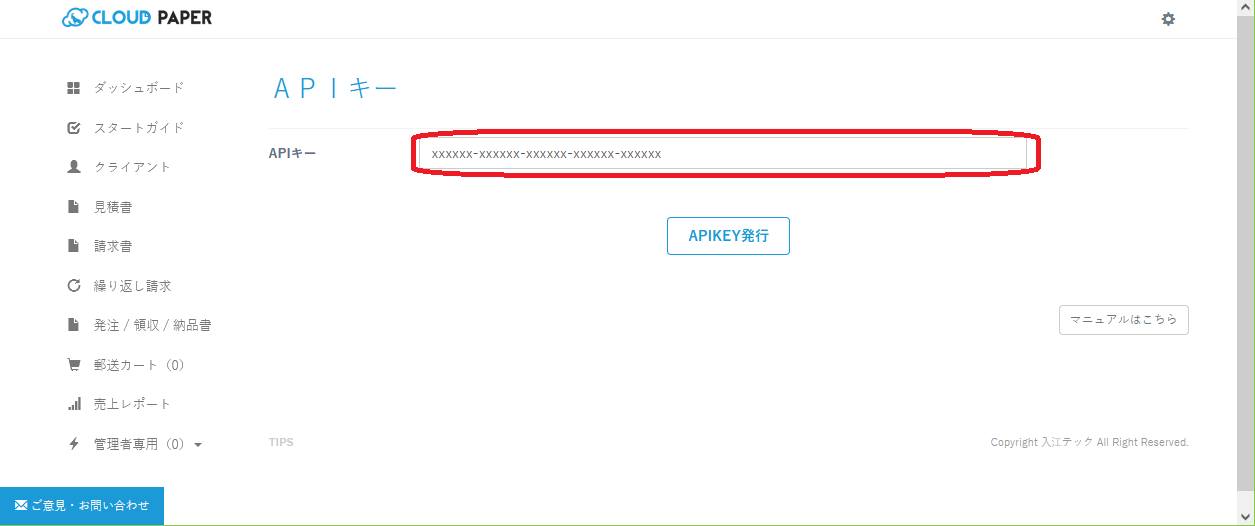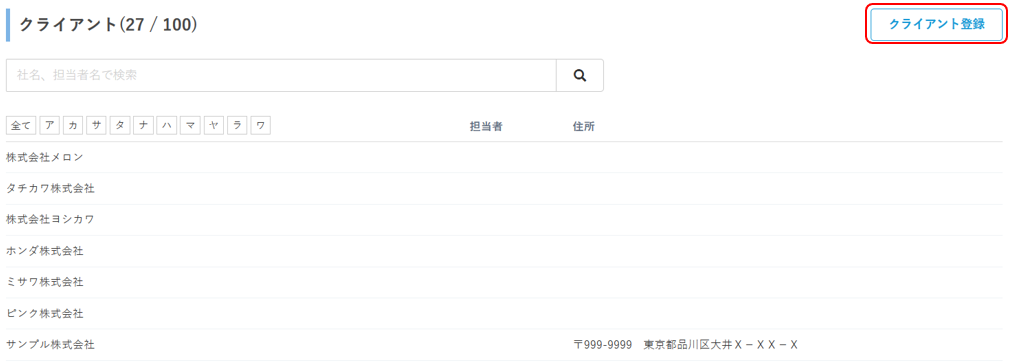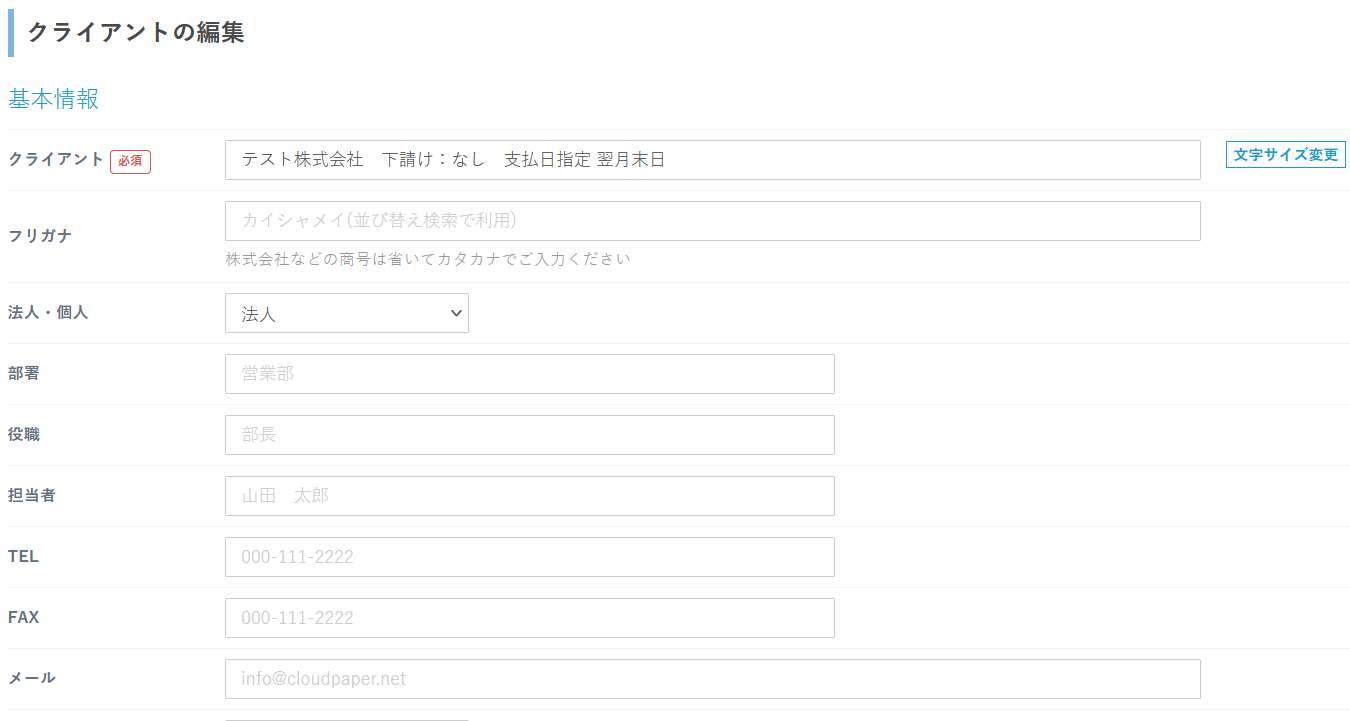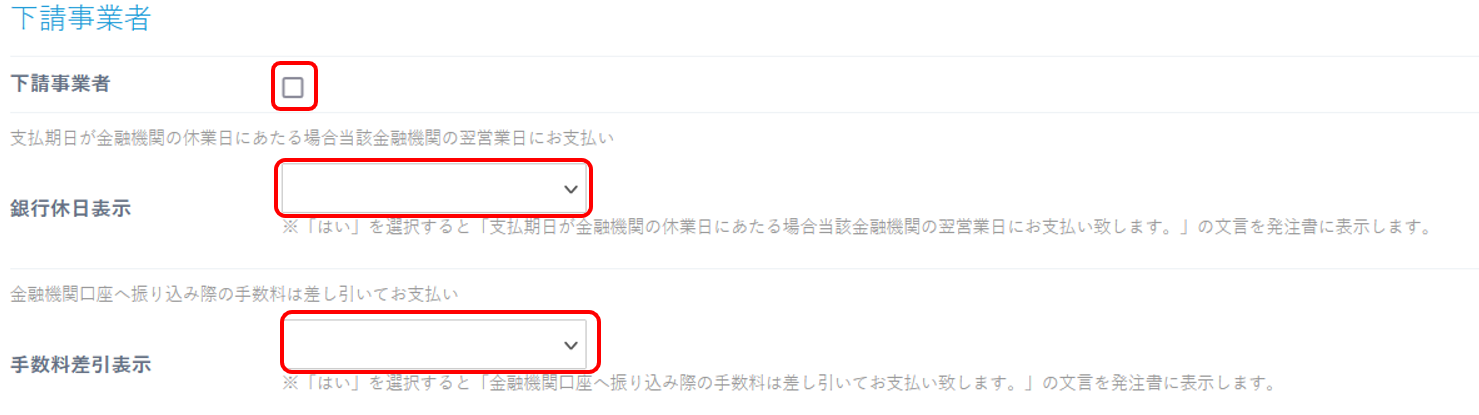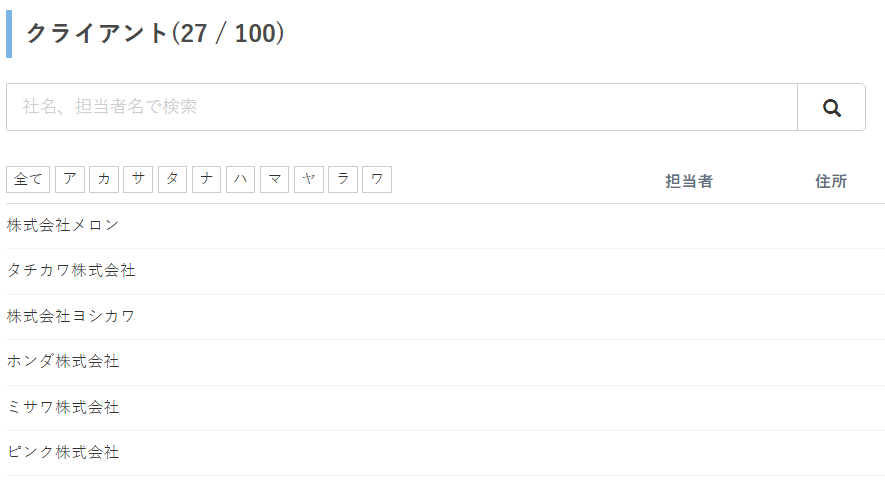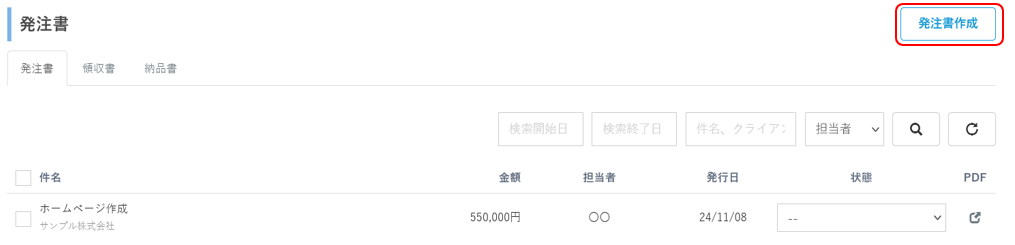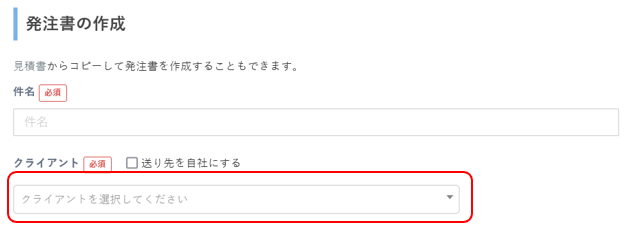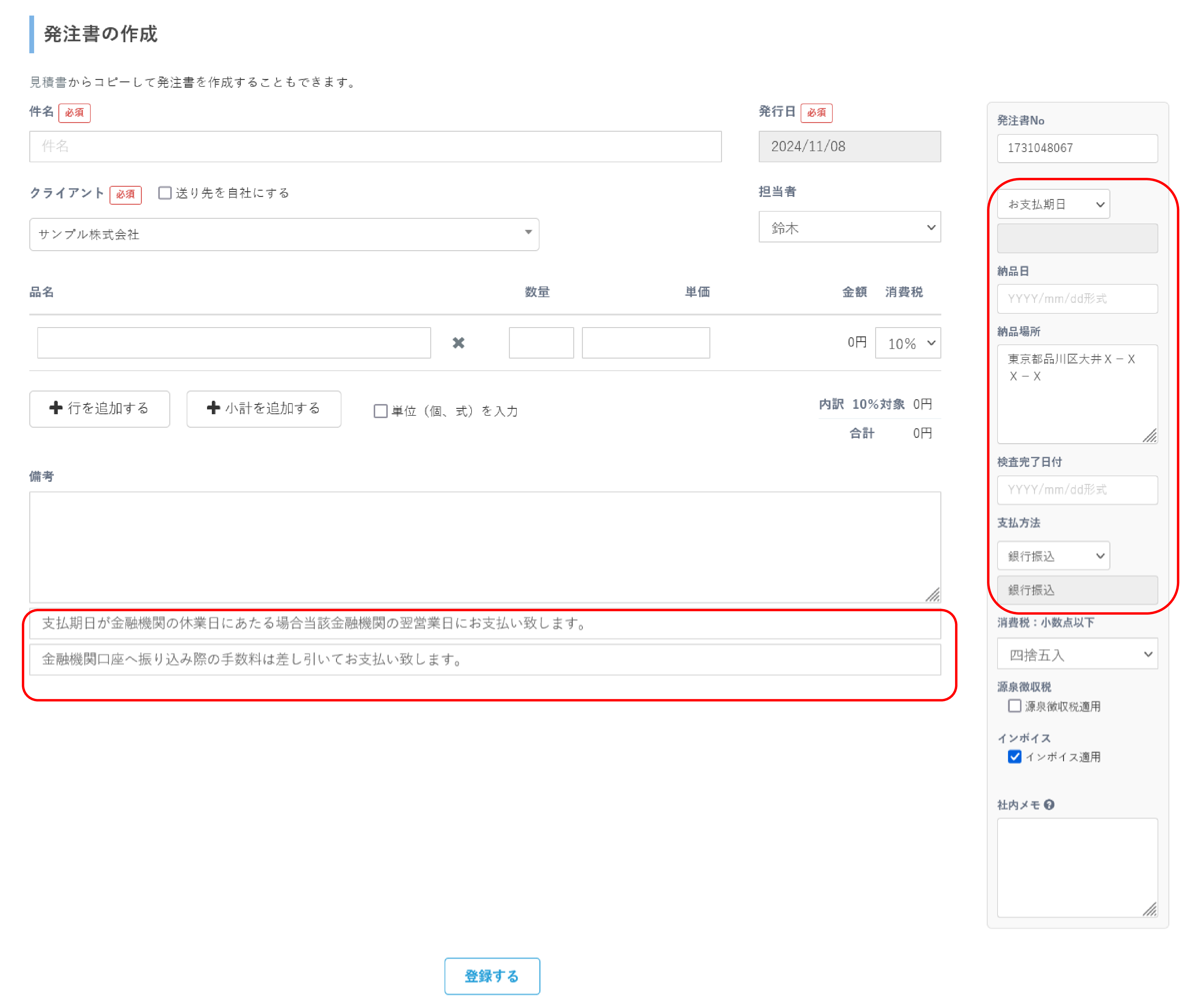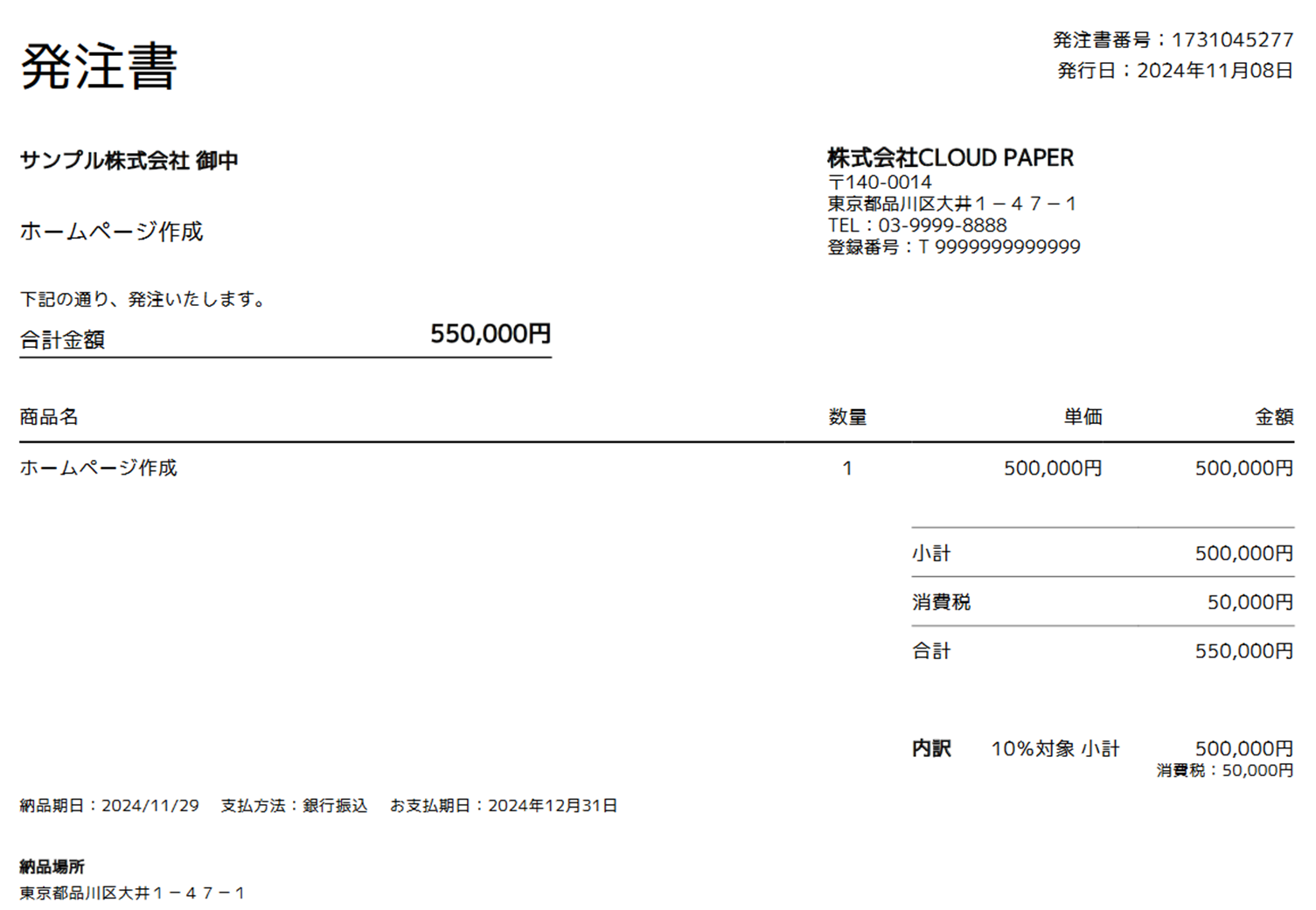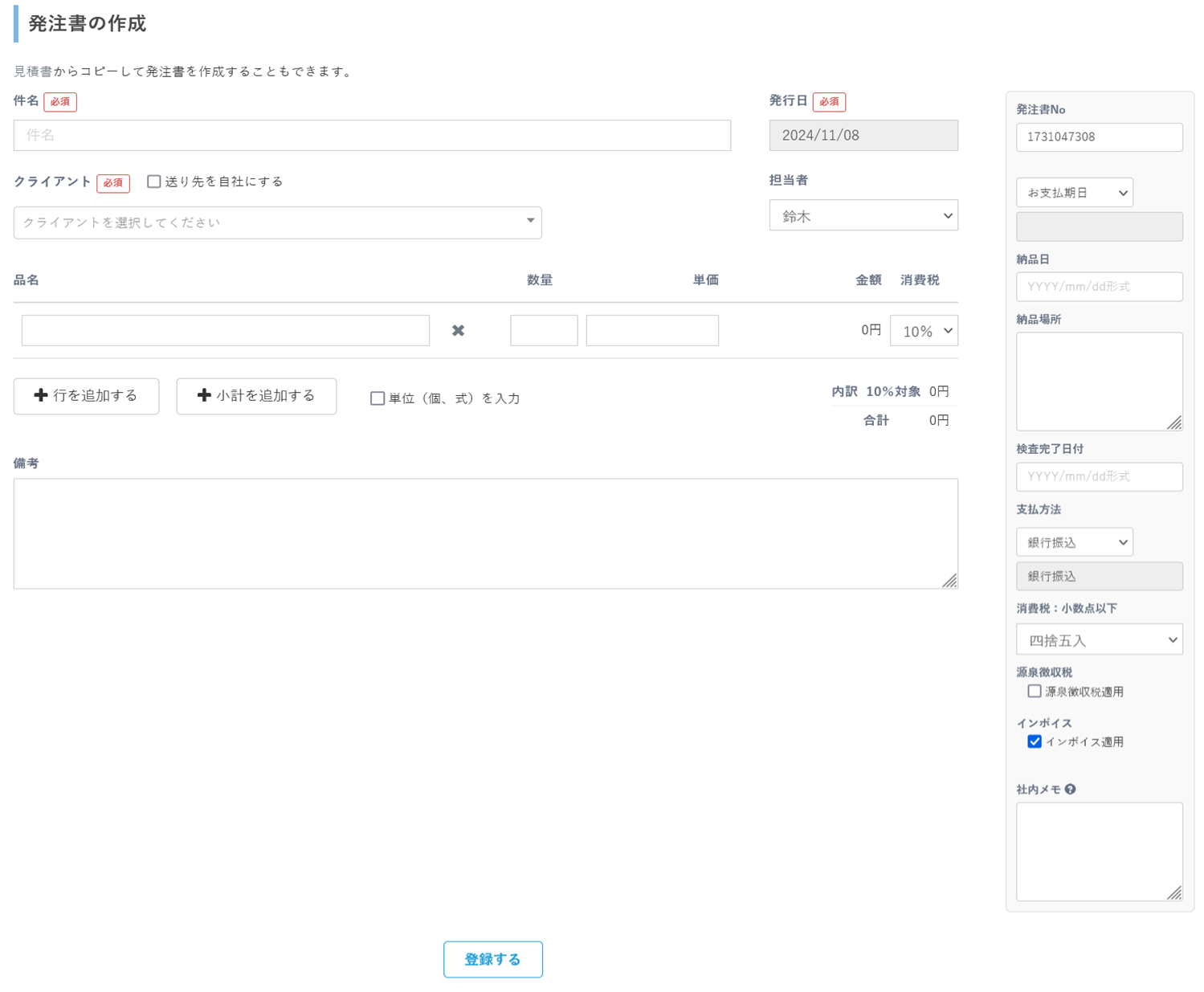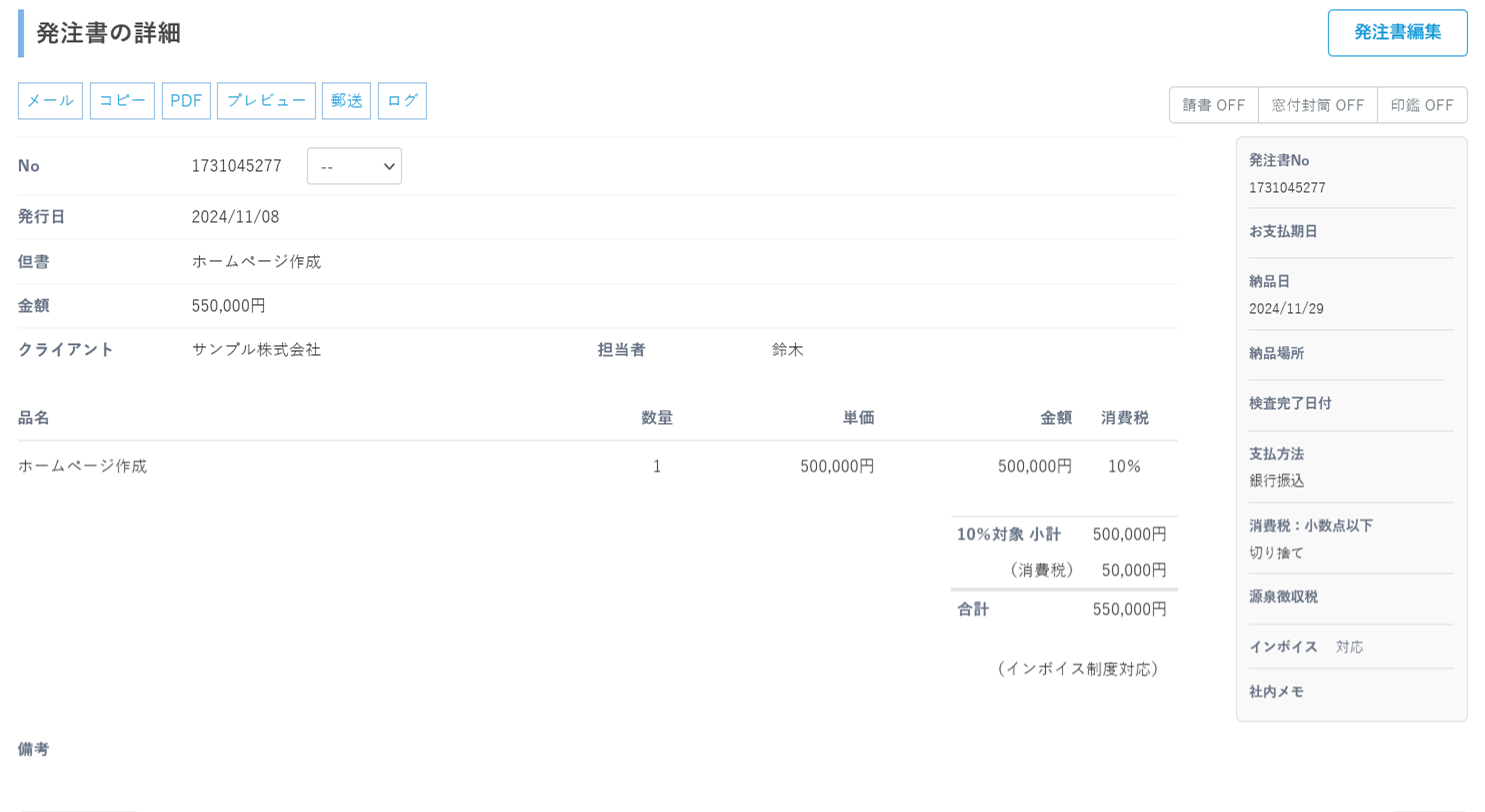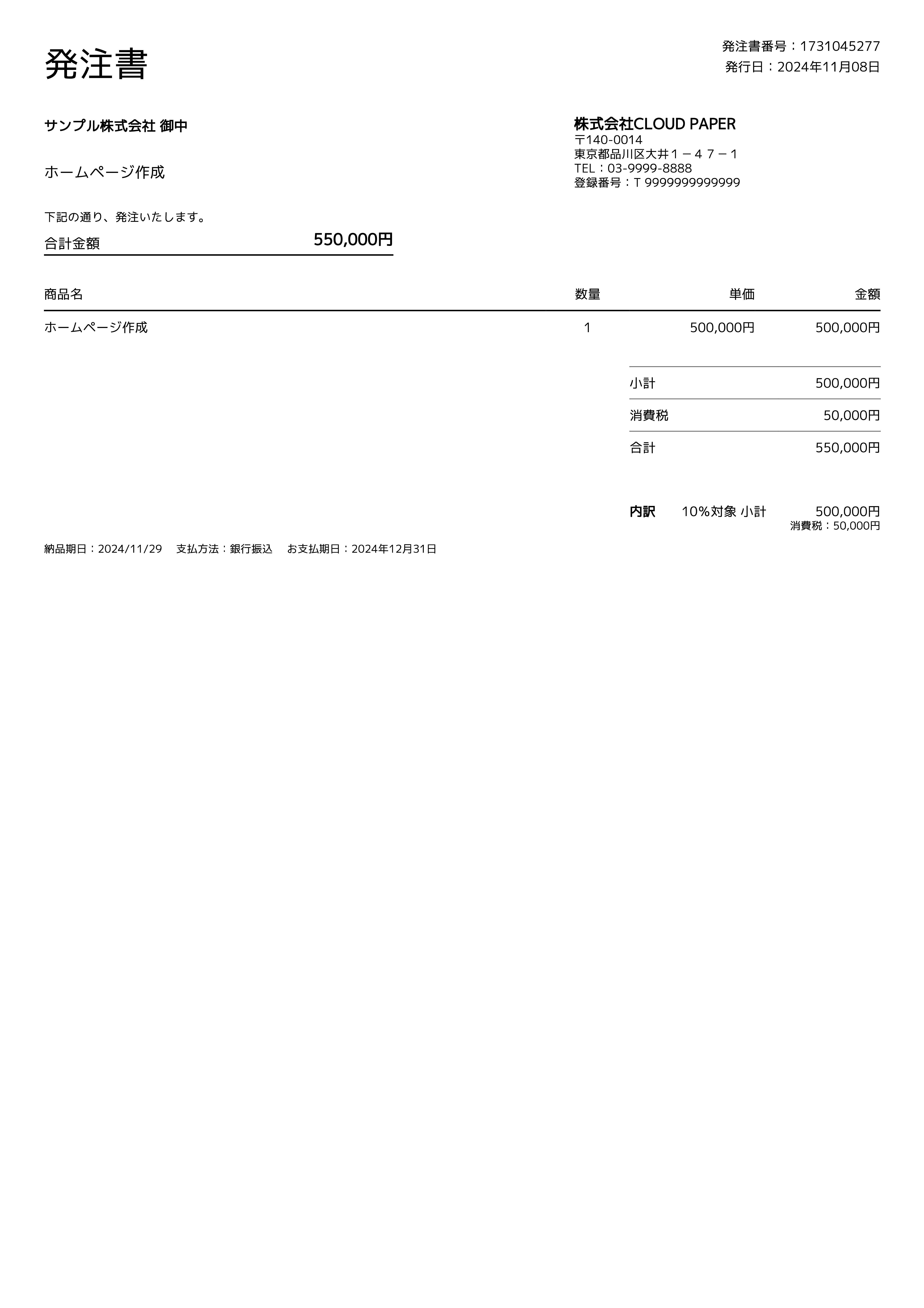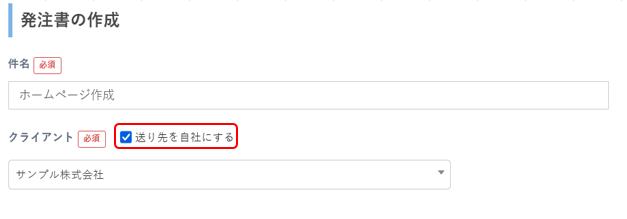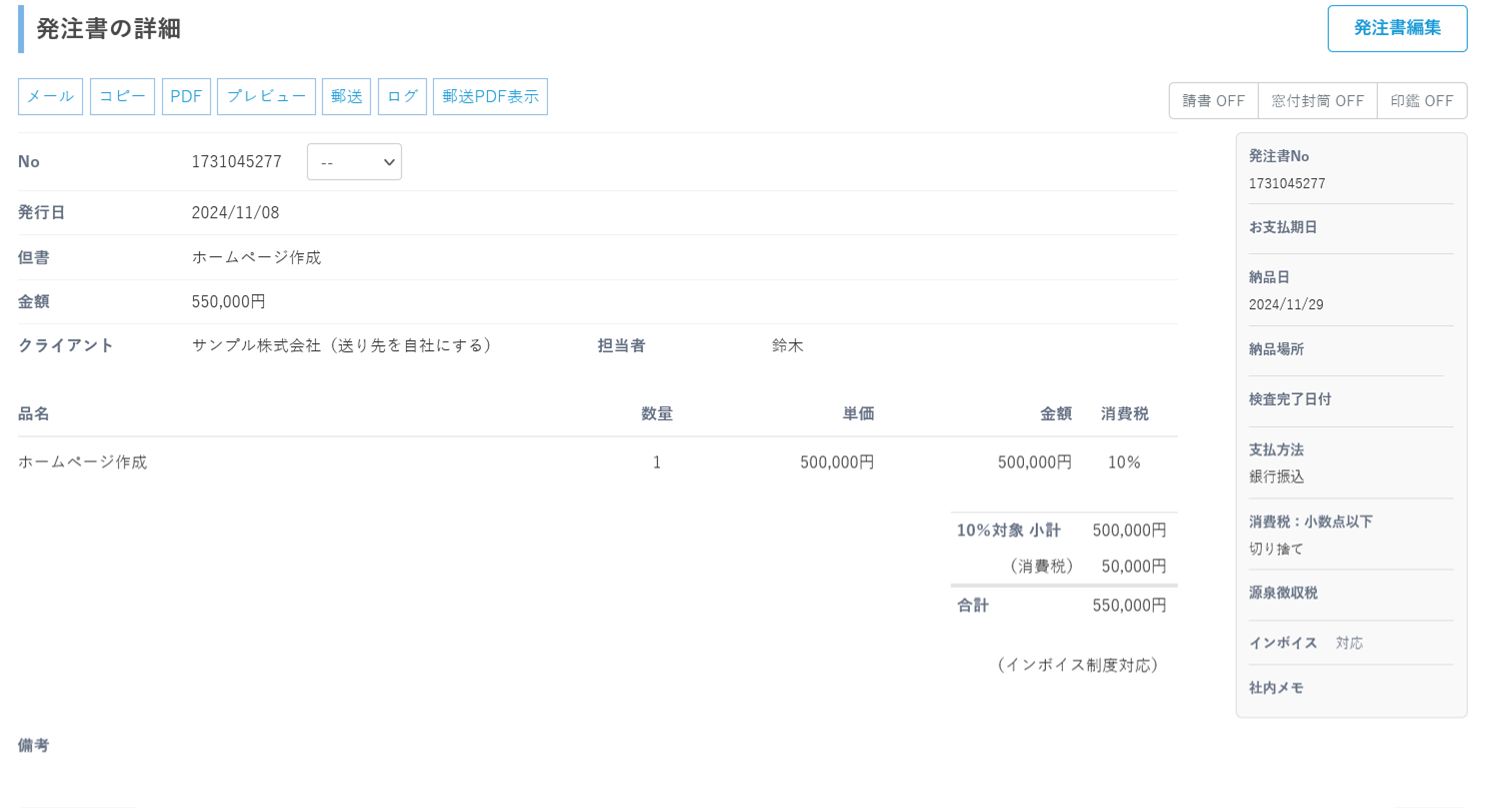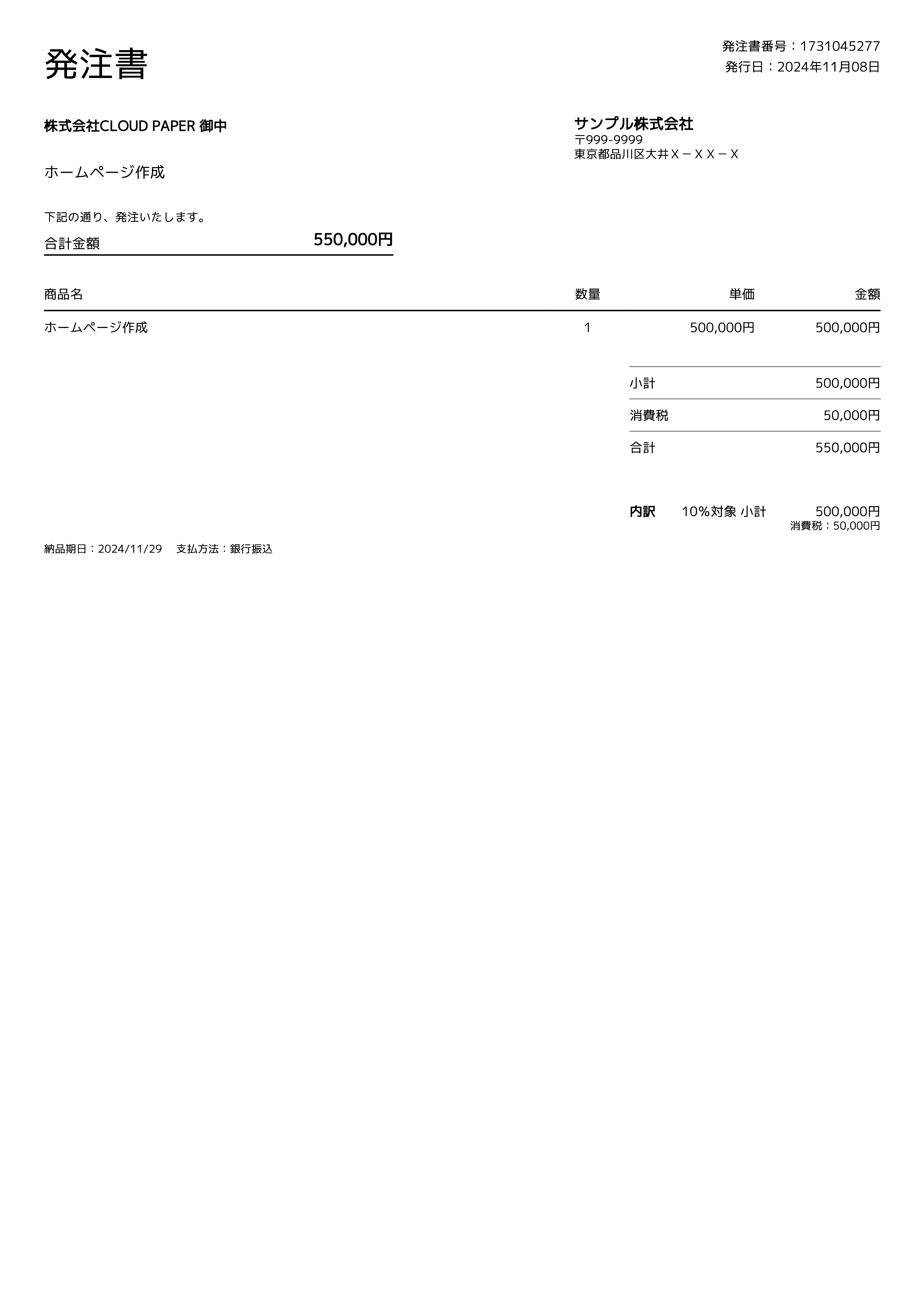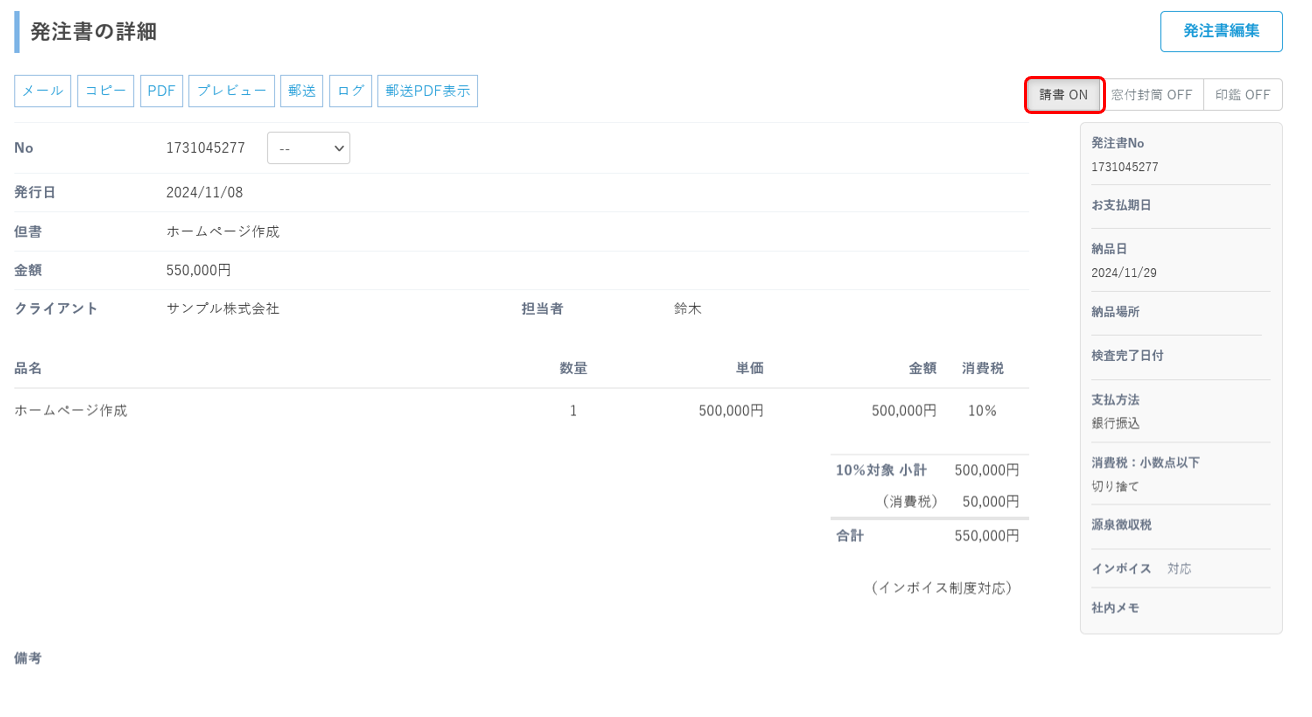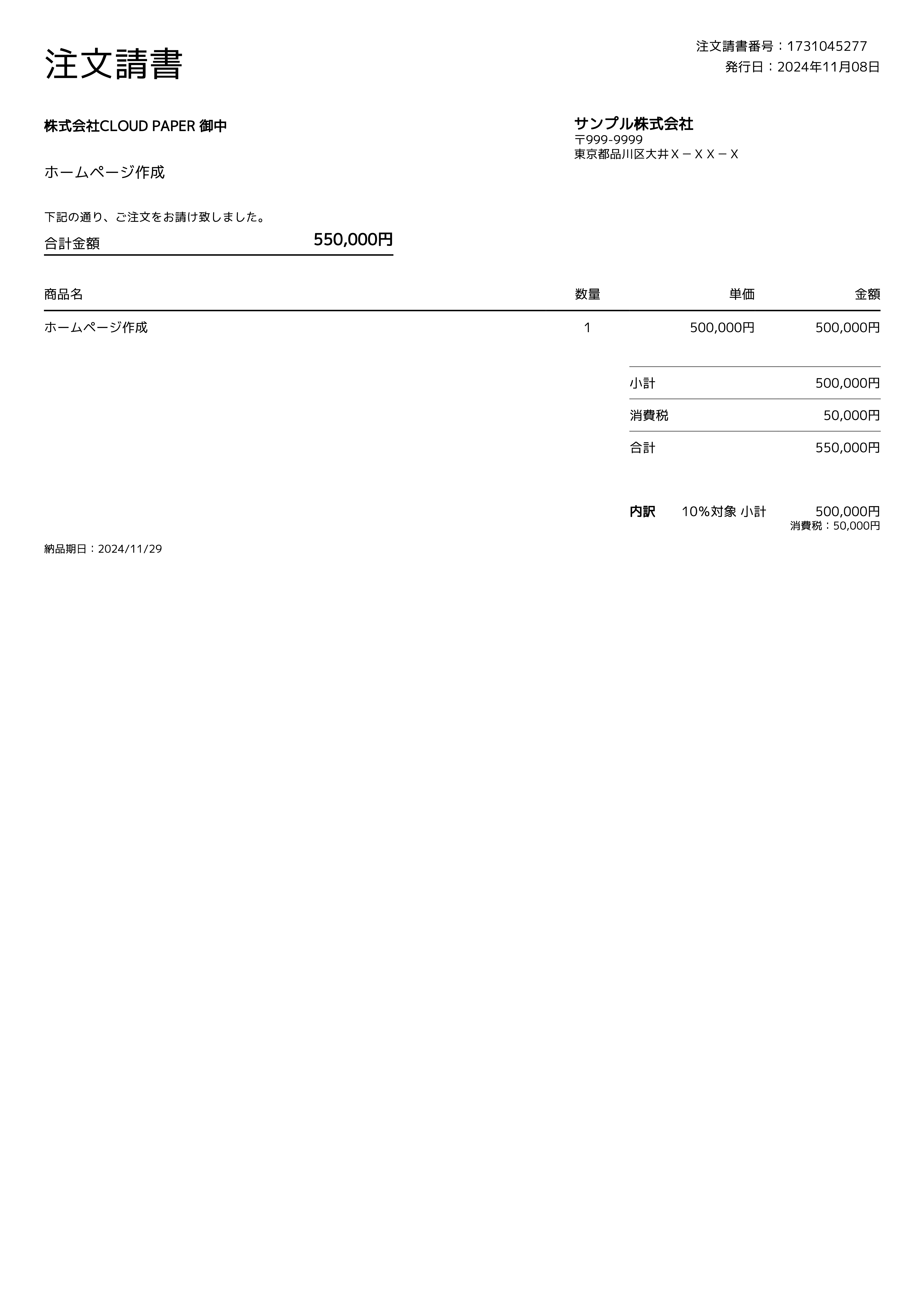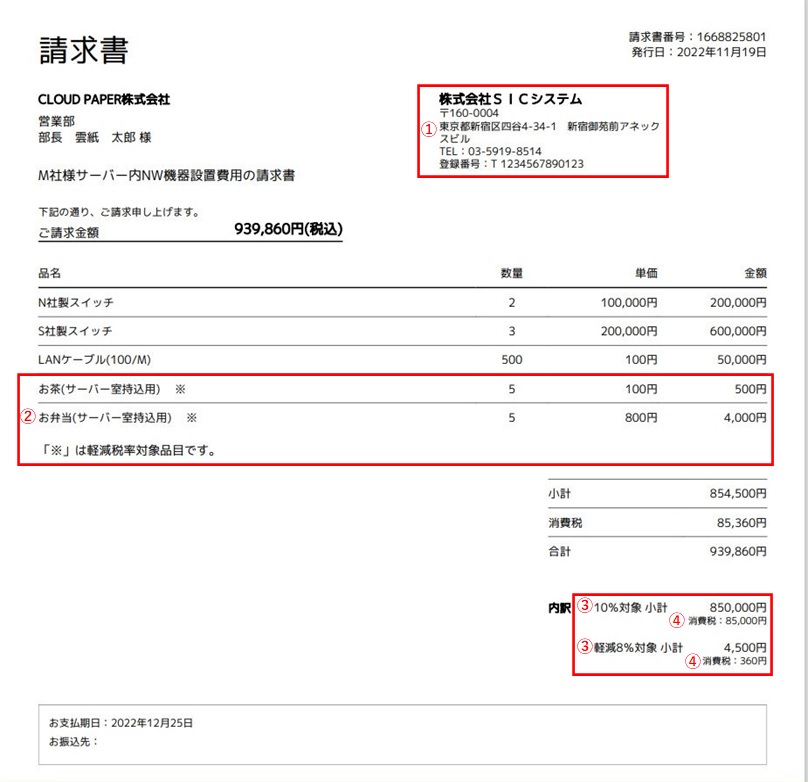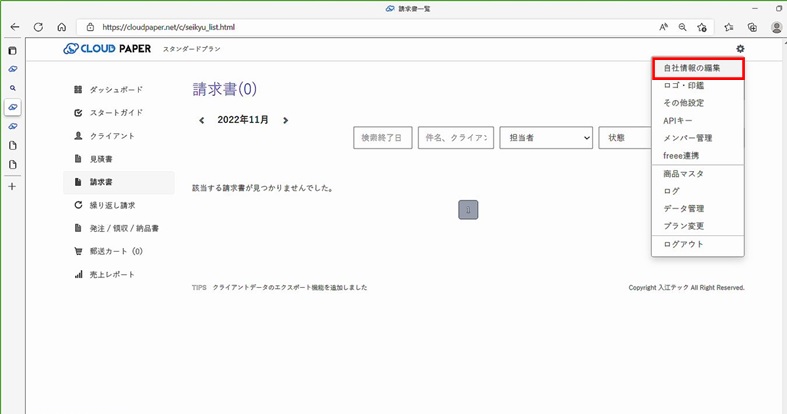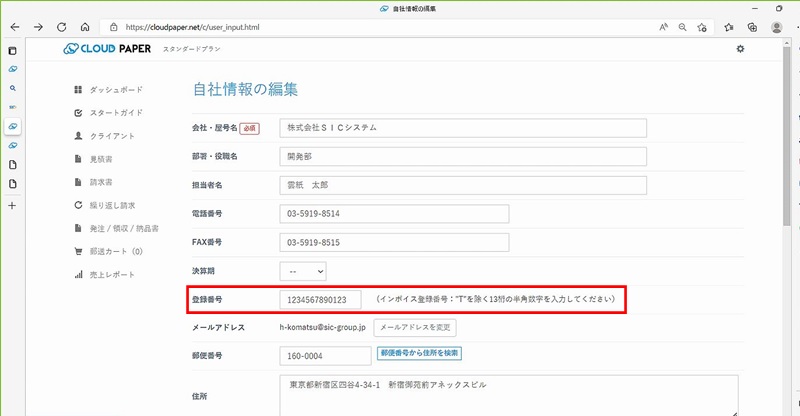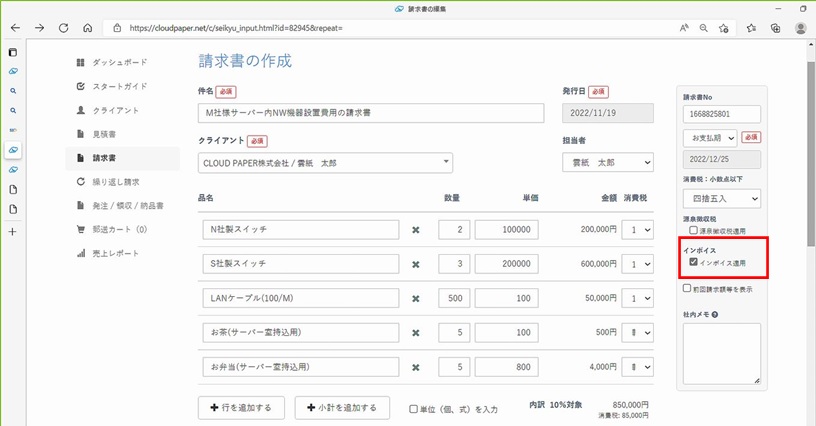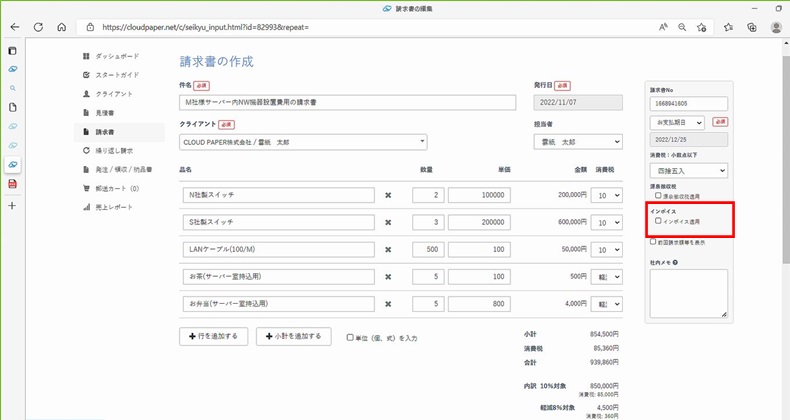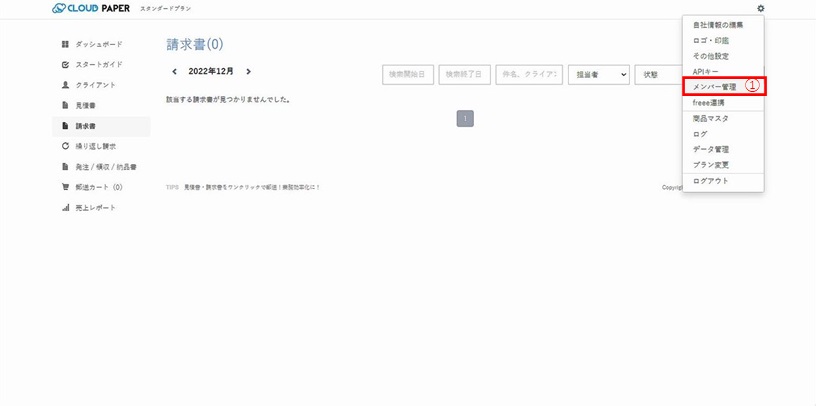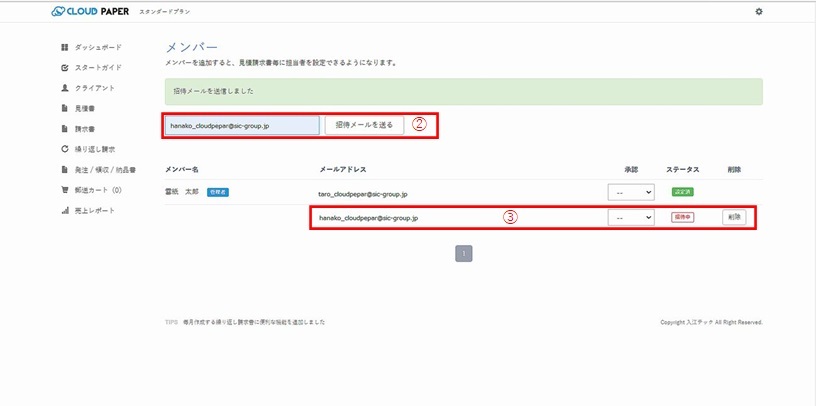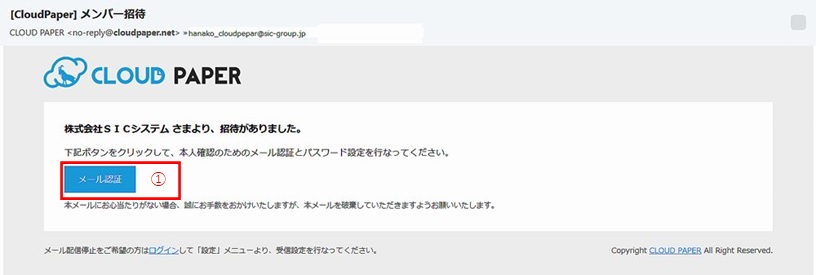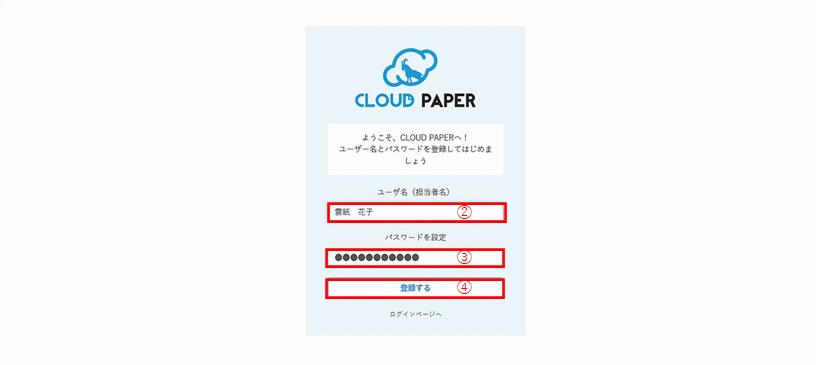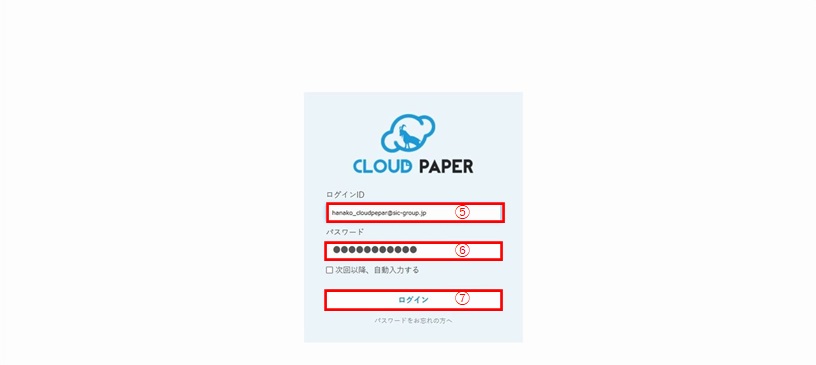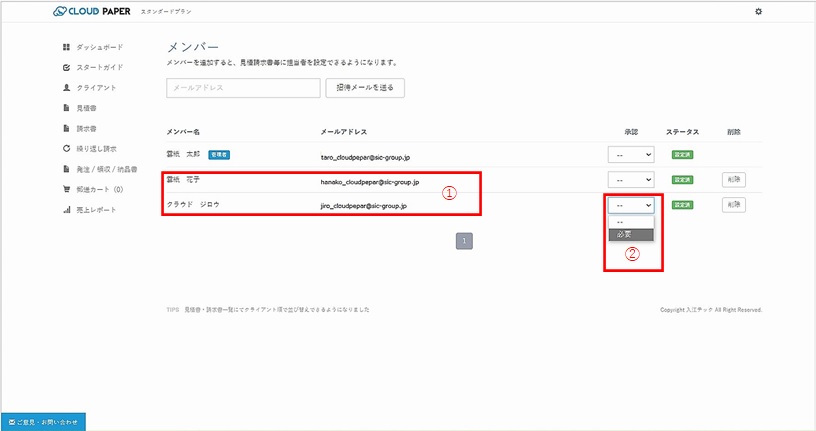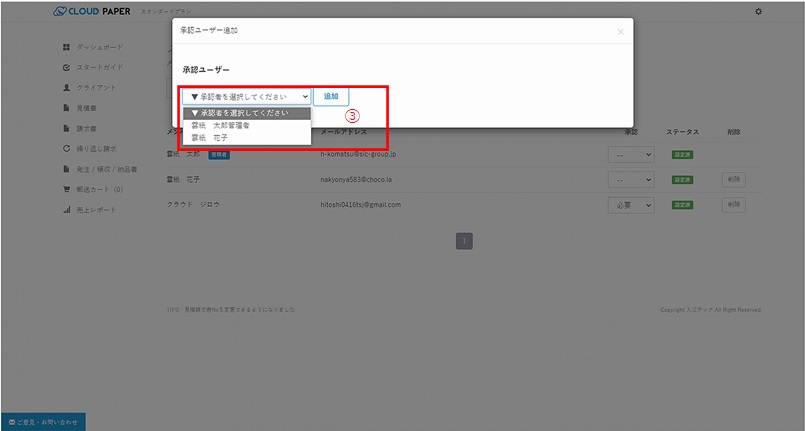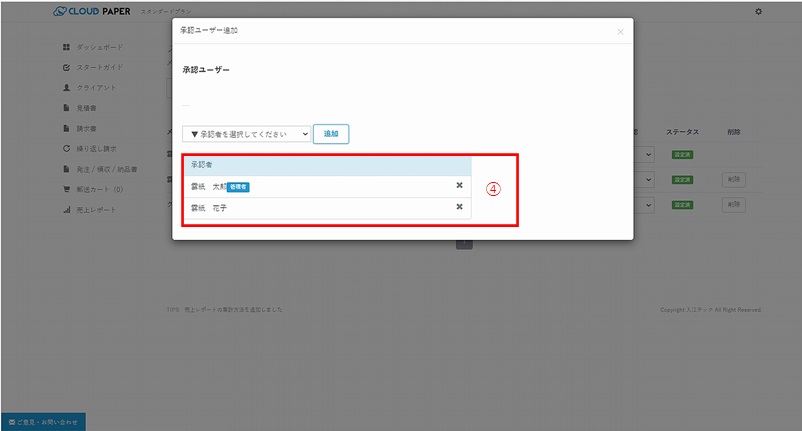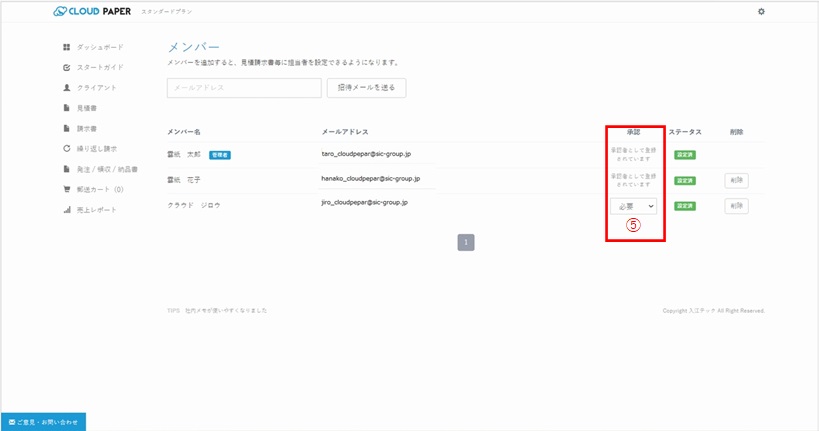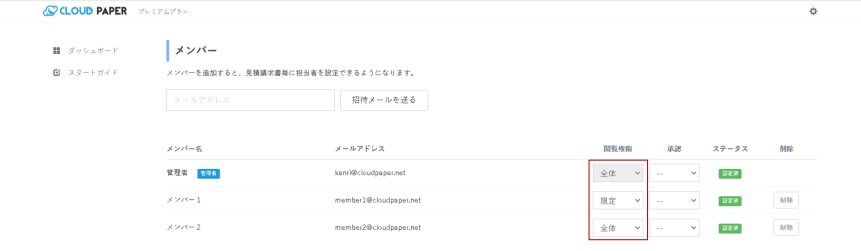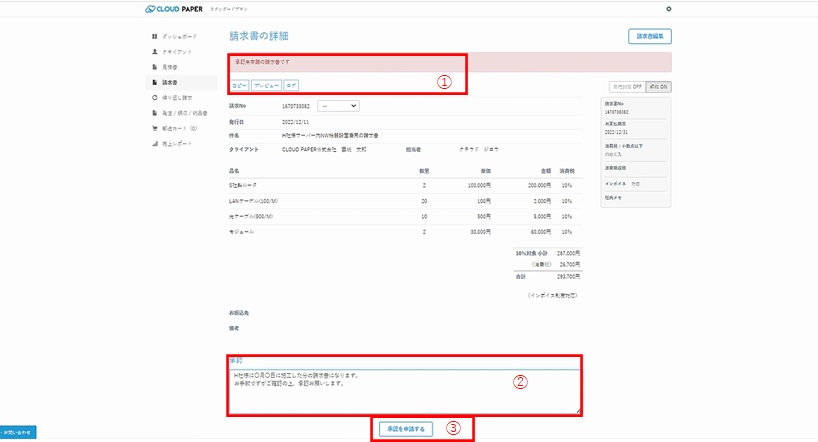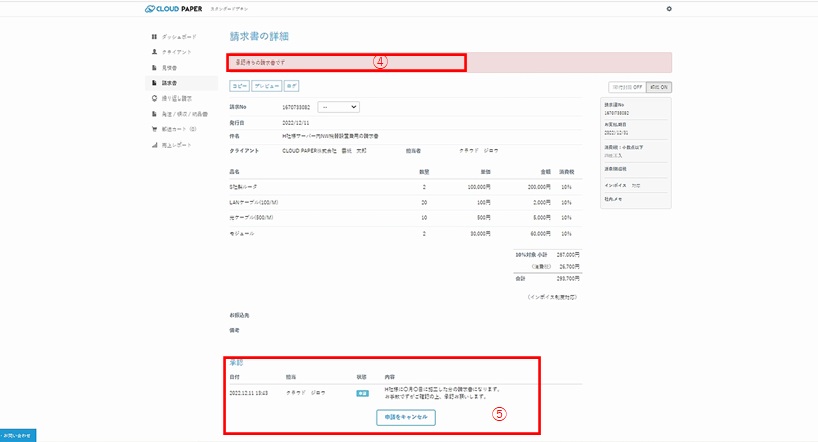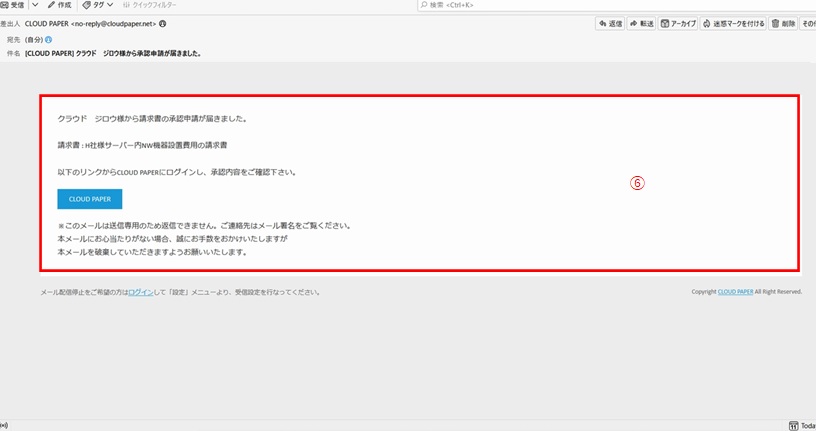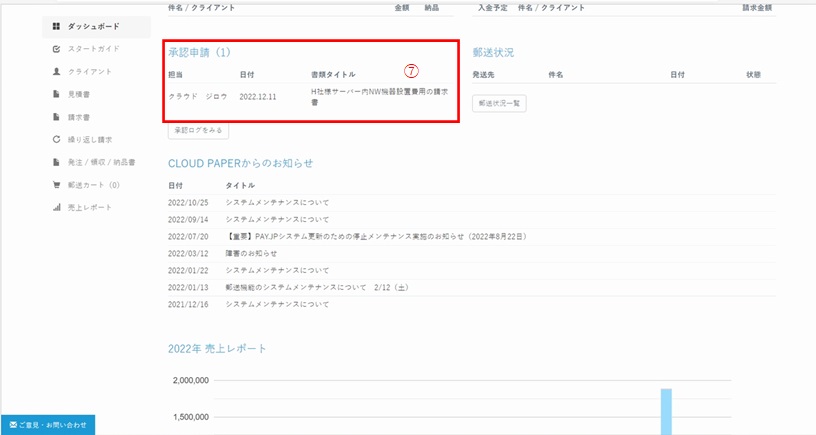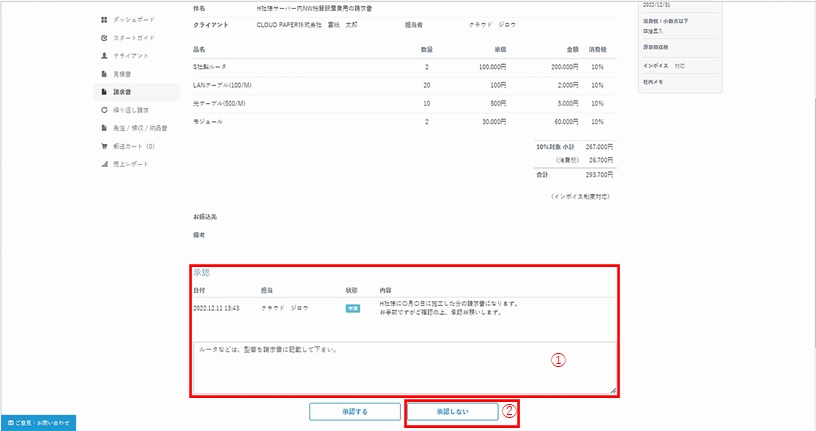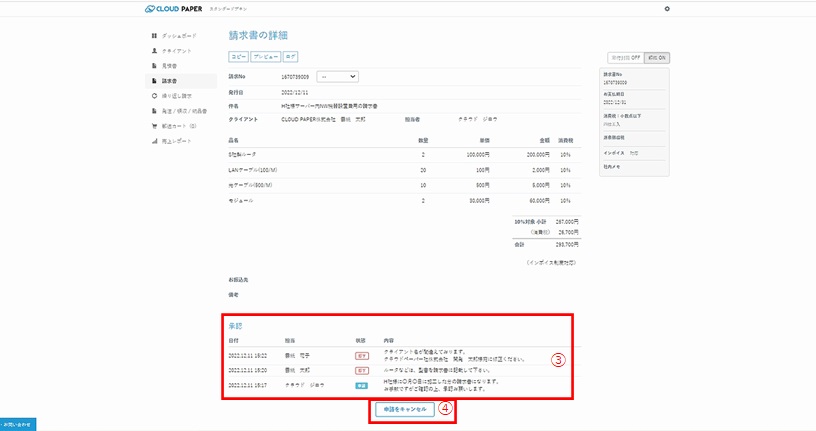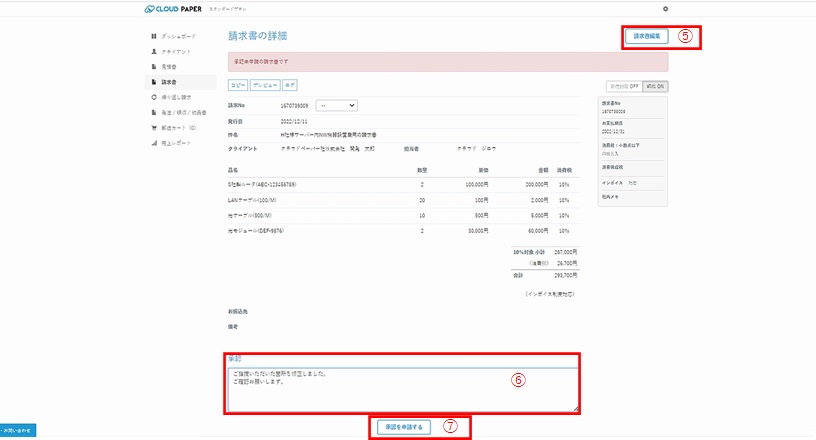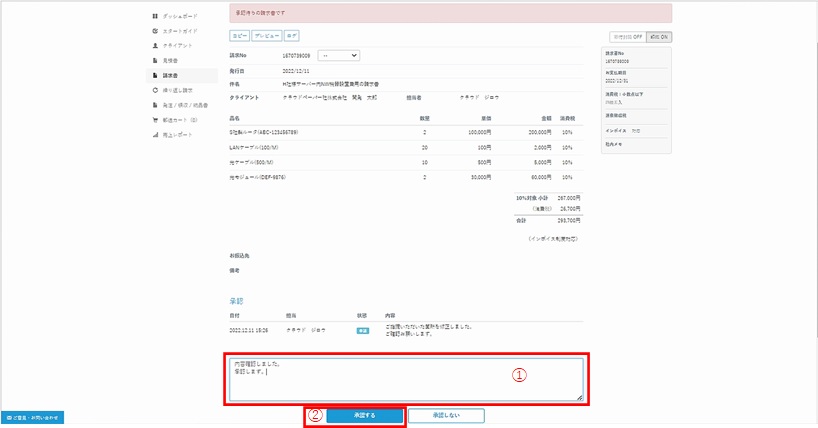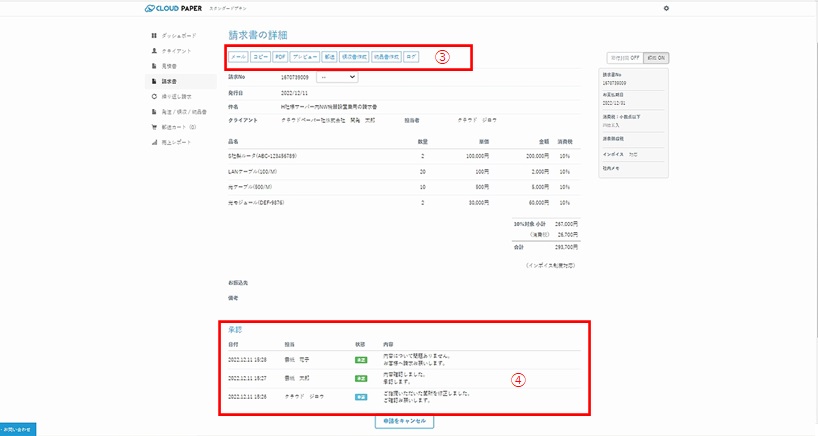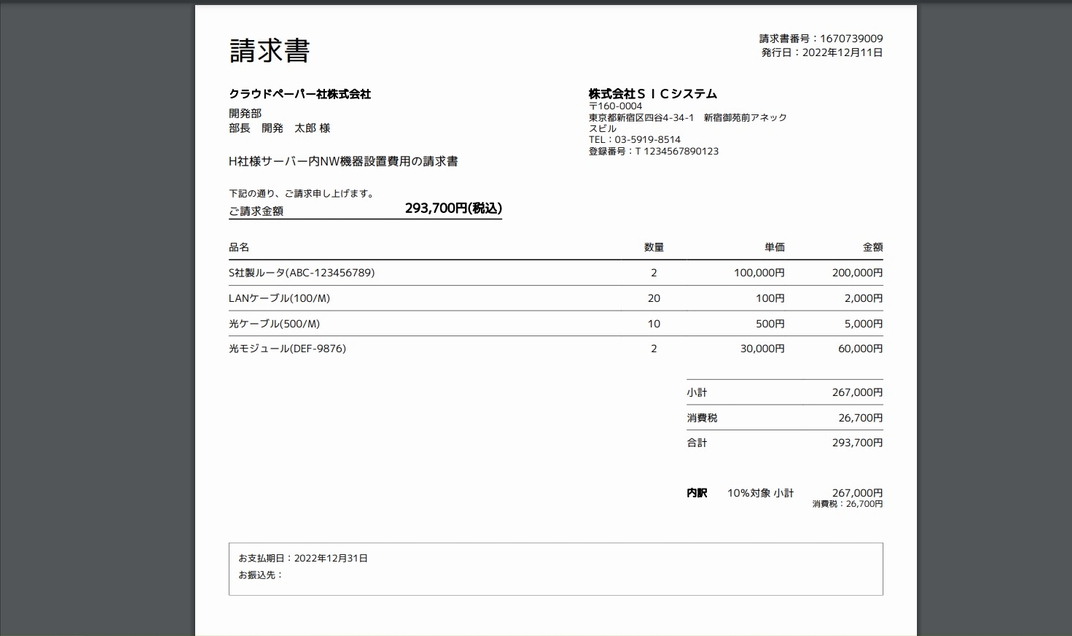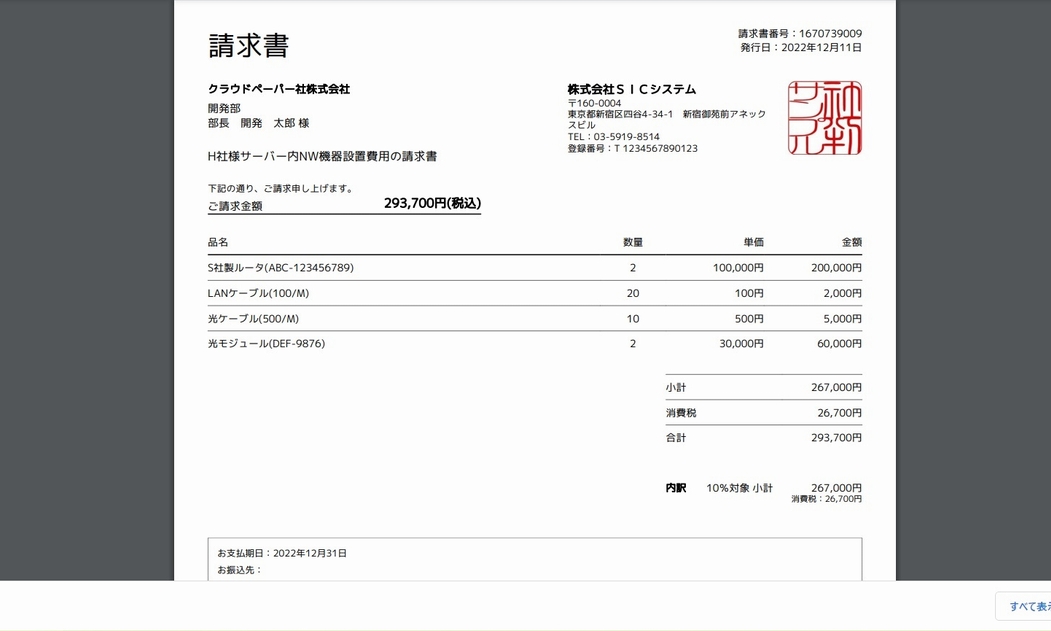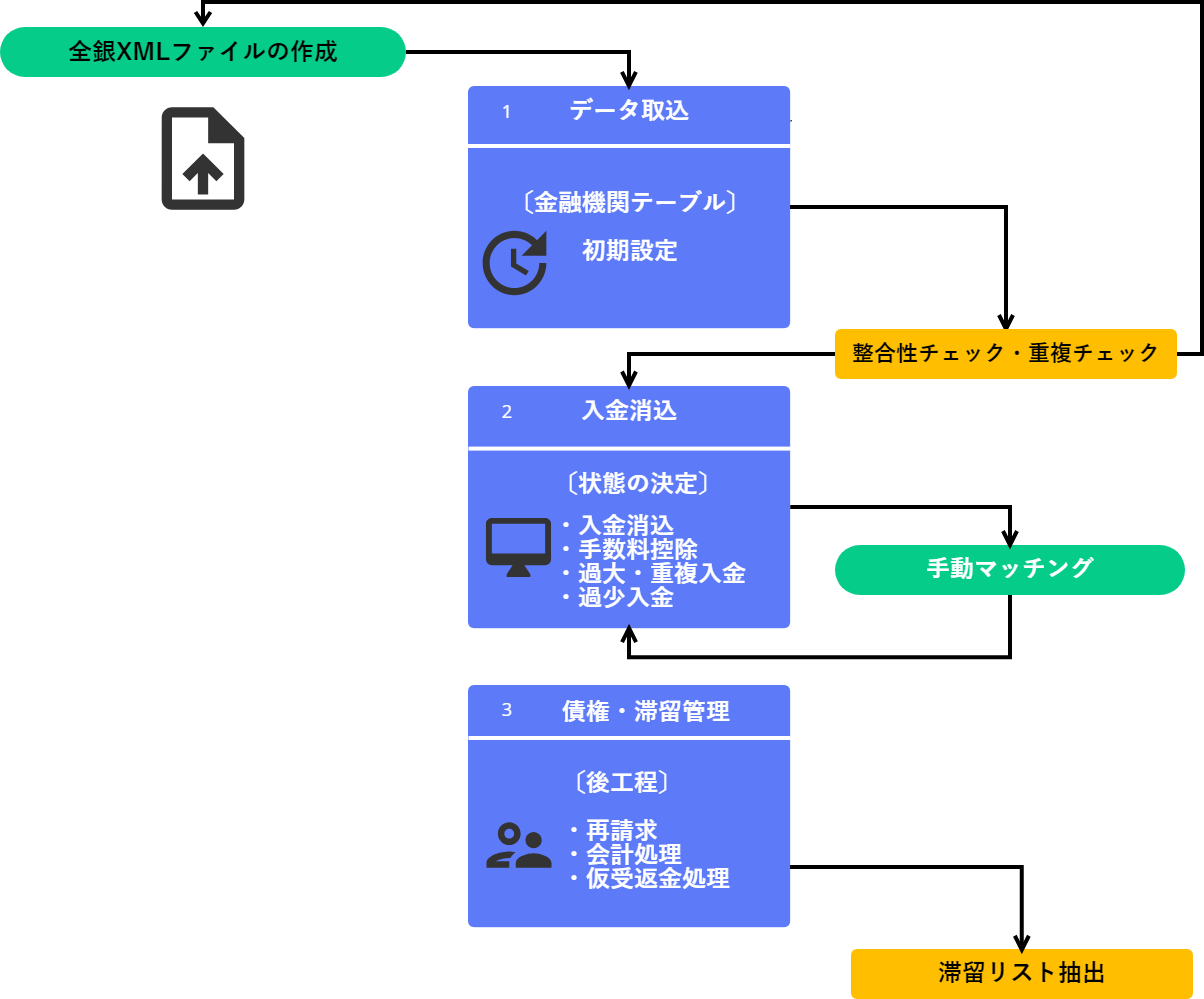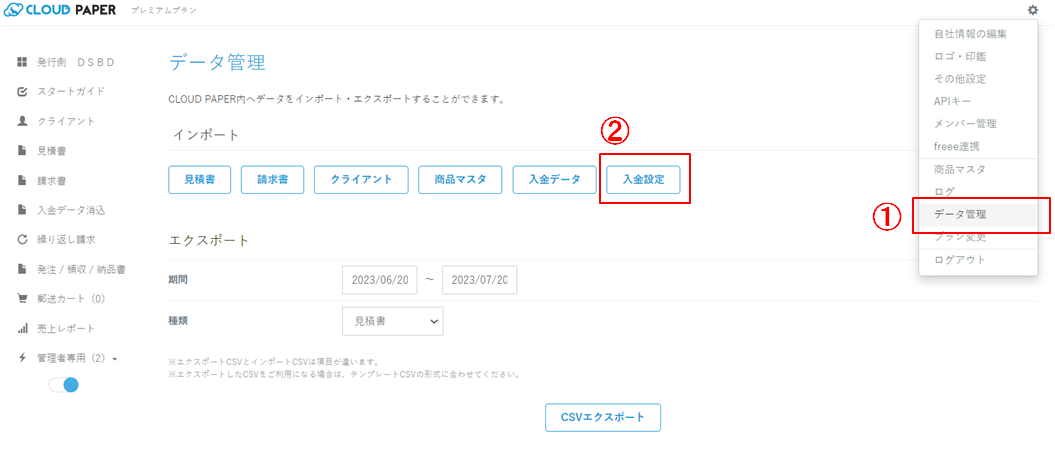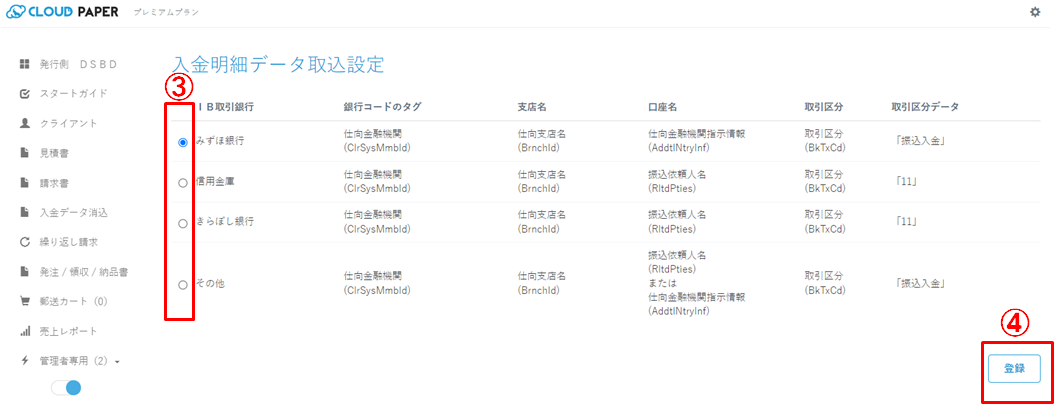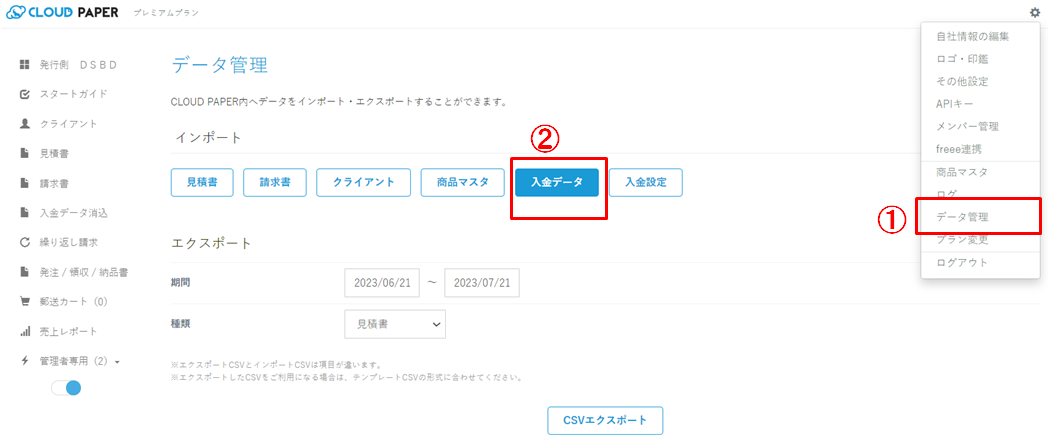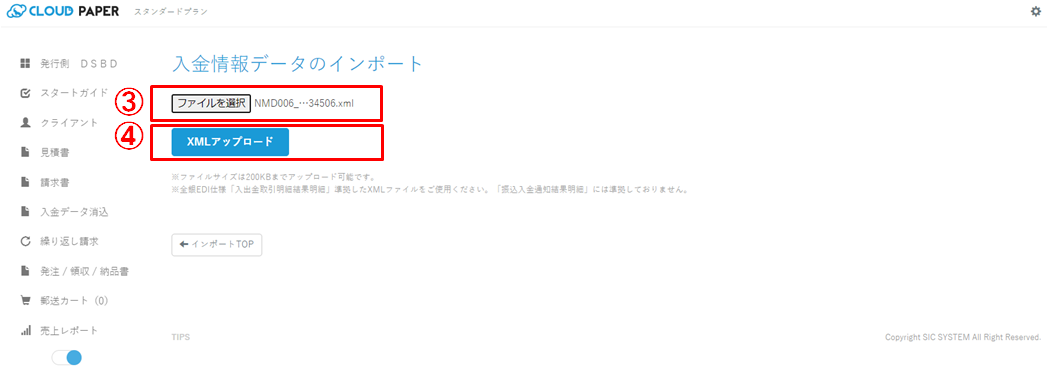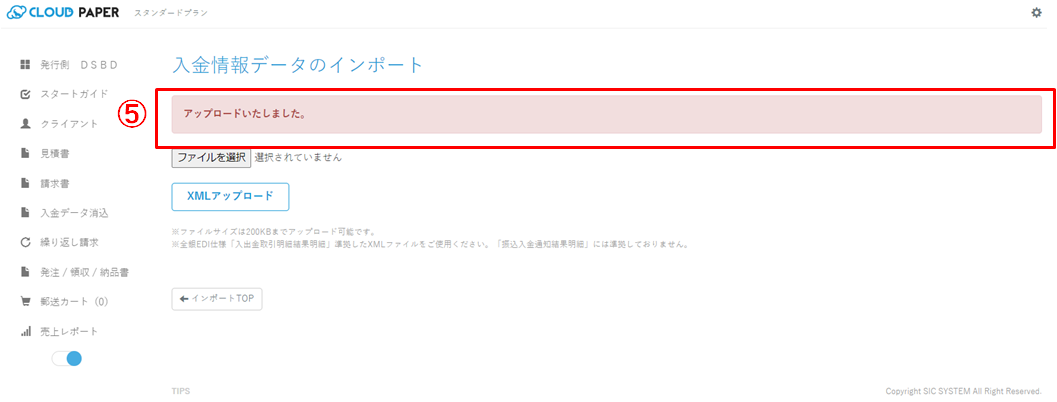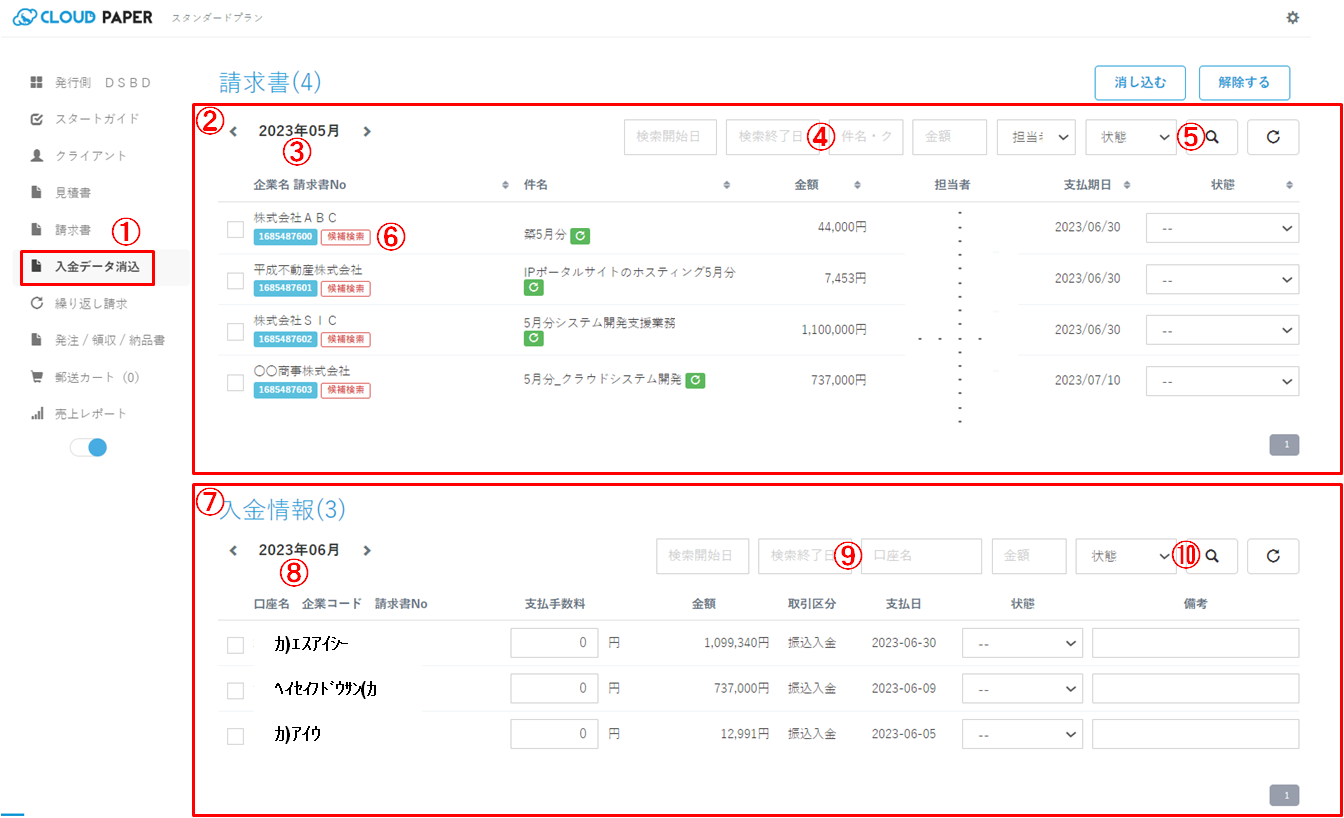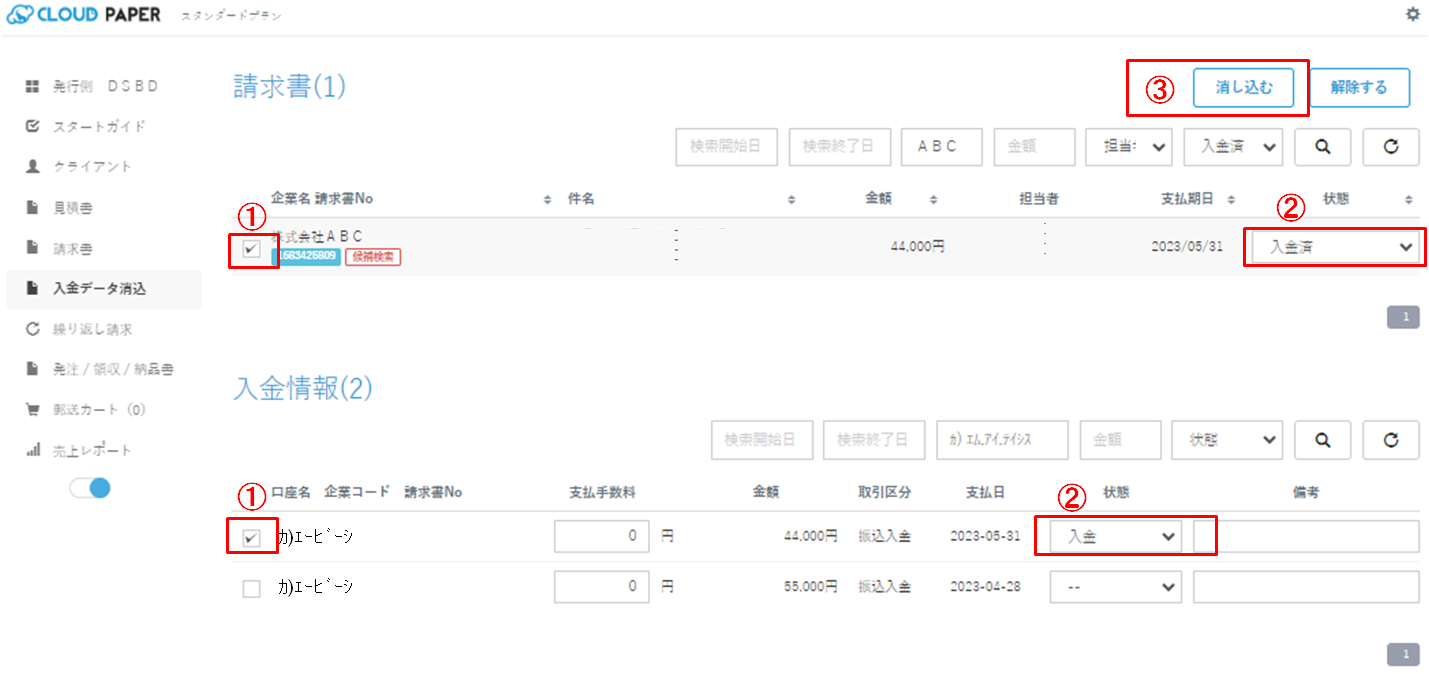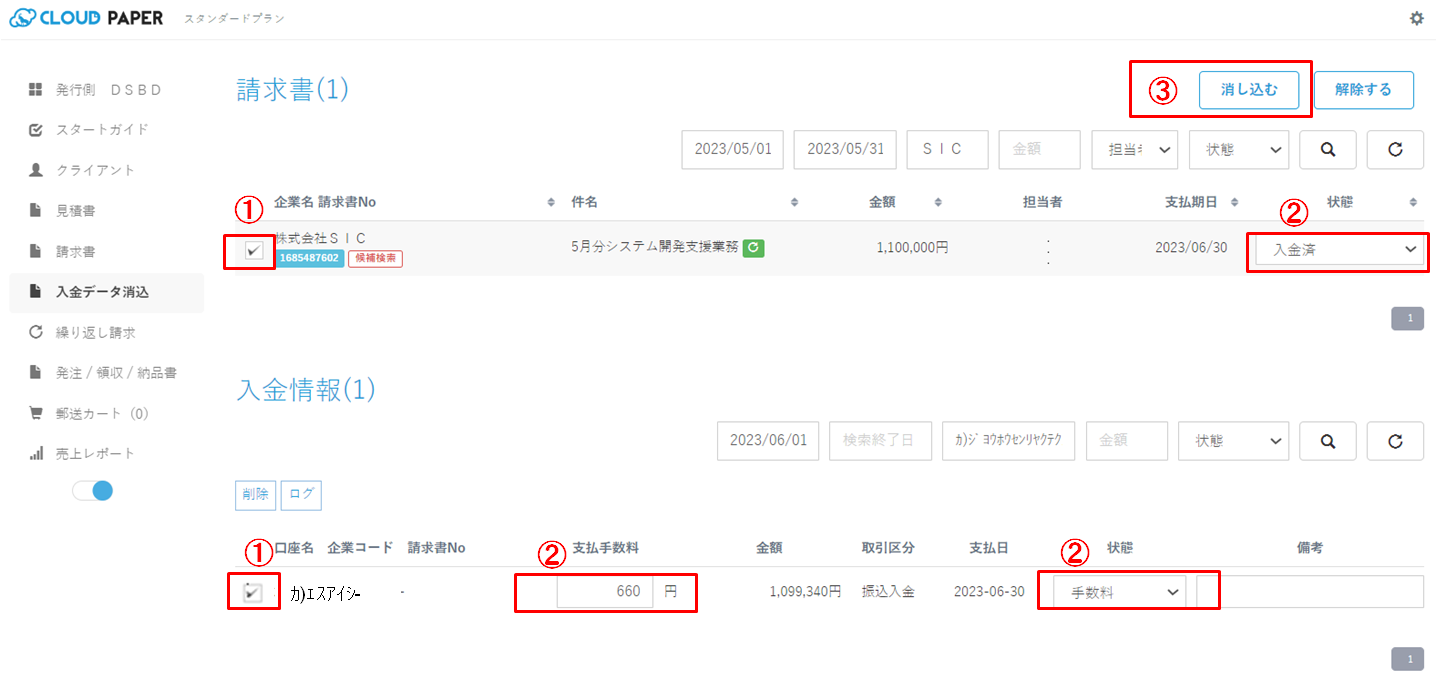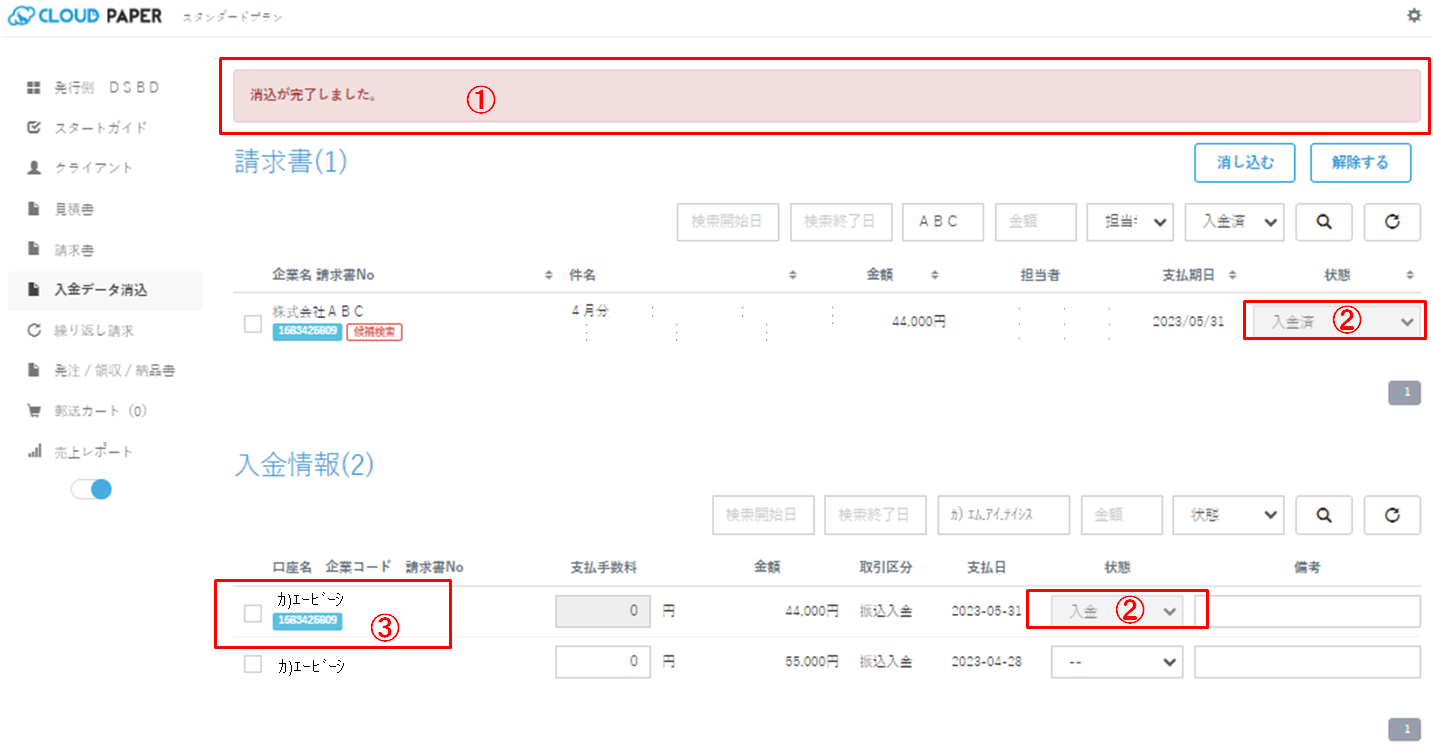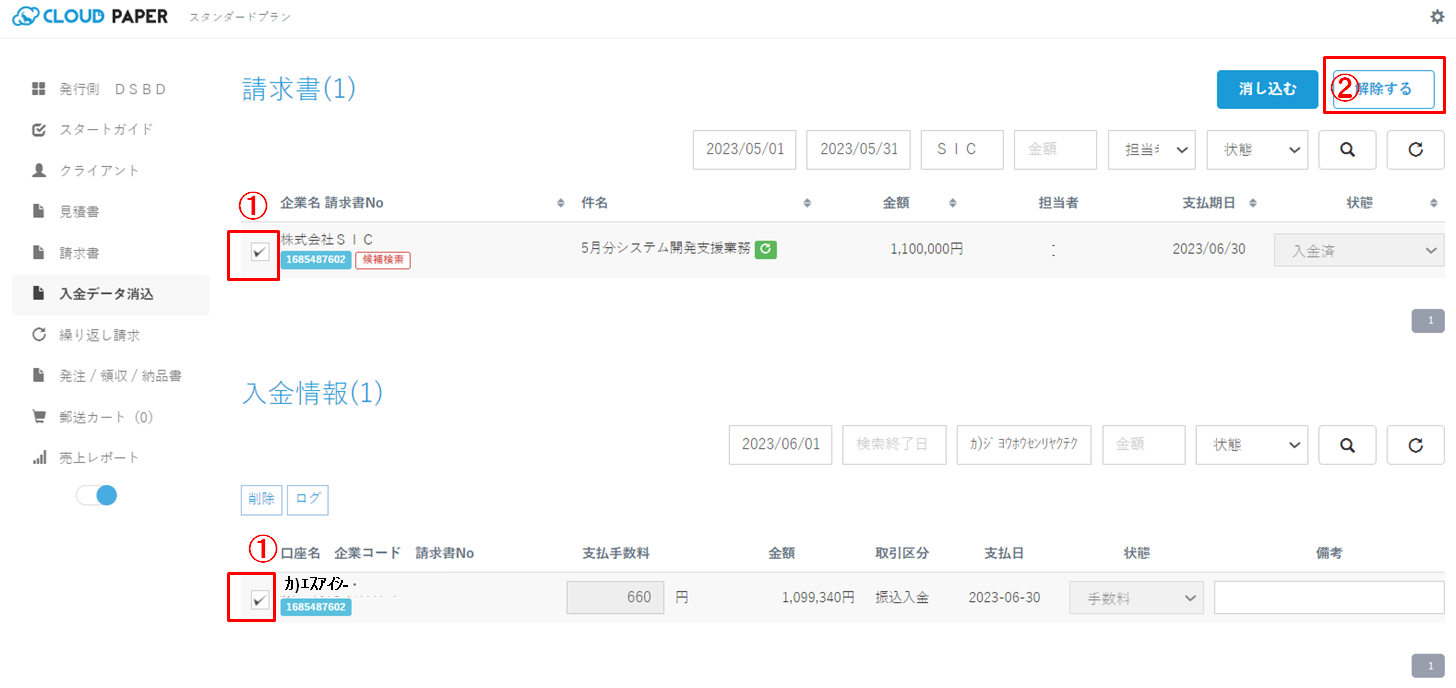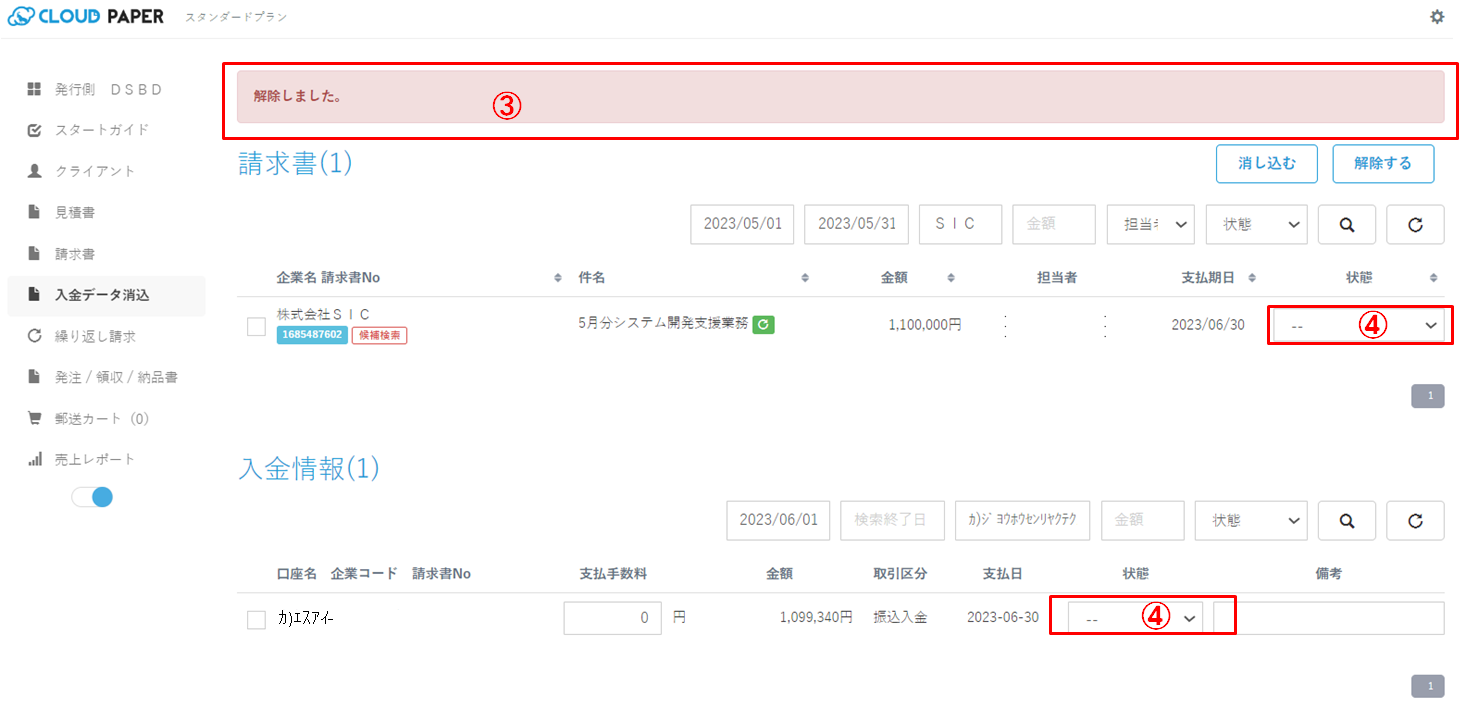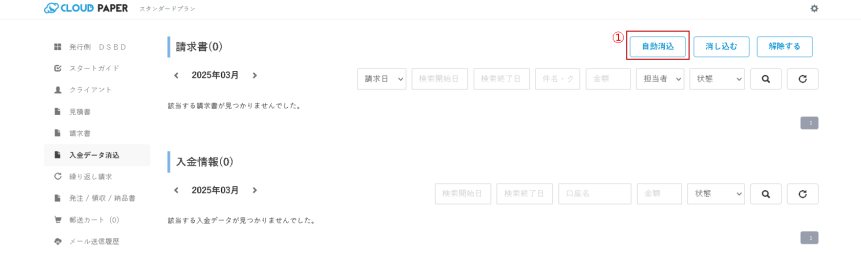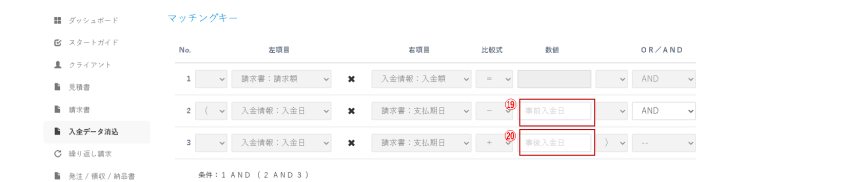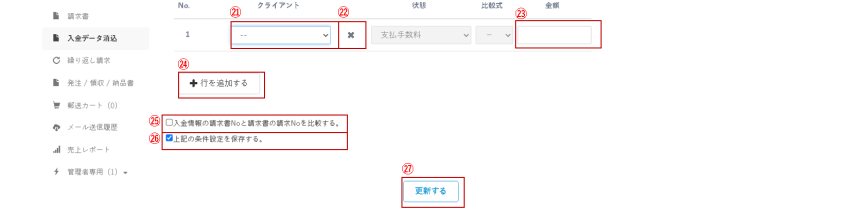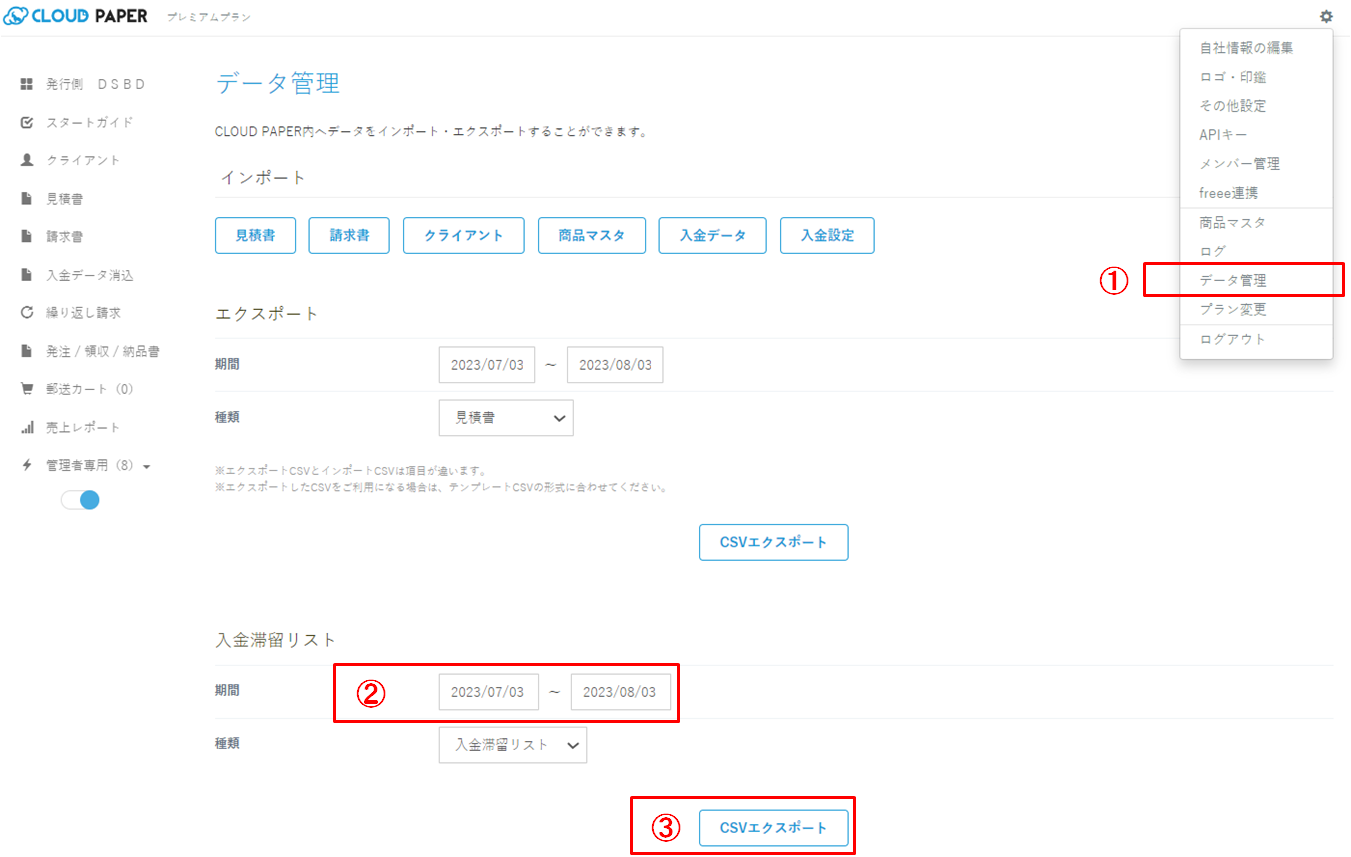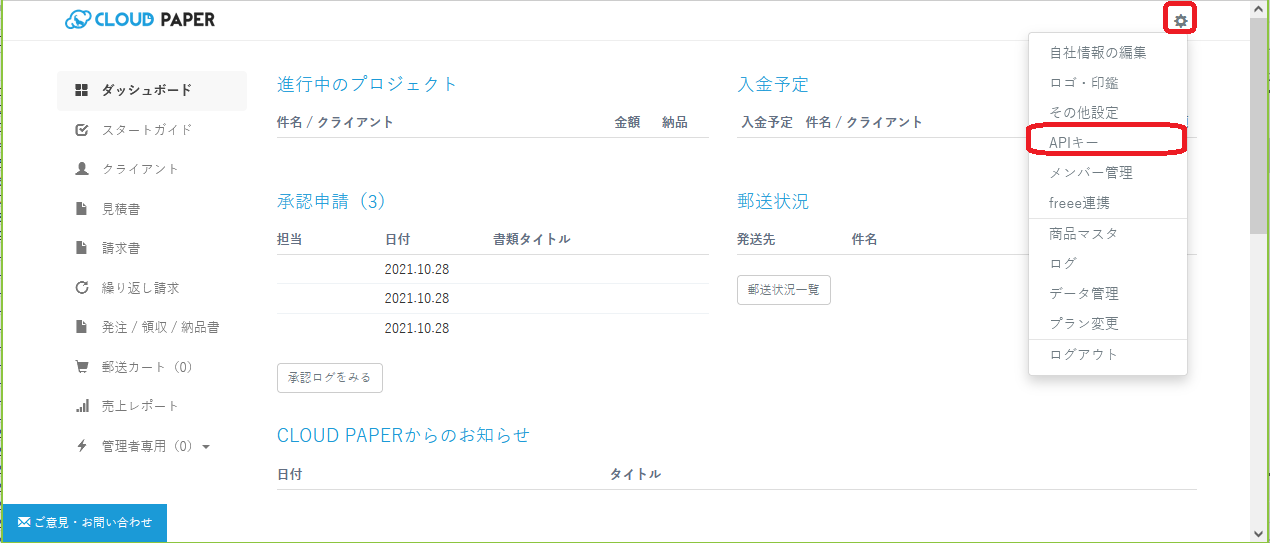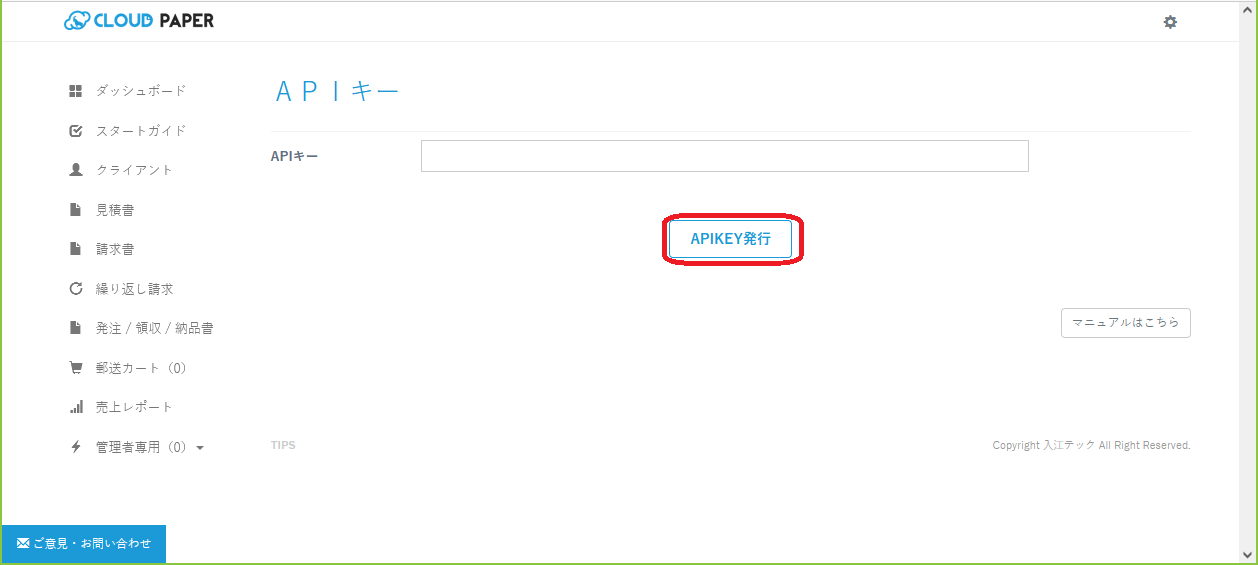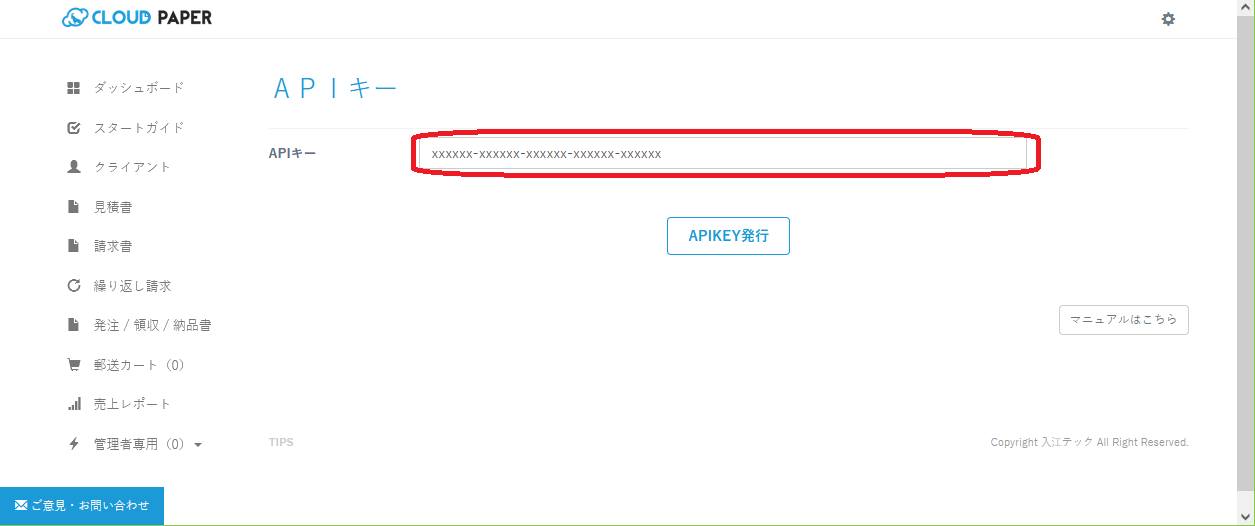カテゴリ : マニュアル
2024.12.09
共通
URLの指定
URLの指定 : https://cloudpaper.net/c/api/機能名.php
APIキーの指定及び認証
APIの認証は、APIキーをHTTPSによるAPIリクエスト時に付与することにより行います。
APIキーは管理画面より取得します。
取得可能なAPIキーは1契約につき、1つです。APIの再発行は可能です。
APIキーによるアクセスに、IPアドレス制限を付与する事も可能です。
取得したAPIキーはHTTPリクエストヘッダーに付与して使用します。
以下の通りリクエストヘッダーに含める形式でAPIキーを渡します。
| 項目名 |
日本語名 |
説明 |
| apikey |
APIキー |
APIキーの発行で発行したAPIキー |
curlコマンドの例)
APIキー”xxxxxx-xxxxxx-xxxxxx-xxxxxx-xxxxxx”の場合の請求書削除のリクエストの例は下記の通り
curl -X POST -i -H “apikey : xxxxxx-xxxxxx-xxxxxx-xxxxxx-xxxxxx” -d ‘{“seikyu_id”:”3″}’
https://cloudpaper.net/c/api/clientdelete.php
エラーデータの仕様(json形式)
正常終了の場合のレスポンス・・・ステータス=200
json形式のデータの戻り値は各機能の項目に記述しています。
エラーの場合のレスポンス・・・ステータス=400
| 項目名 |
日本語名 |
説明 |
| status_code |
ステータスコード |
400 |
| errors |
エラー |
|
|
messages |
メッセージ |
日本語のエラーメッセージが表示されます。 |
|
type |
タイプ |
|
2024.11.11
クライアントの登録
販売先情報はもとより仕入先情報も含まれます。仕入先情報における下請事業者に対しては、下請代金支払遅延等防止法第3条に定めた書式を設定する必要があります。
左側のメニューから「クライアント」をクリックします。
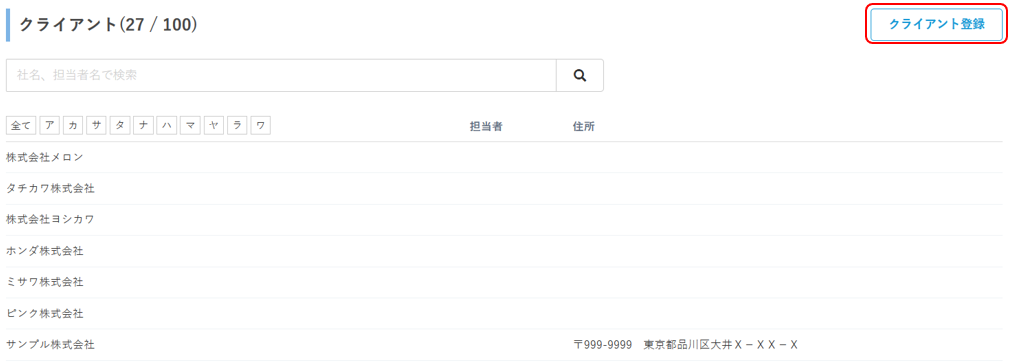
右上の「クライアント登録」をクリックします。
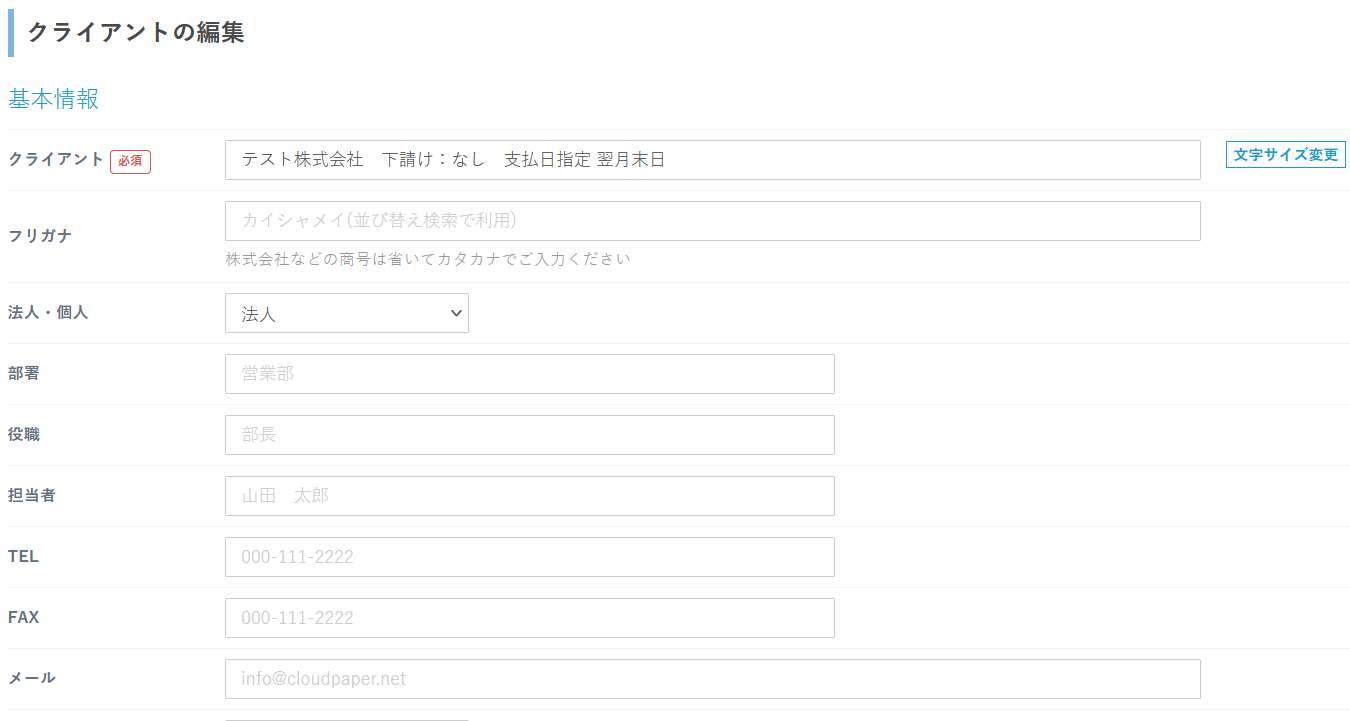
社名や住所などを登録します。一度登録すると、見積請求書作成時に呼び出すだけで使うことができるようになります。
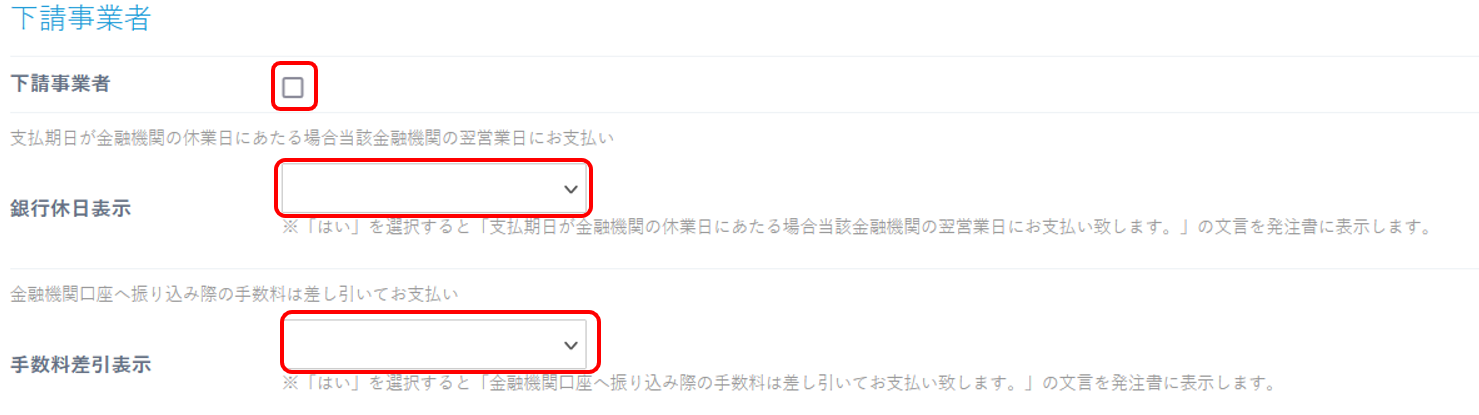
下請事業者の場合は「下請事業者」にチェックを入れると、下請事業者向けの発注書を作成することが出来るようになります。
下請事業者をチェックした状態で「銀行休日表示」に「はい」を選択すると発注書に「支払期日が金融機関の休業日にあたる場合当該金融機関の翌営業日にお支払い致します。」の注意書きを編集出力できます。
下請事業者をチェックした状態で「手数料差引表示」に「はい」を選択すると発注書に「金融機関口座へ振り込み際の手数料は差し引いてお支払い致します。」の注意書きを編集出力できます。
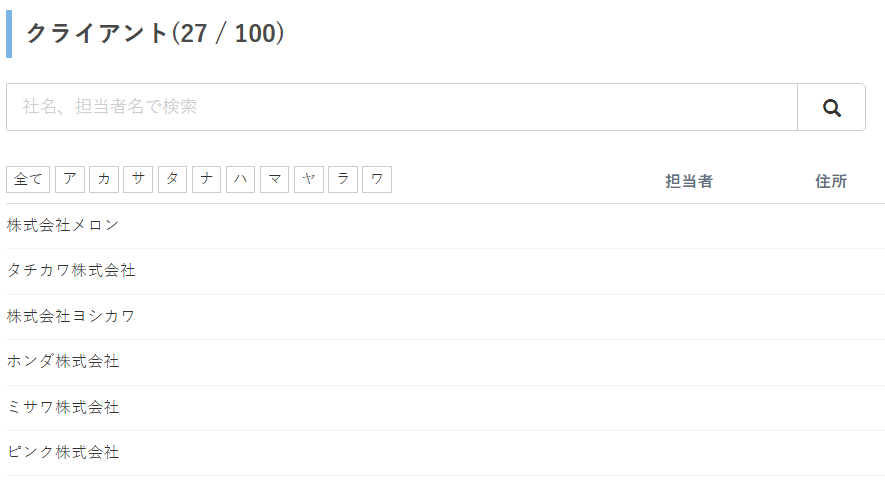
登録後は一覧が出てきます。社名や担当者名での検索およびフリガナでの並び替えができます。
下請事業者向けの発注書の仕様
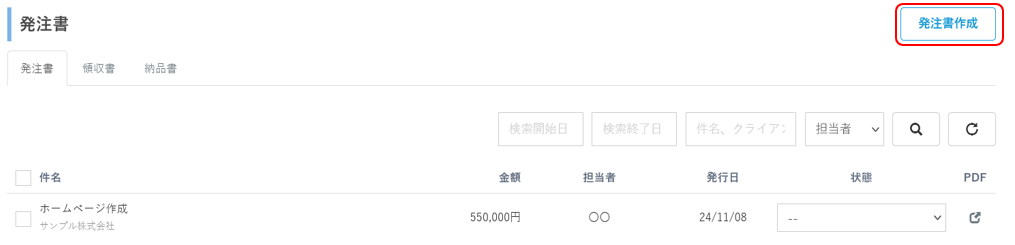
右上の「発注書作成」をクリックする。
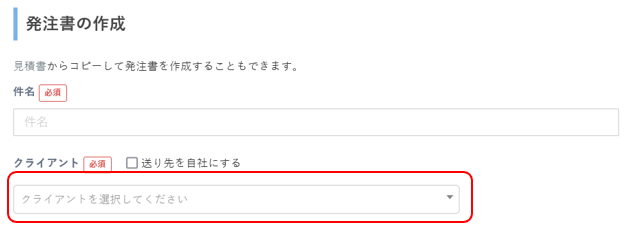
クライアント登録にて下請事業者のクライアントを選択すると、選択されたクライアントで「下請事業者」がチェックされている場合は「お支払期日」「納品日」「納品場所」「支払方法」の項目が必須となります。
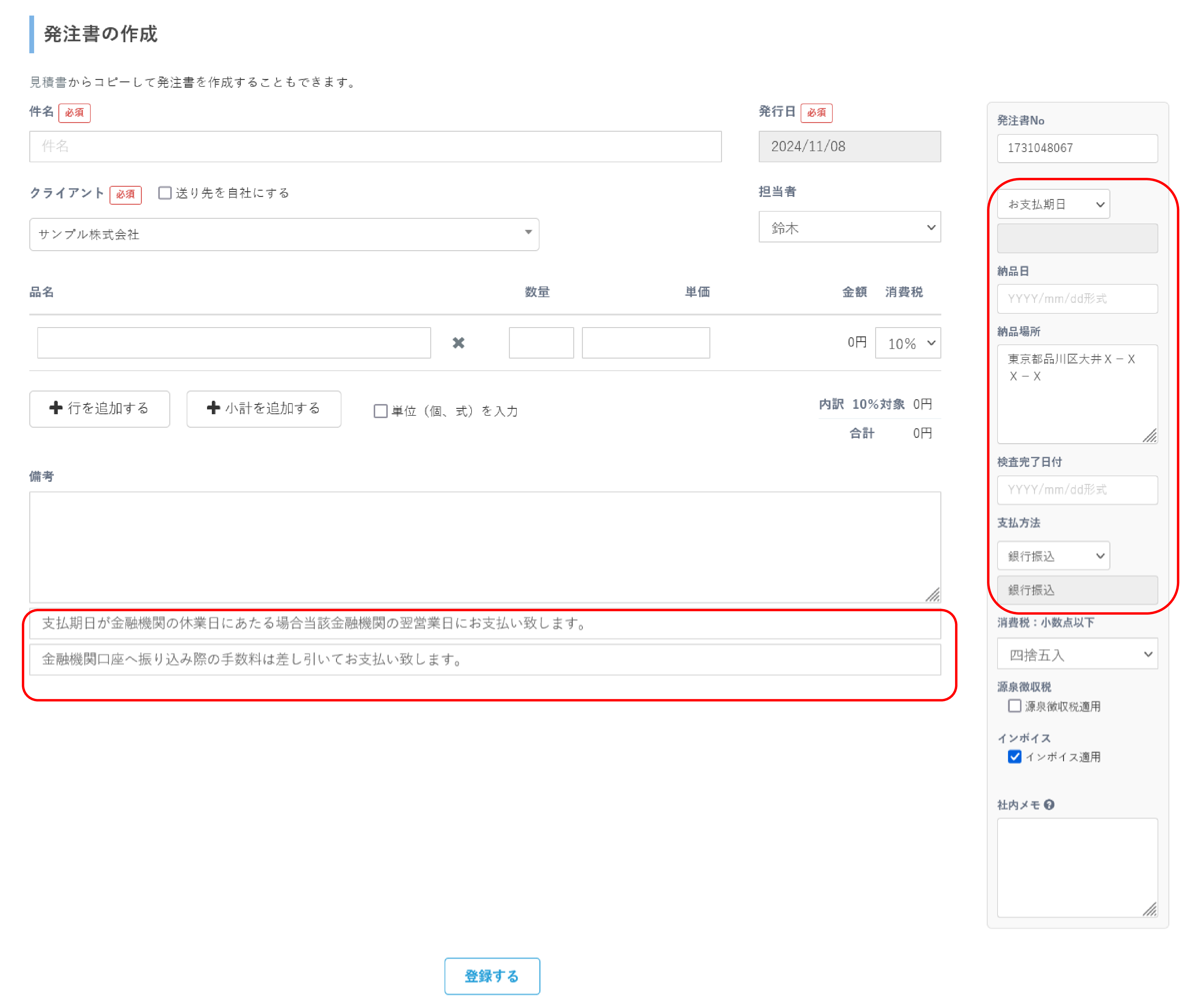
「下請事業者」事業者がチェックされているクライアントを選択した時に表示される値
| 項目 |
自動表示される内容 |
| お支払期日 |
クライアントの「支払方法」の設定に従って「納品日」より計算されます。 |
| 納品日 |
初期値は空欄です。 |
| 納品場所 |
クライアントの「住所」が表示されます。(クライアントの「下請け業者」がチェックされていないケースでも表示されます。) |
| 支払方法 |
「銀行振込」が選択されます。 |
| 金融機関の休業日の注意書き |
クライアントの「銀行休日表示」が「はい」となっており、かつ、支払方法にて「銀行振込」が選択されている場合に「支払期日が金融機関の休業日にあたる場合当該金融機関の翌営業日にお支払い致します。」が表示されます。
クライアントの「銀行休日表示」が「はい」でない場合や「支払方法」が「銀行振込」でない場合はこの入力ボックス表示されません。 |
手数料差引表示の注意書き |
クライアントの「手数料差引表示」が「はい」となっており、かつ、支払方法にて「銀行振込」が選択されている場合に「金融機関口座へ振り込み際の手数料は差し引いてお支払い致します。」が表示されます。
クライアントの「銀行休日表示」が「はい」でない場合や「支払方法」が「銀行振込」でない場合はこの入力ボックス表示されません。 |
他の必要な項目を入力して下の登録ボタンをクリックすると発注書が登録され確認画面が表示されます。
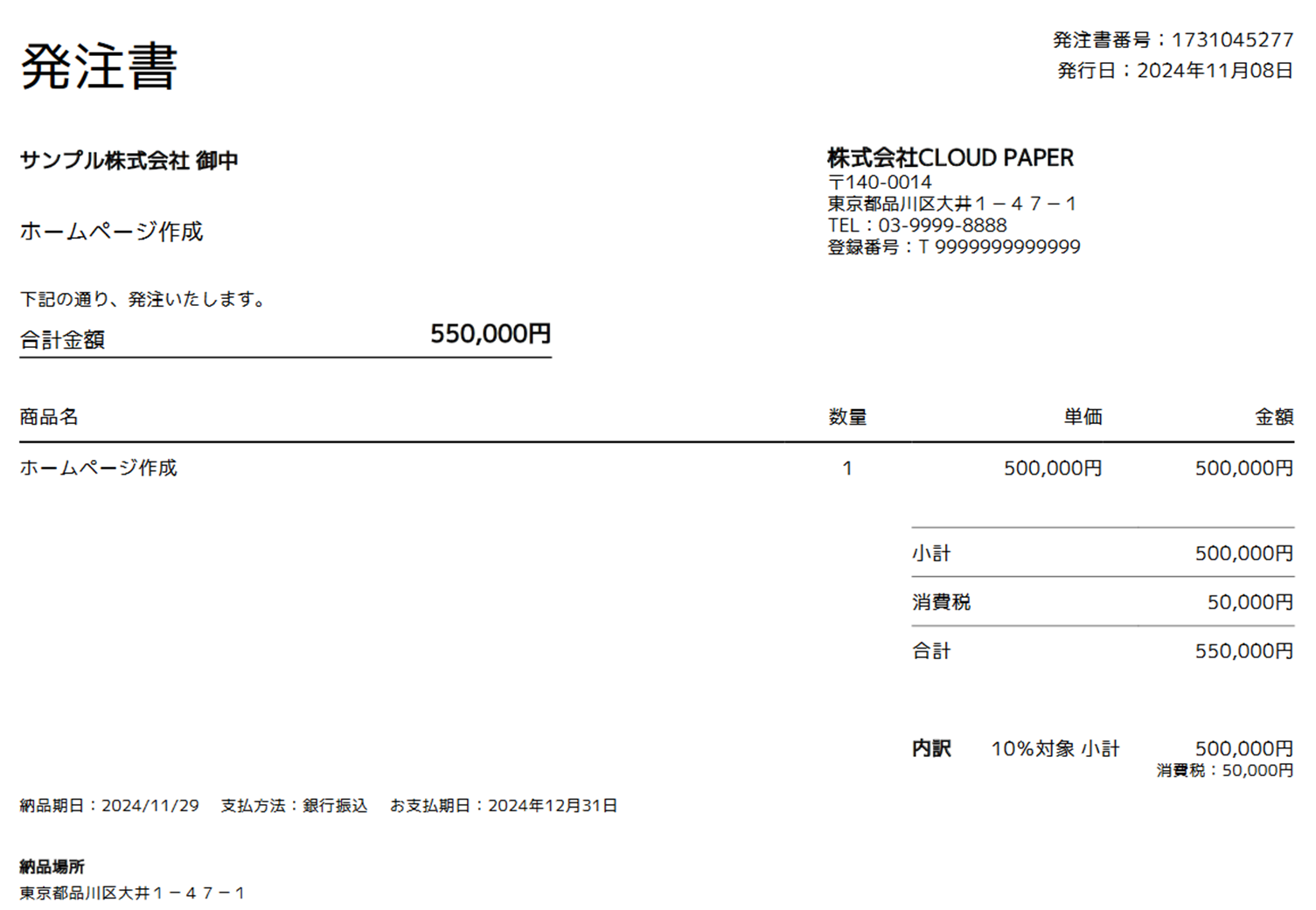
2024.11.11
入力画面表示(基本操作)
左のメニューより「発注 / 領収 / 納品書」をクリックする。
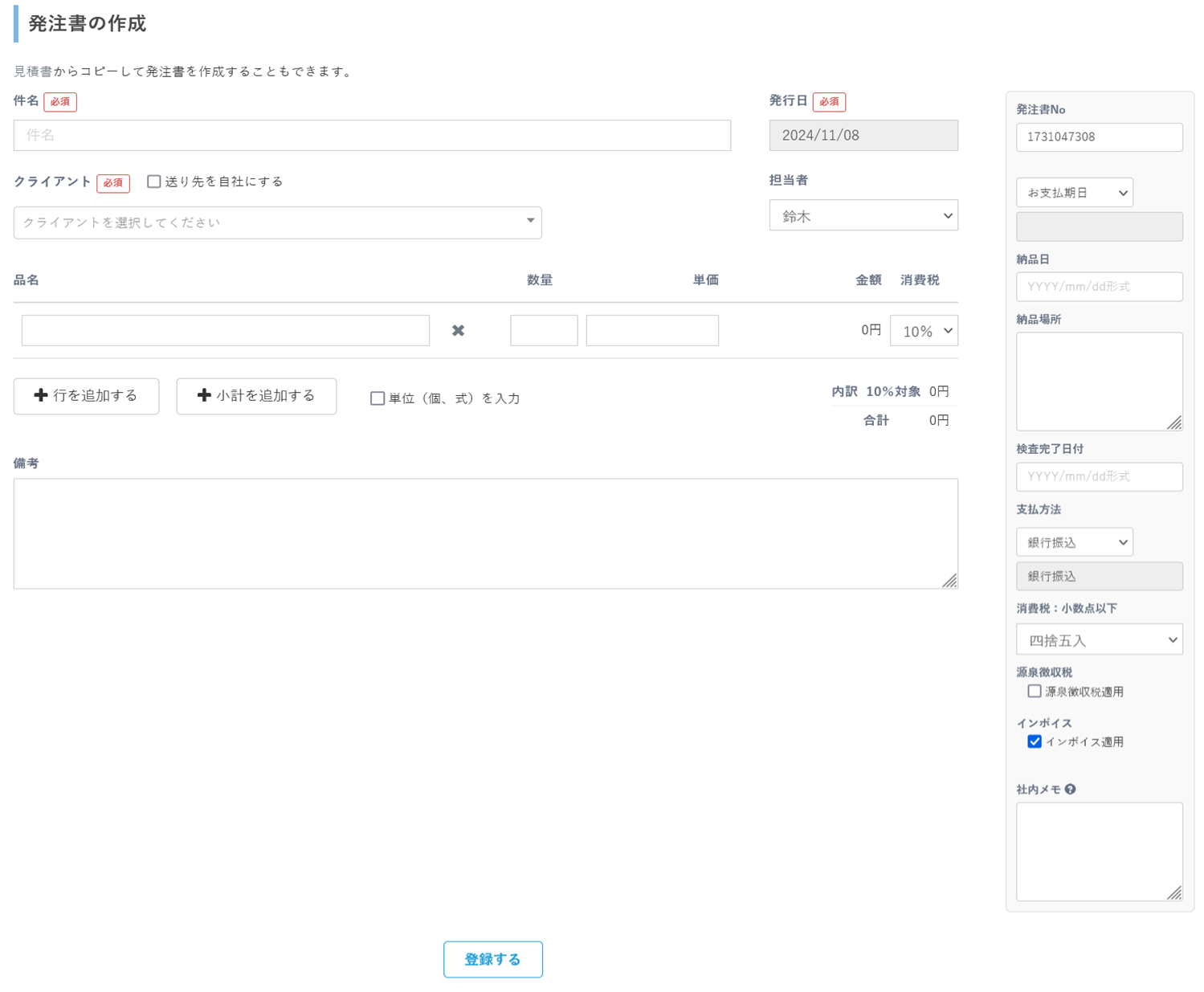
「発注書の作成」画面が表示されるので必要な項目を入力する。
下側の「登録する」ボタンをクリックする。
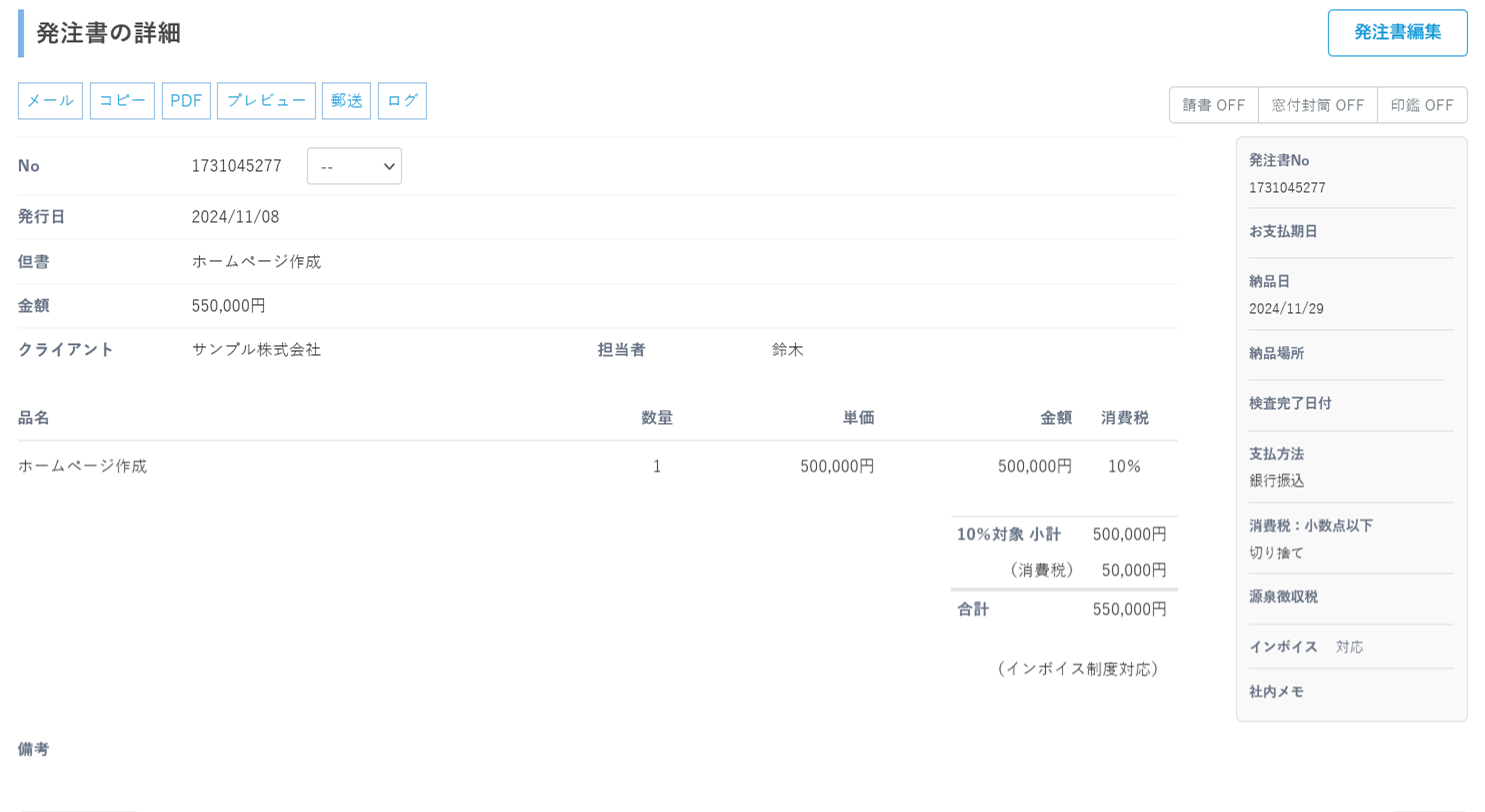
登録した内容が「発注書の詳細」画面に表示されます。
注)クライアントを選択すると納品場所にクライアントの住所が自動的にセットされます。
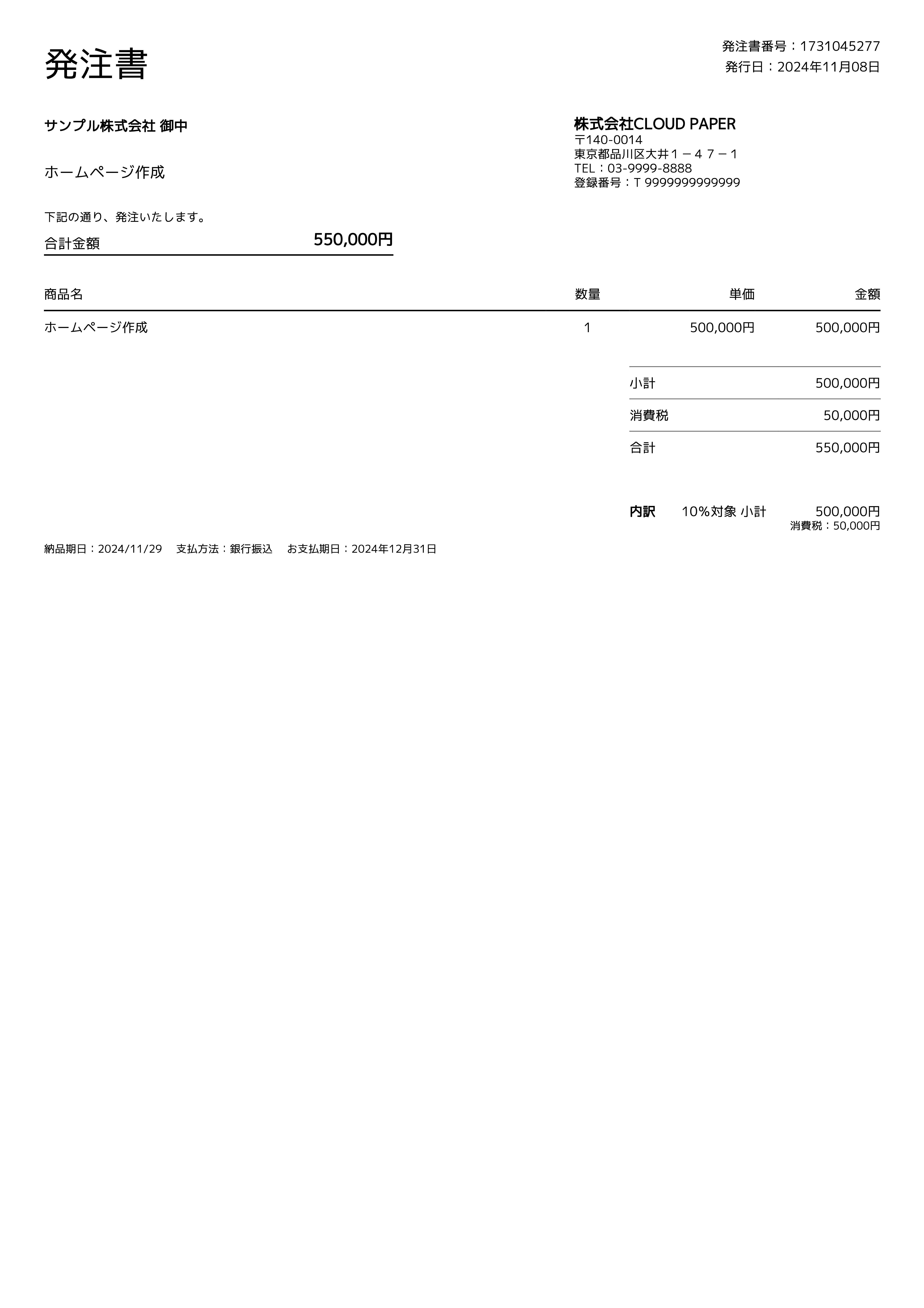
自社向けの発注書の作成
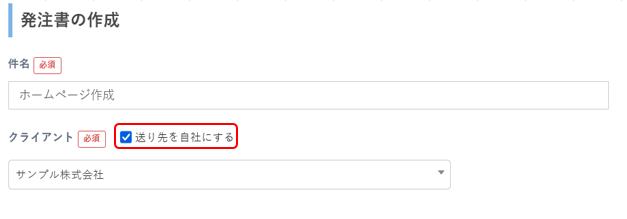
発注書の入力画面にて「送り先を自社にする」をチェックする。
必要な項目を入力する。
下側の「登録する」ボタンをクリックする。
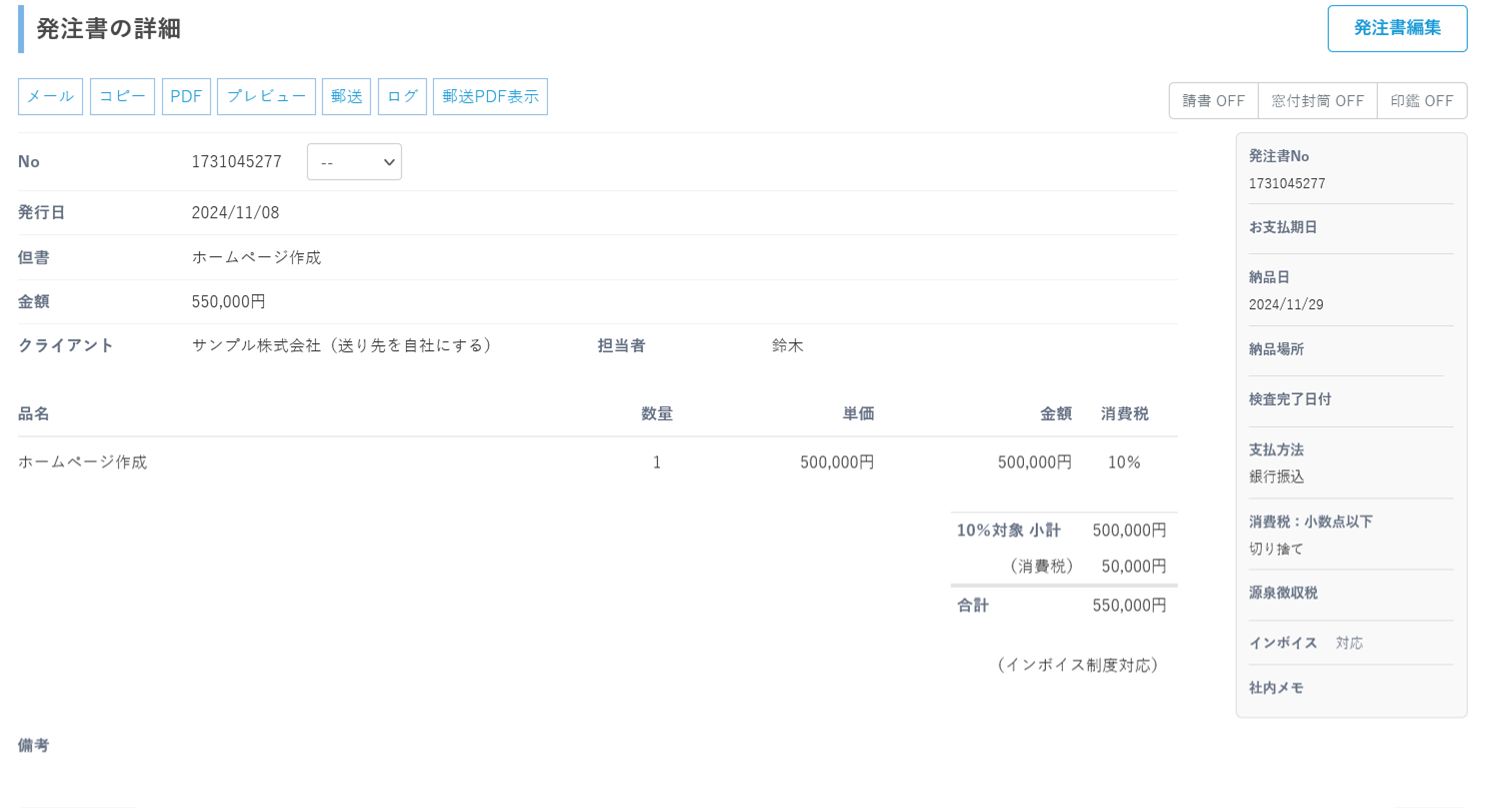
登録した内容が表示「発注書の詳細」画面にされます。
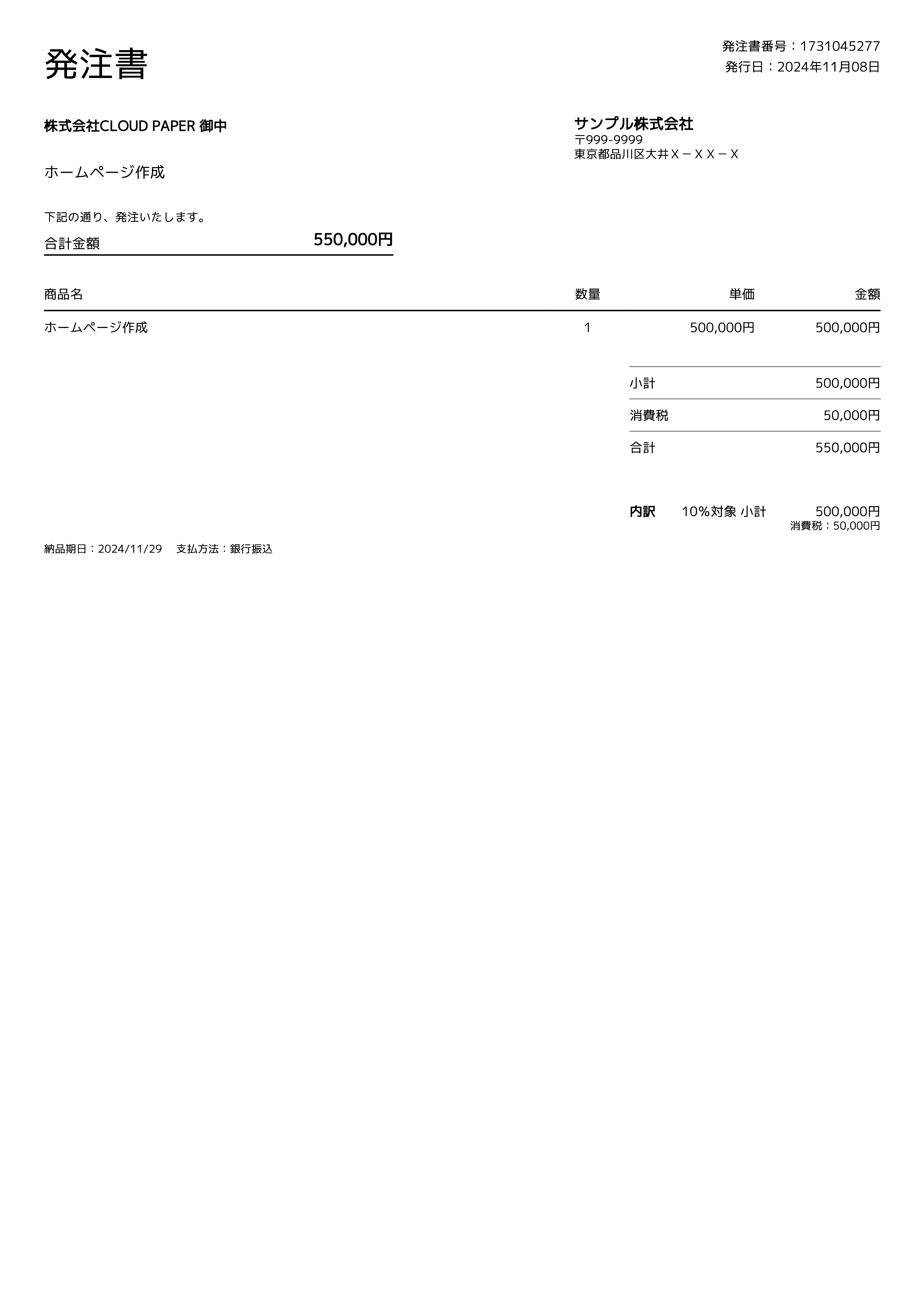
注文請書の作成
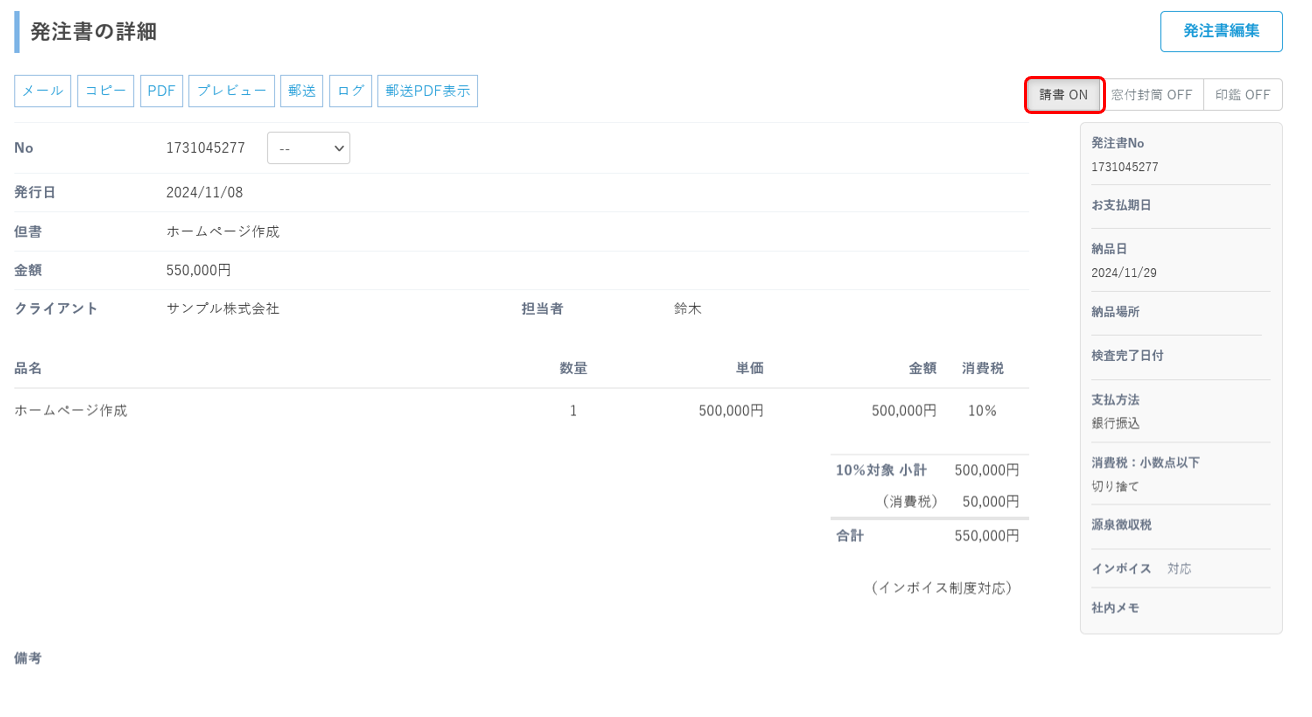
「発注書の詳細」画面にて右上の「請書OFF」をクリックすると「請書ON」に切り替わります。
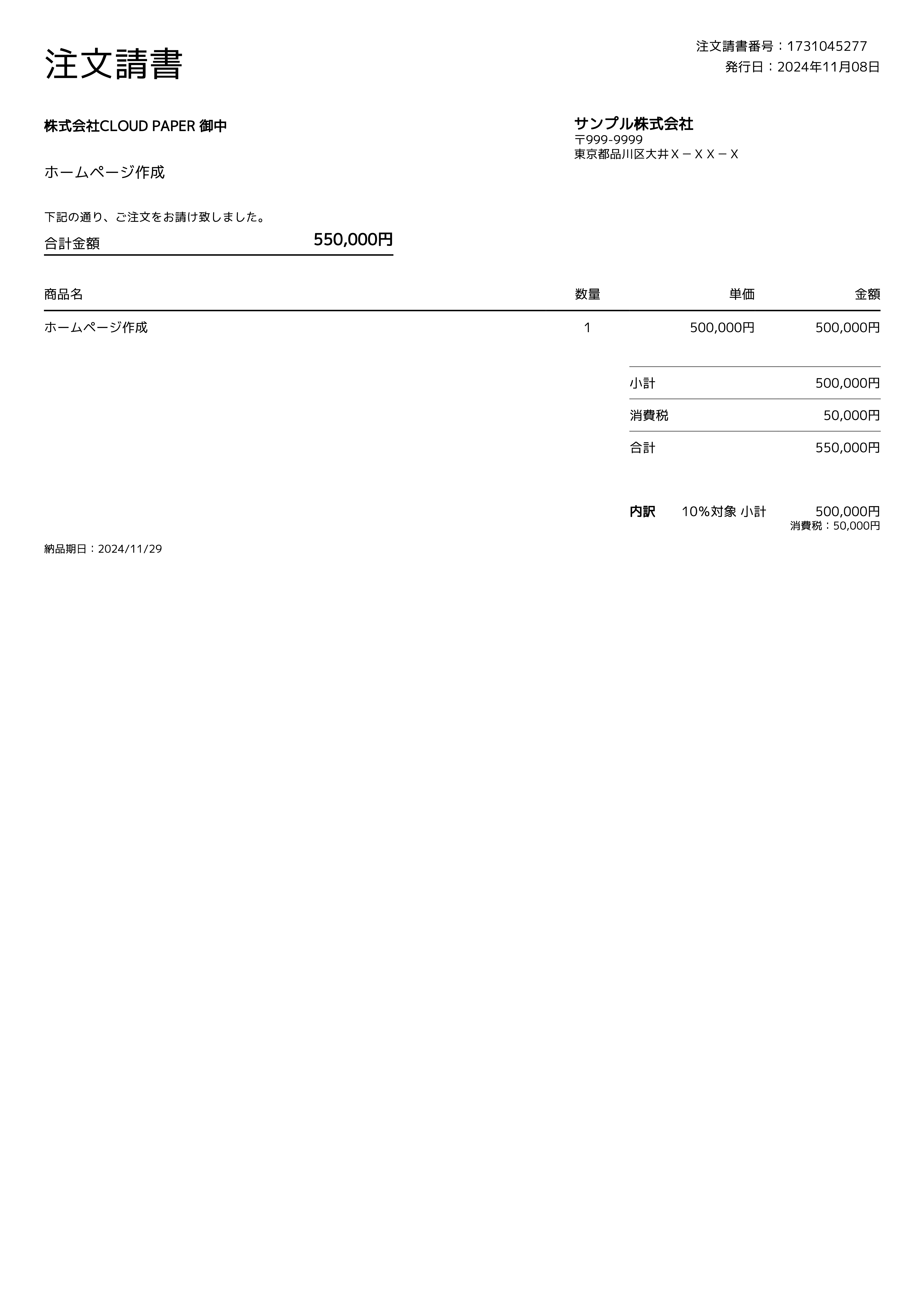
「発注書」の次のページに「注文請書」が出力されます。
2024.07.07
1.初期設定
2.クライアント・商品を登録する
3.見積請求書(納品書・領収書)を作成する
4.発注書を作成する
5.売上レポート
6.データのエクスポート・インポート
7.APIを使って他システムと連携する
8.承認ワークフローを使う
9.入金消込機能
10.自動化機能
11.請求書受領機能
12.その他設定
13.ログを確認する
14.使いこなしTIPS集
2022.11.19
〔インボイス制度とは〕
令和5年10月1日から、複数税率に対応した消費税の仕入れ控除の方式として適格請求書保存方式(インボイス制度)が導入されます。適格請求書保存方式の下では、税務署長に申請して登録を受けた課税事業者である
適格請求書発行事業者が交付する
適格請求書(いわゆるインボイス)等の保存が仕入税額控除の要件となります。
〔適格請求書とは〕
適格請求書とは「売り手が買い手に対し正確な適用税率や消費税額等を伝えるための手段」であり、一定の事項が記載された請求書や納品書その他これらに類する書類になります。
CLOUDPAPERでは、「請求書」「見積書」「発注書」「納品書」「領収書」の発行機能に対してシステム適用を行いました。
〔適格請求書発行事業者の登録制度及び義務など〕
1.適格請求書を交付できるのは、適格請求書発行事業者に限られます。
2.適格請求書発行事業者となるためには、税務署長に「適格請求書発行事業者の登録申請書」を提出し、登録を受ける必要があります。尚、課税事業者でなければ登録を受けることはできません。
3.適格請求書発行事業者は、適格請求書を交付する事が困難な一定の条件を除いて、取引の相手方の求めに応じて、適格請求書交付する義務及び交付した適格請求書の写しを保存する義務が発生致します。
〔適格請求書の記載事項〕
適格請求書発行事業者は、以下の事項が記載された「請求書」や「納品書」その他これらに類する書類を交付頂く必要があります。
①請求書発行事業者の氏名又は名称及び登録番号
②取引内容 軽減税率の対象品目である旨
③税率ごとに区分して合計した対価の額(税抜き又は税込み)及び適用税率
④消費税等(端数処理は一請求書当たり、税率ごとに1回ずつ)
⑤取引月日
⑥書類の交付を受ける事業者の氏名又は名称
適格請求書の記載要領
適格請求書(インボイス)の記載要領に基づき、CLOUDPAPERでは以下の事項が変更となります。帳票イメージと併せてご確認ください。
①適格請求書発行事業者の氏名又は名称及び登録番号
②取引内容 軽減税率の対象品目である旨
③税率ごとに区分して合計した対価の額(税抜き又は税込み)及び適用税率
④消費税等(端数処理は一請求書当たり、税率ごとに1回ずつ)
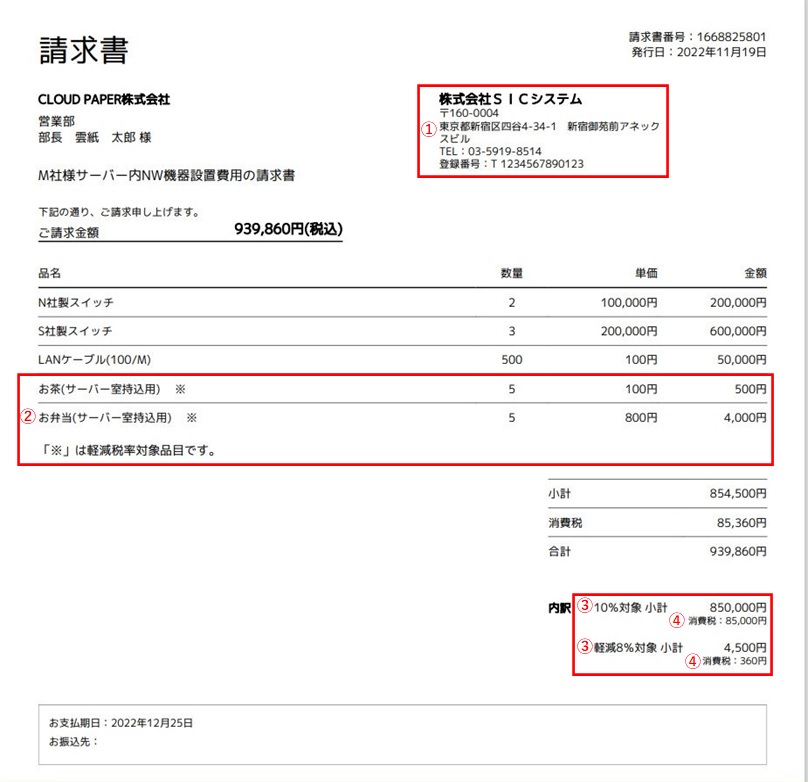
設定方法
インボイス登録番号を自社アカウントに紐づけ
⚙(ギア)マークより『自社情報の編集』を選択します。
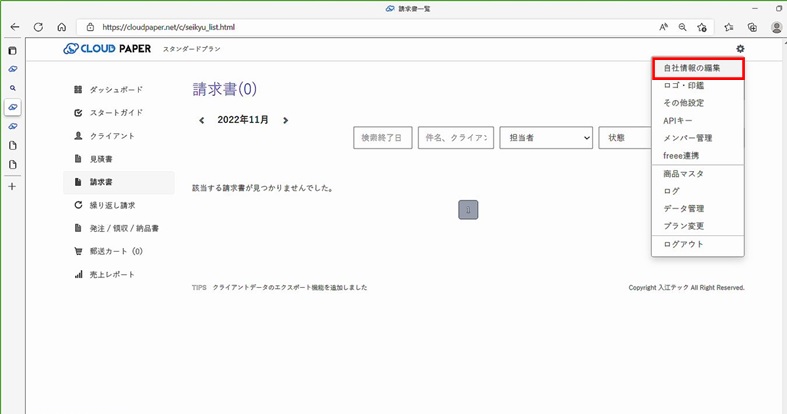
新たに追加された項目【登録番号】にインボイス登録番号を入力後、下部『登録』を押下致します。これで登録番号(インボイス登録番号)の登録が完了です。
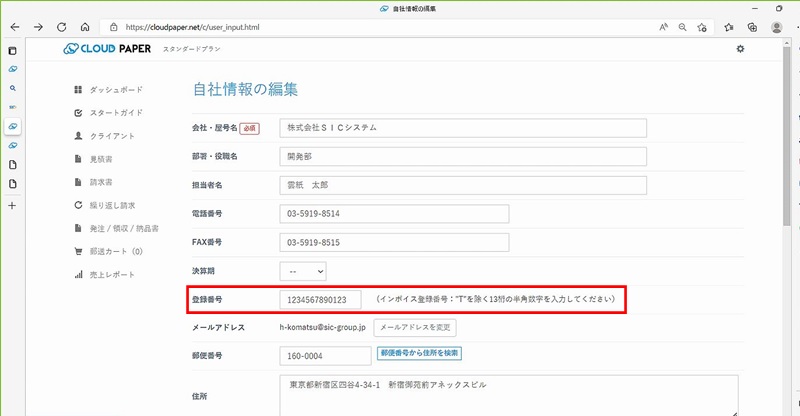
インボイス登録番号をご登録(設定)頂くと新規請求書作成時、右サイドメニューに【インボイス適用欄】のレ点が付加されます。
「消費税」の小数点以下端数計算は一請求書当たり税率単位に1回ずつとなります。「消費税」の小数点以下端数計算区分は(切り捨て・四捨五入)を選択します。
行明細単位の「合計値」(=「数量」×「単価」)の小数点以下端数計算は、一行明細単位になります。行明細単位の「合計値」(=「数量」×「単価」)の小数点以下端数計算区分は、(切り捨て・四捨五入)を選択します。※区分の選択は、前述④の「消費税」と「合計値」ともに一体の(連動)機能です。
過去作成頂いた請求書(=旧請求書)にはインボイスが適用されません。旧請求書の取り扱いについては、後述「2.インボイス登録番号設定前に作成頂いた請求書(=旧請求書)の編集について」をご参照ください。
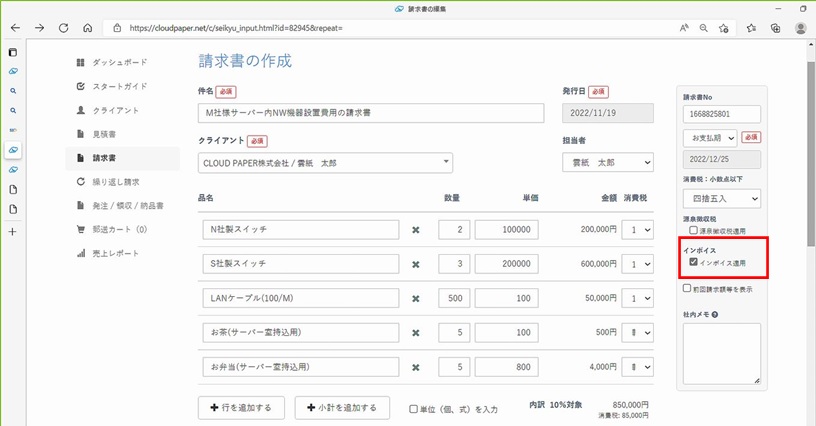
インボイス登録番号設定前(=旧請求書)の編集
インボイス登録番号を設定頂く前に作成頂いた請求書(=旧請求書)は、適格請求書保存方式(インボイス制度)は非対応となっております。旧請求書を利用(編集)する場合、右サイドメニュー【インボイス適用欄】は非対応のままの状態を維持してください。
インボイス登録前後では消費税の端数計算方法が異なっております。消費税額の差異が発生するケースがございます。また交付をしていない適格請求書を保存したりすると実態にも則しません。
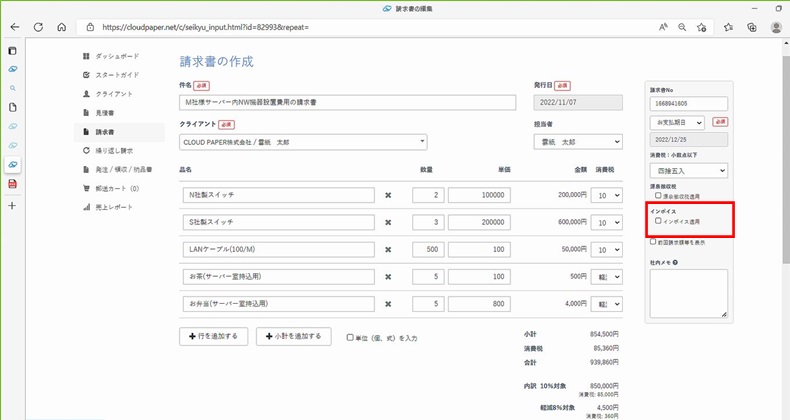
合算請求書の機能
合計請求書は、消費税等(端数処理は一請求書当たり、税率ごとに1回ずつ)の要件に満たすことができないため、適格請求書等保存方式(インボイス制度)に則った様式ではありません。
複数の売上をまとめて適格請求書(インボイス)を発行したい場合は、合算請求書に加え個別請求書をご使用いただく形になります。
適格請求書とは、必要な事項が記載された請求書、納品書等の書類をいいますが、ひとつの書類のみで全ての記載事項を満たす必要はなく、交付された複数の書類相互の関連が明確であり、適格請求書の交付対象となる取引内容を正確に認識できる方法(例えば、合算請求書に個別の請求書番号(納品書の場合、納品書番号)を記載する方法など)で交付されていれば、これら複数の書類に記載された事項により適格請求書の記載事項の要件を満たすことができます。
このため、個別の請求書に「課税資産の譲渡等の税抜価額又は税込価額を税率ごとに区分して合計した金額及び適用税率」及び「税率ごとに区分した消費税額等」の記載を追加するとともに、「登録番号」を個別の請求書に記載した場合は、個別の請求書と合算請求書を合わせて適格請求書の記載事項を満たすこととなります。
この場合、個別の請求書に「税率ごとに区分した消費税額等」を記載するため、個別の請求書につき税率ごとに1回の端数処理を行うこととなります。
2022.11.03
・見積書や請求書などに承認者を設けることで承認したものお客様へ提出することができます。
〔設定方法〕
メンバーの作成
- ① ⚙(歯車)マークより『メンバー管理』を選択します。
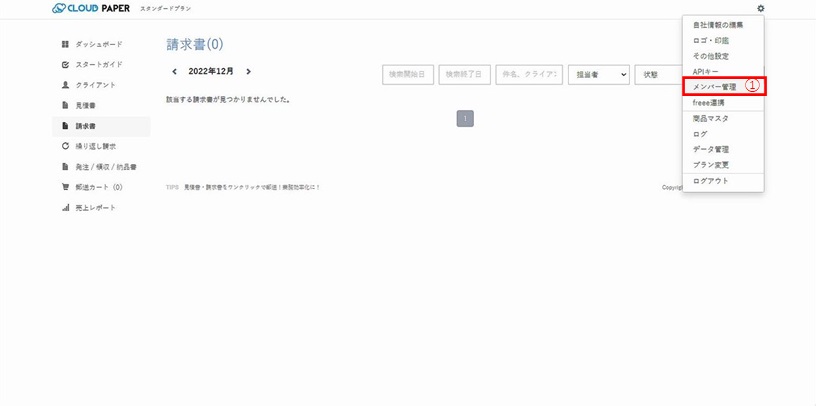
- ②招待したいメールアドレス入れて頂き『招待メールを送る』を押下致します。
- ③招待中となり、招待先がアカウント登録完了までお待ちください。
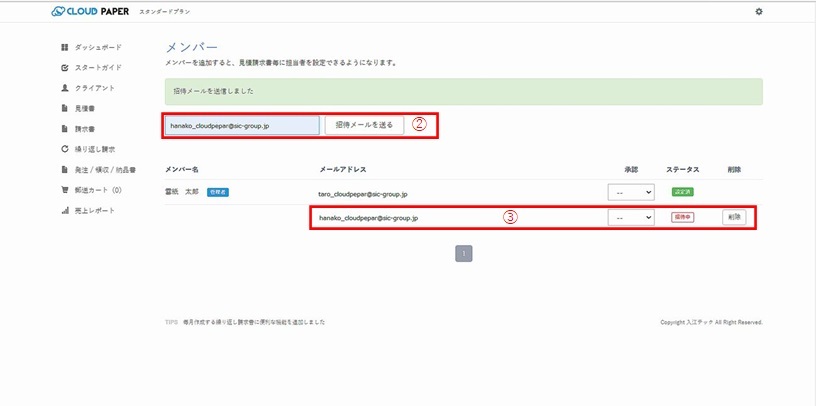
- ④アカウント情報の変更機能は(履歴を残す都合上)ご用意出来ておりません。アカウントの削除を行い新たなご登録をお願い致します。
招待先設定
- ①CloudPaper(@cloudpaper.net)より招待メールが届きますので、『メール認証』を押下致します。
- ※メールが届かない場合、迷惑メールやドメイン受信設定などされていないか確認ください。
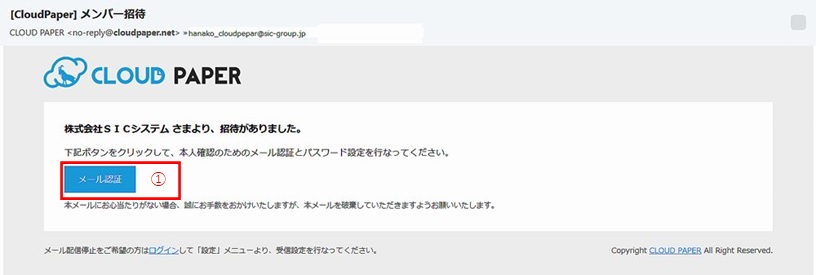
- ②ユーザー名(担当者名)を設定致します。
- ③任意のパスワードを設定致します。
- ④『登録する』を押下致します。
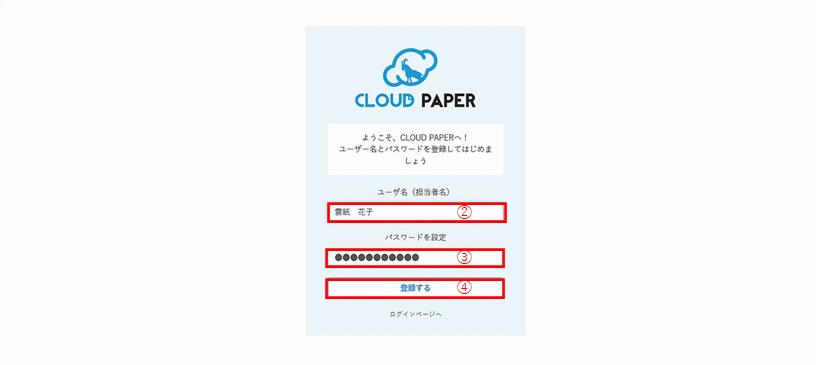
- ⑤ログインID(登録メールアドレス)を入力致します。
- ※②で設定したユーザー名ではございませんので注意願います。
- ③パスワードを入力致します。
- ※こちらは③で設定頂いたパスワードになります。
- ④『ログイン』を押下致します。
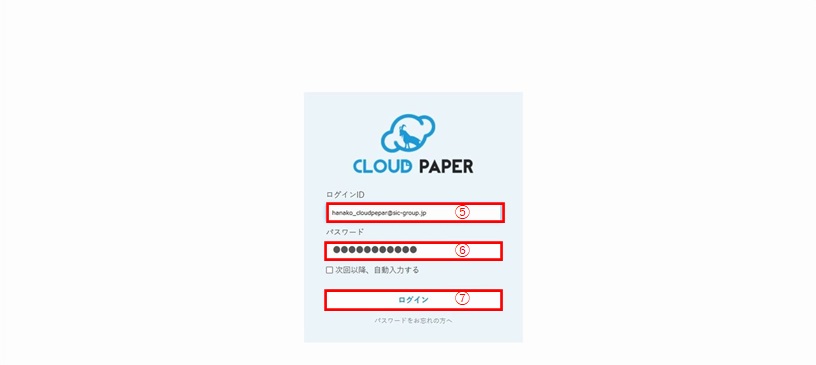
以上で招待先設定は完了となります。
承認設定
①招待者がアカウント登録完了致しましたらメンバーとして登録されます。
②承認が必要なメンバーを承認プルダウンで『必要』を選択いたします。
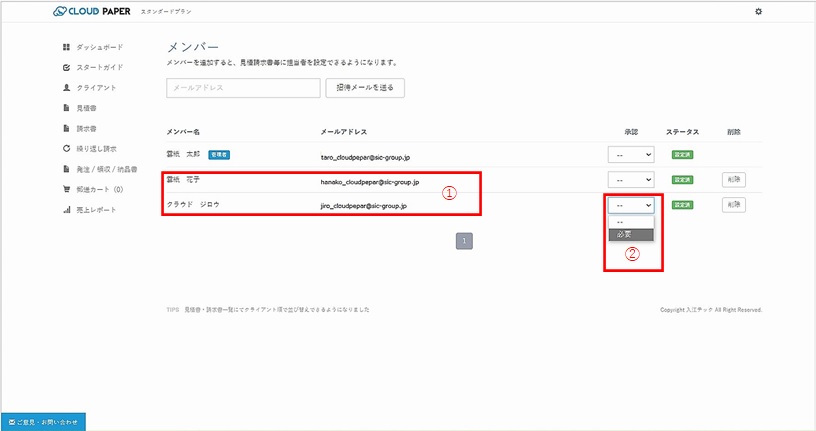
③承認者をプルダウンで選択致します。
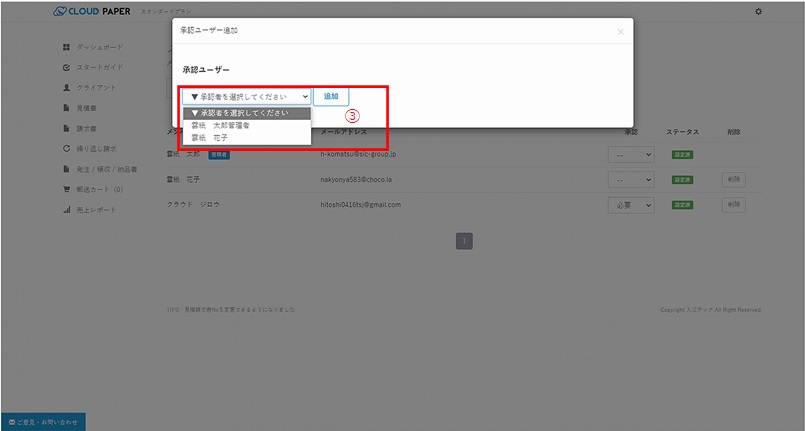
④選択した承認者が表示されます。削除する場合は×ボタンを押下致します。
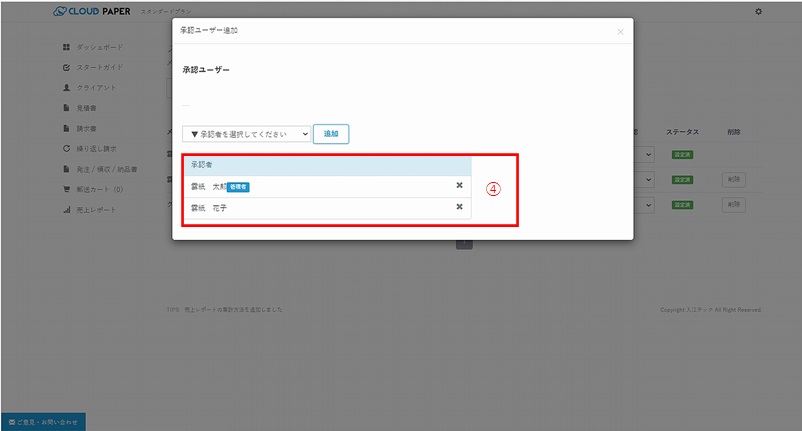
⑤承認設定が完了すると、承認者には「承認者として登録されています」、
承認申請者には「必要」と記載がされます。
※承認者になると申請者にはなれません。この機能はオプションとなりますので注意願います。
※承認者を複数人設定した場合、全ての承認者より承認を頂く必要がございます。
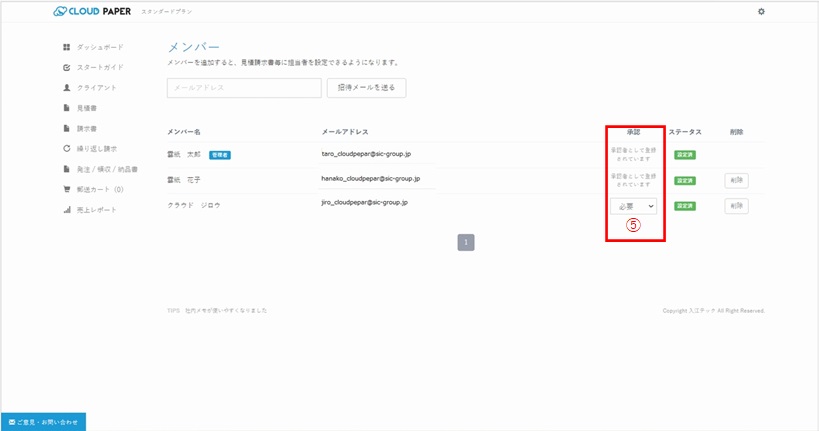
以上で承認設定は完了となります。
データ閲覧権限の設定(オプション)
①メンバー毎に見積書・請求書・発注書・領収書・納品書・支払請求書(オプション)の閲覧権限を下記のように設定する事ができます。
| 閲覧権限 |
内容 |
| 全体 |
全てのデータを閲覧できます。管理者は必ず全体の設定となります。 |
| 限定 |
ログインユーザの入力したデータとログインユーザが承認者となっているメンバー全体のデータを閲覧できます。 |
②閲覧権限を選択します。
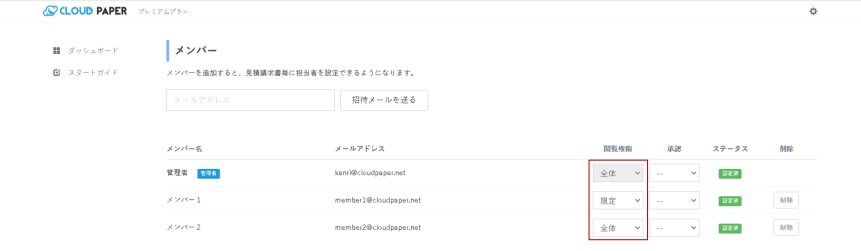
承認申請フロー
①承認申請者が請求書等を作成した時は「承認未申請の請求書です」と表示されます。
※申請が承認されるまで「コピー」「プレビュー」「ログ」のみ使用可能です。
②承認欄に補足や伝達事項を記載いたします。
③『承認を申請する』を押下致します。
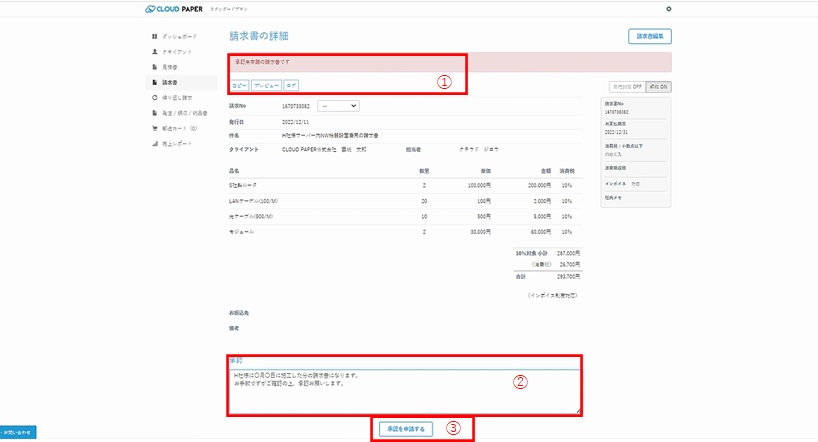
④承認申請中での表記は「承認待ちの請求書です」と表示されます。
⑤承認に動きがあった場合、こちらにコメントと共に表示されます。
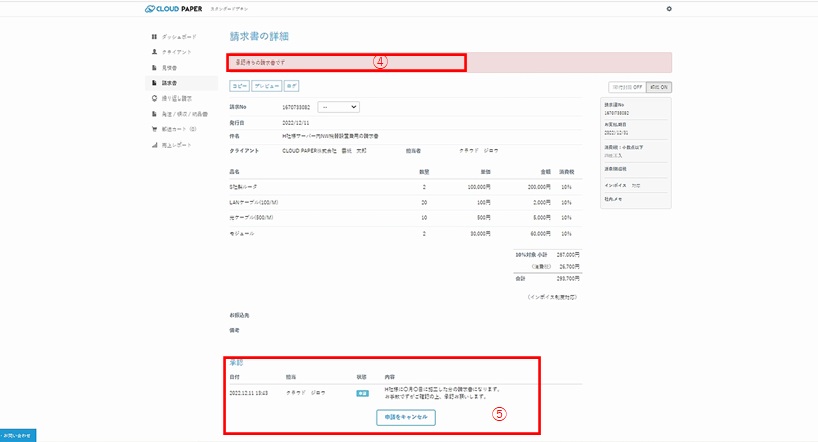
⑥承認者の登録メールアドレス宛に承認申請が通知が送られます。
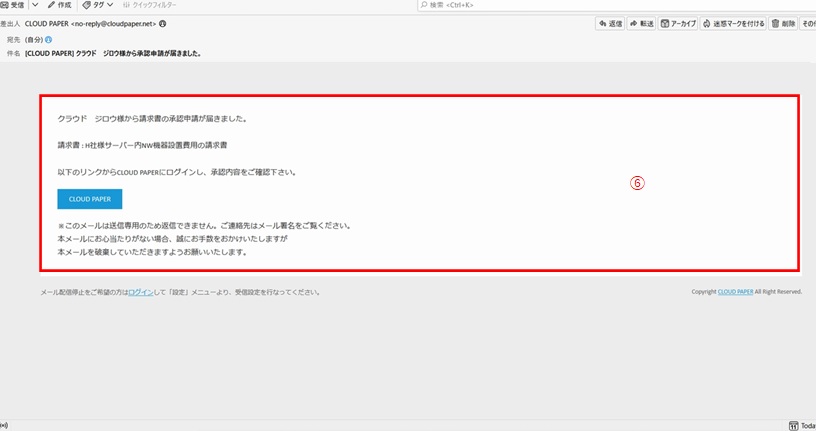
⑦cloudpaperトップ画面及び各メニューより申請内容を確認ください。
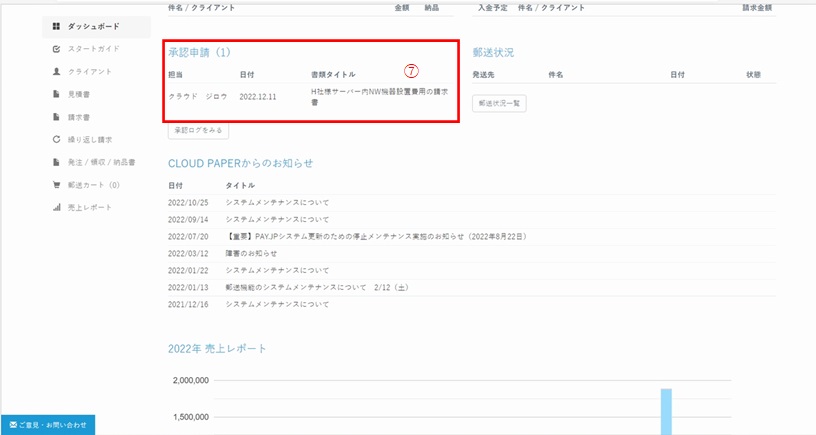
下記承認結果(承認/却下)によって処理が分岐致します。
申請却下
①修正頂きたい内容を記載いたします。
②『承認しない』を押下致します。
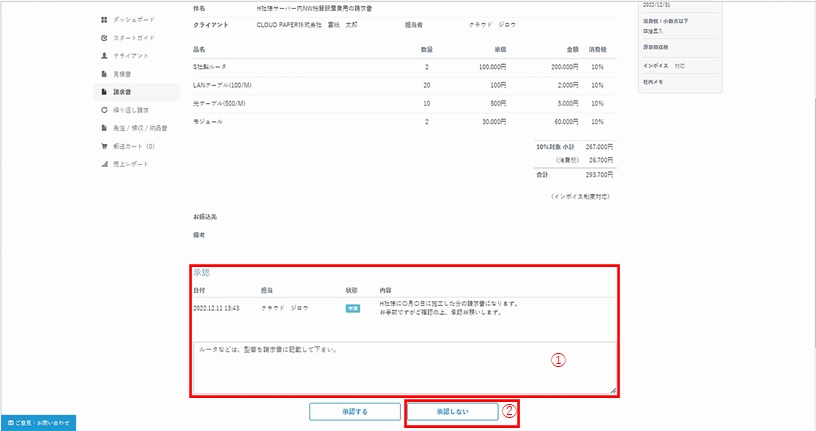
③指摘内容を確認します。
④『申請をキャンセル』を押下致します。
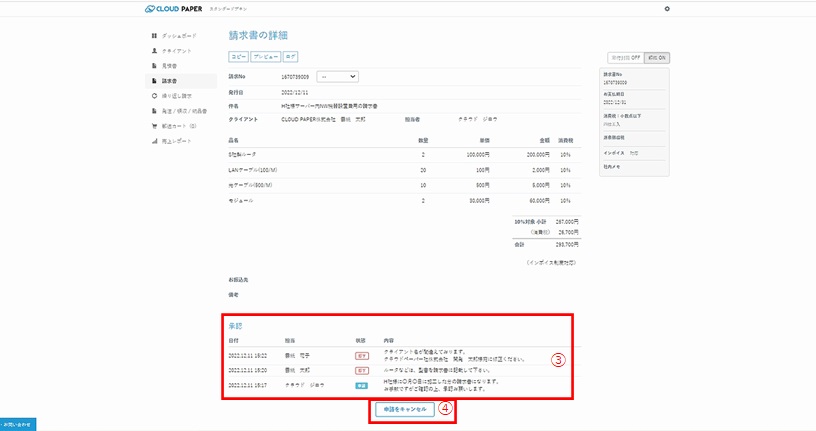
⑤『請求書編集』を押下し、指摘箇所を修正致します。
⑥修正が完了いたしましたら承認欄に補足や伝達事項を記載いたします。
⑦再度、『承認を申請する』を押下致します。
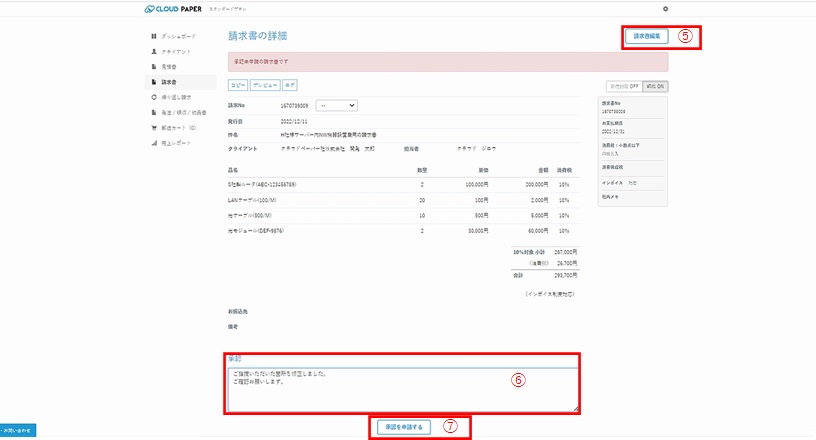
申請承認
①承認する上で、補足や伝達事項がございましたら記載いたします。
②『承認する』を押下致します。
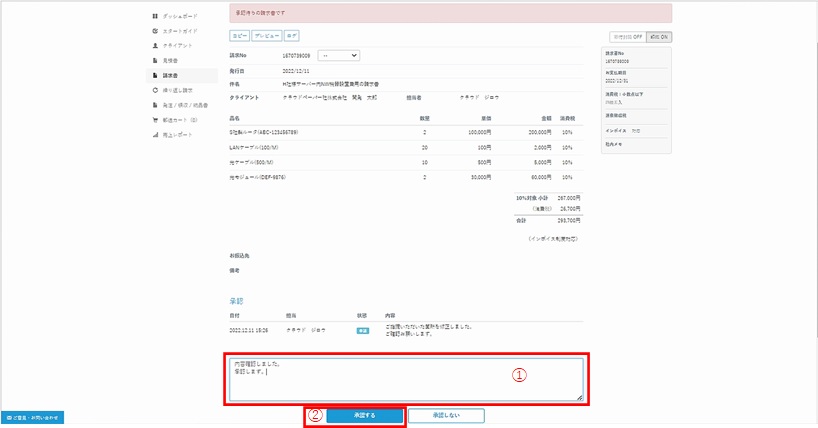
③承認後は、承認申請中の表記は非表示、制限されていた「メール」「郵送」等の機能が
使用可能となります。
④承認者からの補足事項等ある場合はこちらに記載がされます。
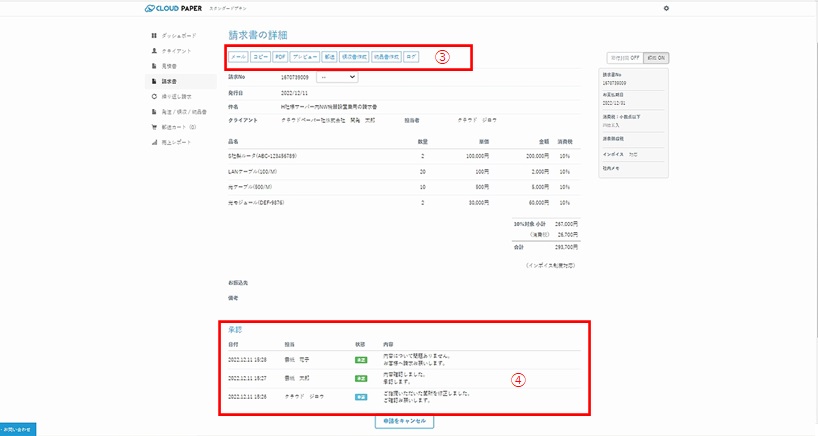
社判押印について
・承認前後では請求書の社判押印有無に相違がございます。
承認前:社判は押印されません。
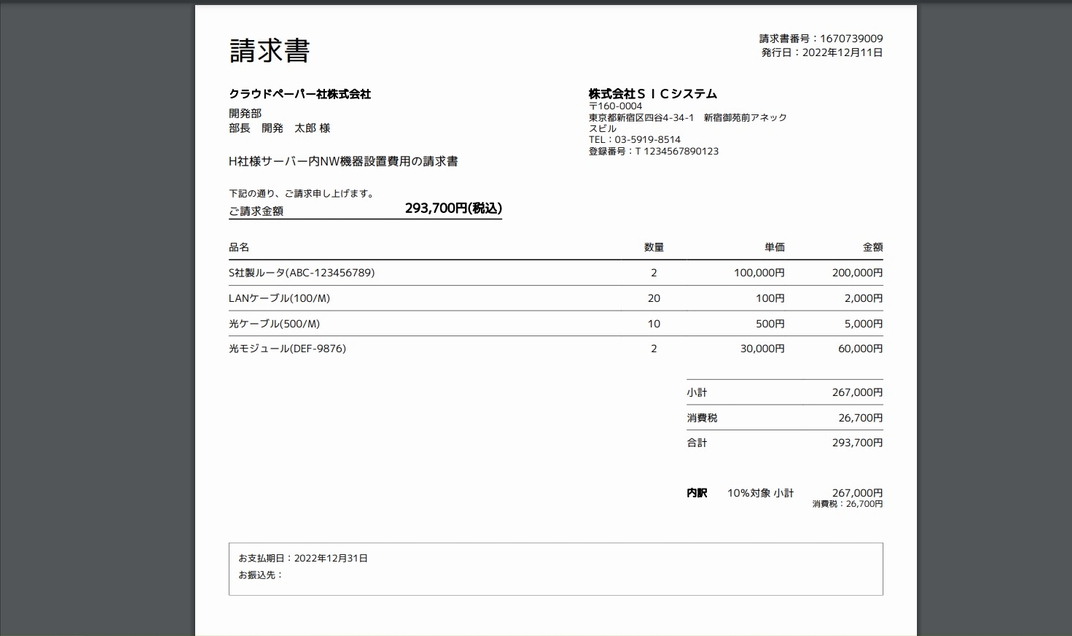
承認後:登録頂いた社判が押印されます。
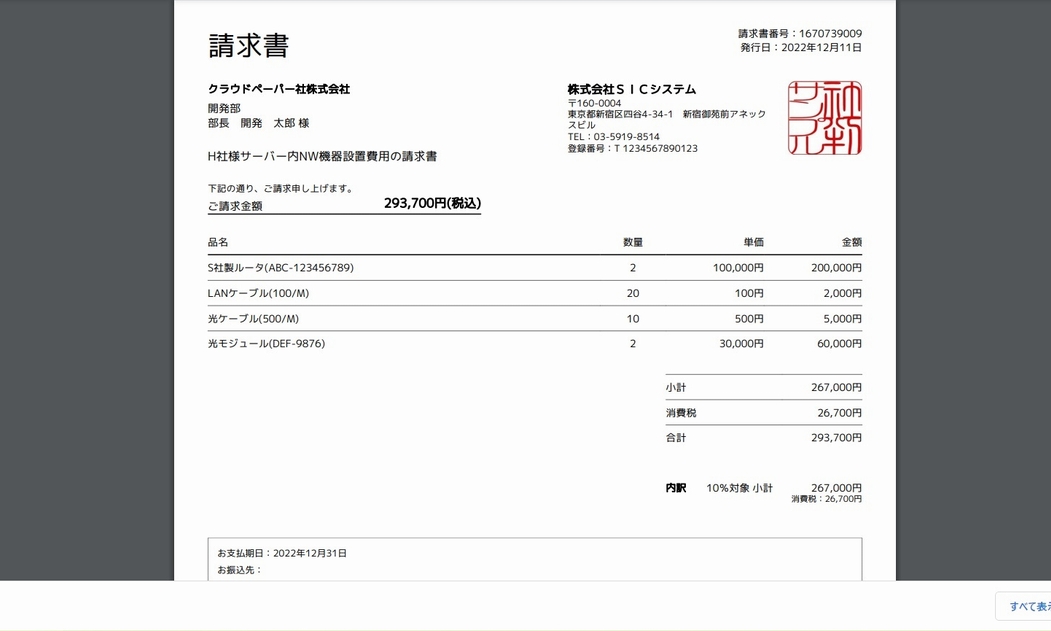
※担当者削除の留意事項
・案件(ドキュメント)は、作成した担当者のみが削除可能です。承認者や管理者であっても、該当の案件を直接削除することはできませんので、ご注意ください。
・メンバーを削除した場合、そのメンバーの権限は管理者に引き継がれます。以後、当該案件の編集・削除は管理者が行うことが可能です。
※承認者変更の留意事項
・承認欄を「必要」から「–(不要)」に変更した場合、それに伴う承認申請・承認・非承認に関する記録は削除されます。合せて、該当の承認者・申請者の承認に関連する記録(全て)も削除されます。削除された情報については、システムログに記録されます。
2020.07.01
各金融機関のインターネットバンキングより、全銀EDI(ZEDI)XMLファイルをダウンロードしてCLOUDPAPERに取込み、売掛金の消込にご活用いただくことができます。
※全銀EDI(ZEDI)とは、支払企業から受取企業に総合振込を行うときに、さまざまなEDI情報を可能とするシステム
※XMLファイルは、総合振込・入出金明細照会・振込入金明細照会の形式があります。
※サービスプラン:エキスパートよりご利用頂けます。個別のシステム設定が発生しますので、お問合せください。
〔業務の流れ〕
下記のように処理が進みます。
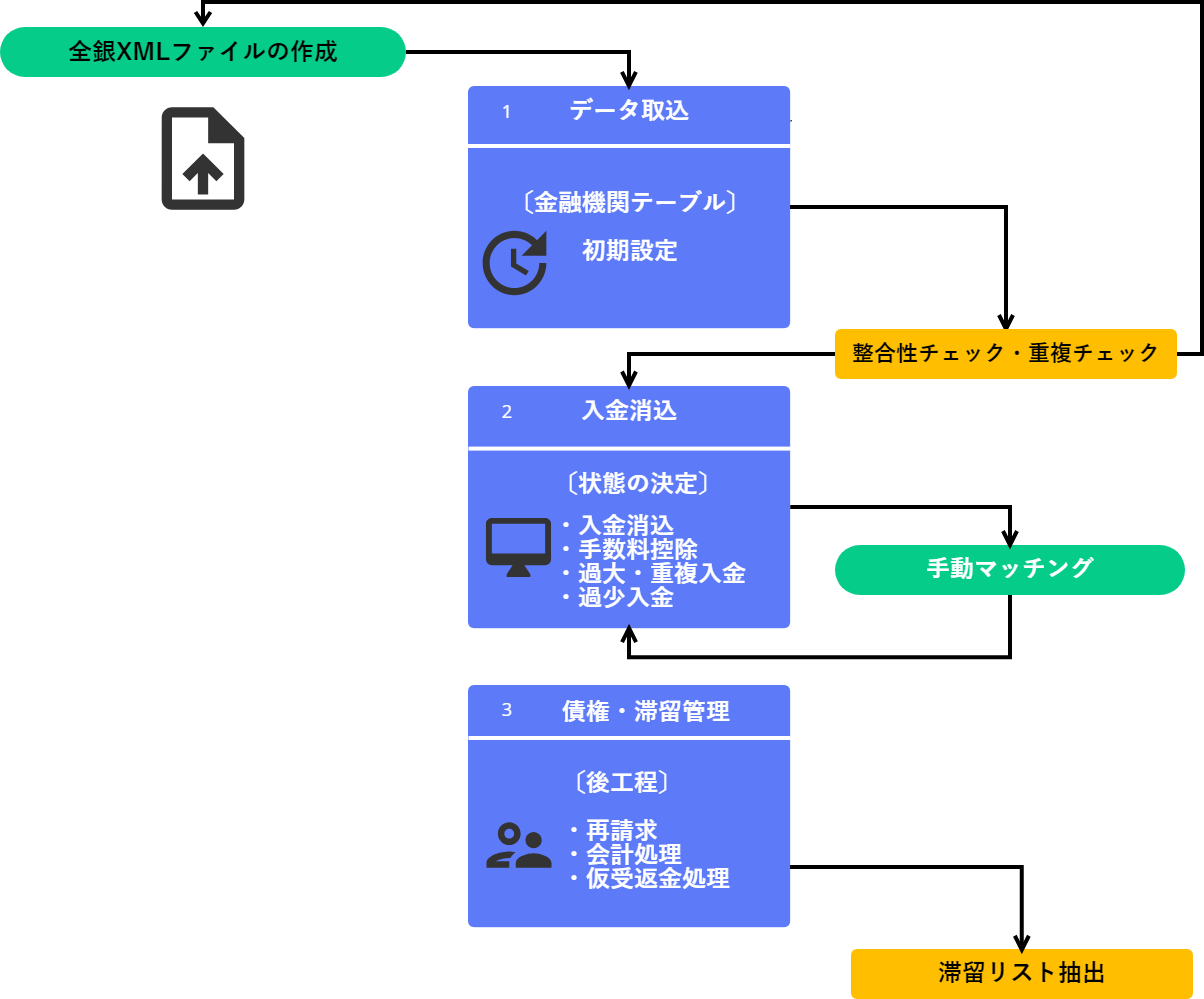
〔設定方法〕
金融機関の登録
- ① ⚙(歯車)マークより『データ管理』を選択します。
- ② 『入金設定』をクリックします。
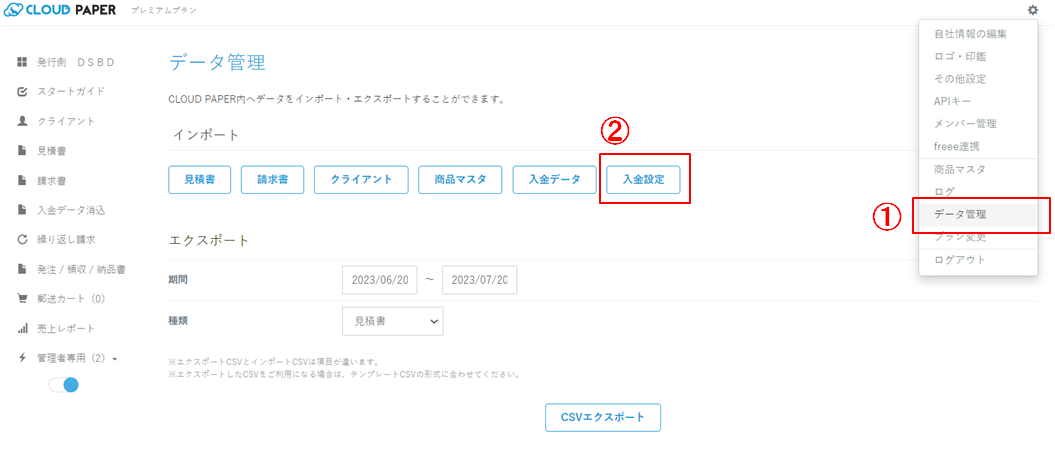
- ③ ご利用になる金融機関を選択します。金融機関が見当たらない場合「その他」を選択してください。金融機関もしくはインターネットバンキングの仕様によって取込めないケース(項目の読替えが必要なケース)がございます。その際は個別にお問合せください。
- ④ 「登録」をクリックします。
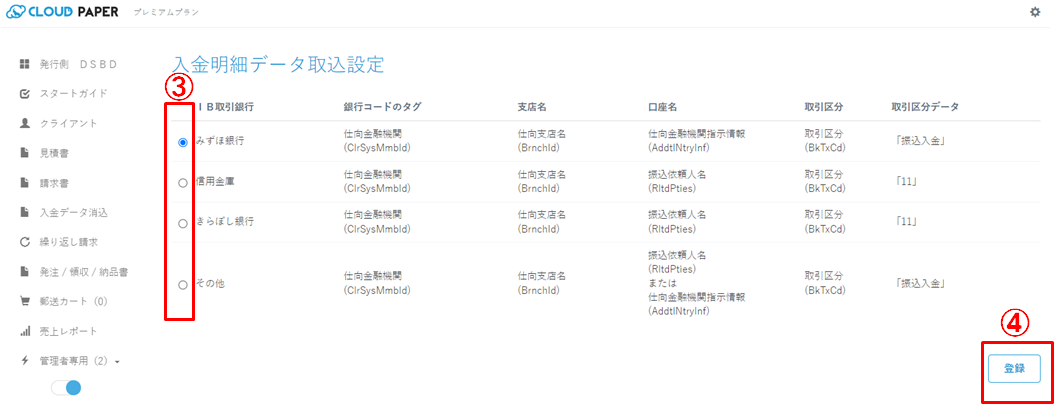
全銀EDI(ZEDI)XMLファイルの取込
- ① ⚙(歯車)マークより『データ管理』を選択します。
- ② 『入金データ』をクリックします。
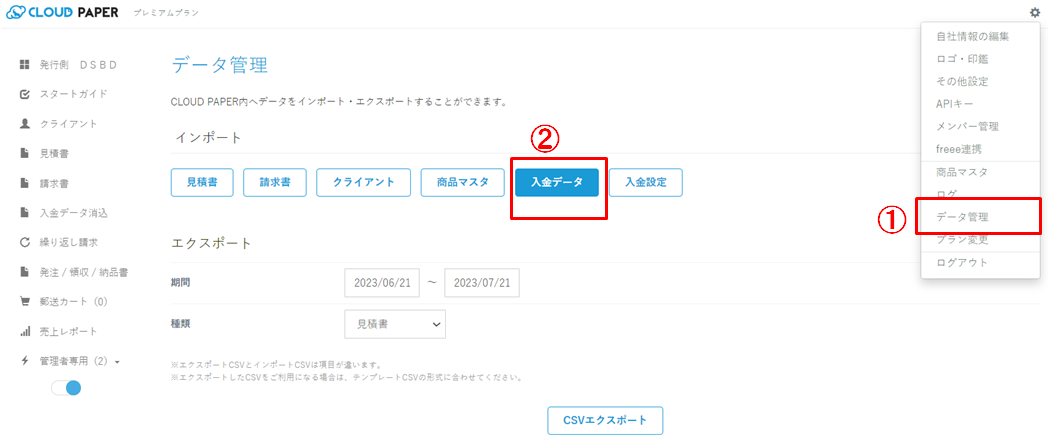
- ③ 『ファイルの選択』をクリックして取込ファイル指定します。
- ④ 『XMLアップロード』をクリックします。
- ⑤ 取込が成功すると『アップロード致しました。』のメッセージ表示されます。
- ※ データの重複はエラーになります。
- ※ CLOUDPAPERのクラウド請求書発行側機能では、入出金明細(=全銀EDI(ZEDI)仕様「入出金取引明細結果明細」)に準拠したXMLファイルをご使用ください。振込入金明細(=全銀EDI(ZEDI)仕様「振込入金通知結果明細」)には準拠しておりません。
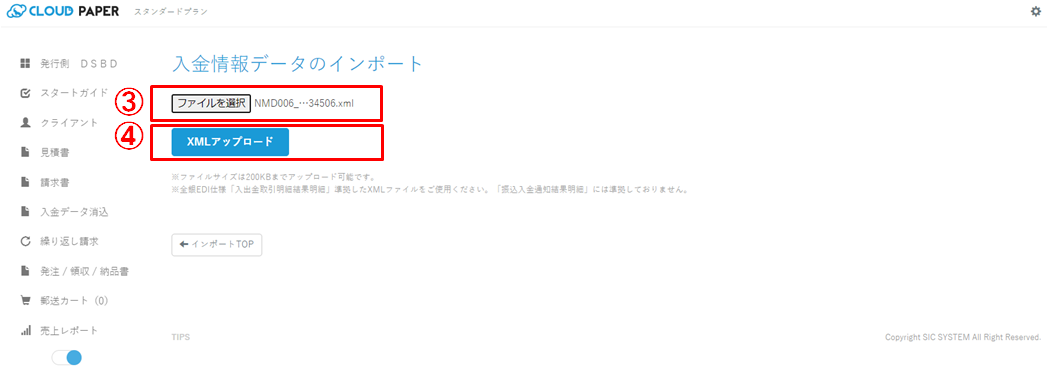
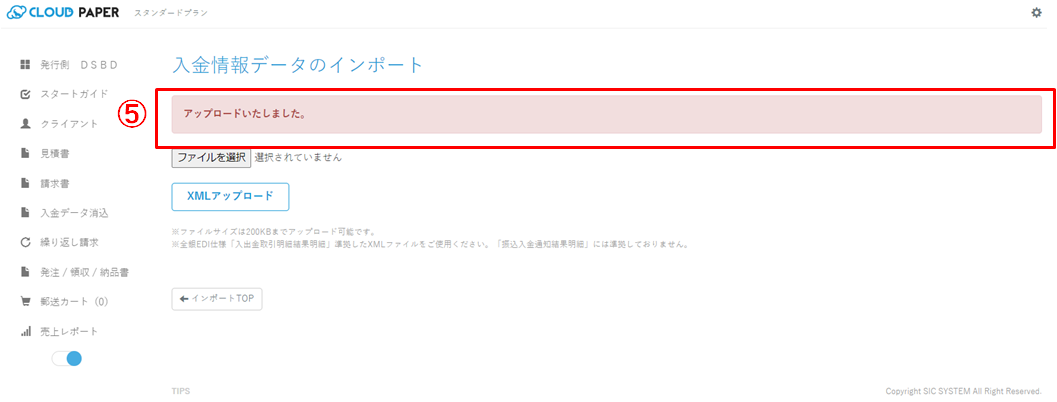
〔入金消込画面〕
情報の照会と検索
- ① 左メニュー『入金データ消込』をクリックすると入金消込画面に推移します。入金消込画面は大きく『請求書情報』②、『入金情報』⑦の2つの部分から構成されています。
- ② 請求書情報が表示されます。
- ③ 請求日付に基づいて、その該当するタブ(YYYY年MM月)に集約されてリスト表示されます。タブ(YYYY年MM月)を変更することで請求月毎に情報が切替ります。
- ④ 『検索開始・終了日』『件名』『クライアント』『金額』『担当者』をキーに検索する事が出来ます。
- ⑤検索項目を入力して『虫眼鏡ボタン』をクリックすると対象のリストが絞りこまれます。
- ⑥『候補検索』ボタンをクリックすると、対象となる口座名リストが⑦入金情報へ表示されます。口座名リストに表示させるためには、事前に左メニュー『クライアント』→対象クライアントをクリック『クライアント編集』→『口座名(半角カナ)』の情報をご登録ください。
- ⑦入金情報が表示されます。
- ⑧ 支払日付に基づいて、その該当するタブ(YYYY年MM月)に集約されてリスト表示されます。タブ(YYYY年MM月)を変更することで支払月毎に情報が切替ります。
- ⑨『検索開始・終了日』『口座名』『金額』をキーに検索する事が出来ます。
- ⑩検索項目を入力して『虫眼鏡ボタン』をクリックすると対象のリストが絞りこまれます。
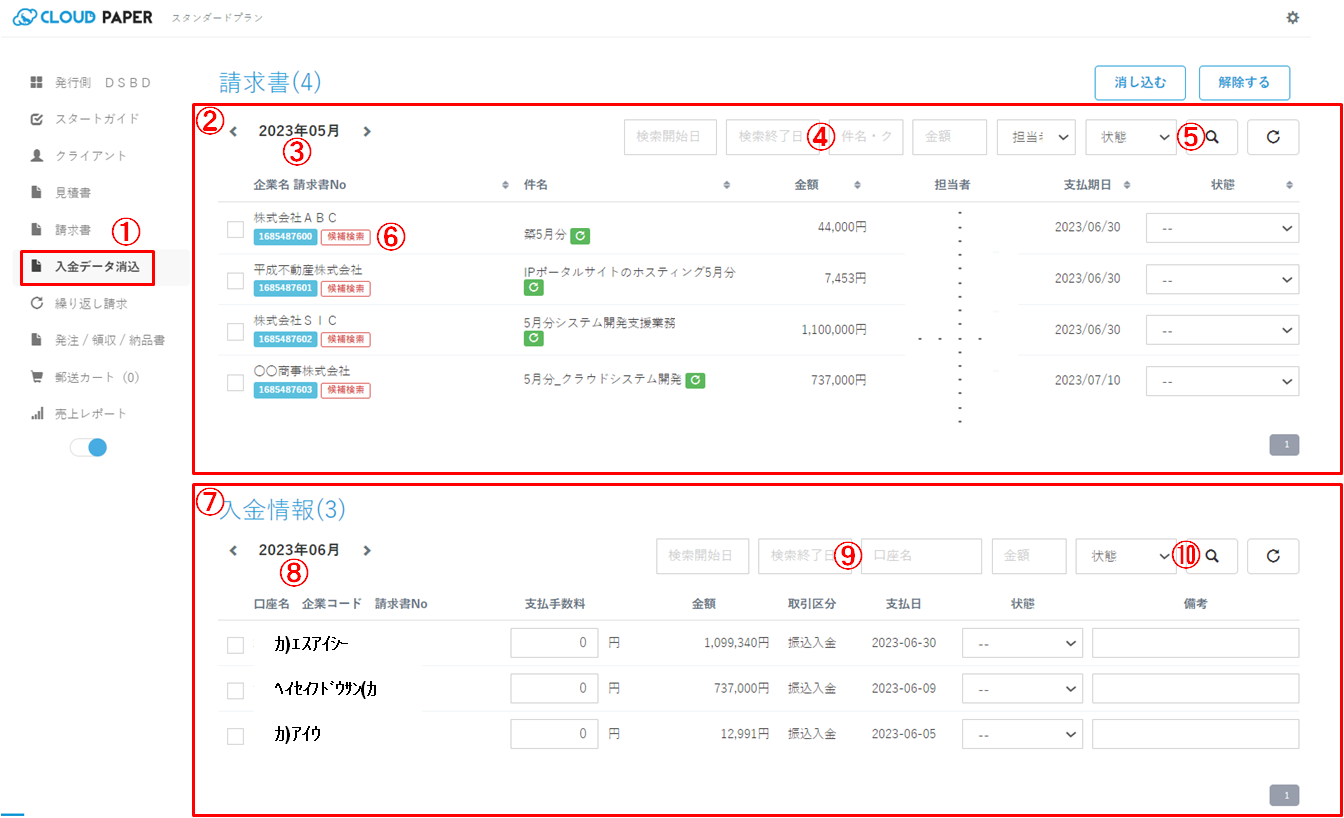
消込方法(基本)
- ① 請求情報と入金情報が紐づくリスト同士のチェックボックスをONにした状態にします。多(請求情報)に対して1(入金情報)のケースや1(請求情報)に対して多(入金情報)のケースも発生します。
- ②ステータスを選択します。金額差異がない場合『入金』とします。
- ③『消し込む』ボタンをクリックします。
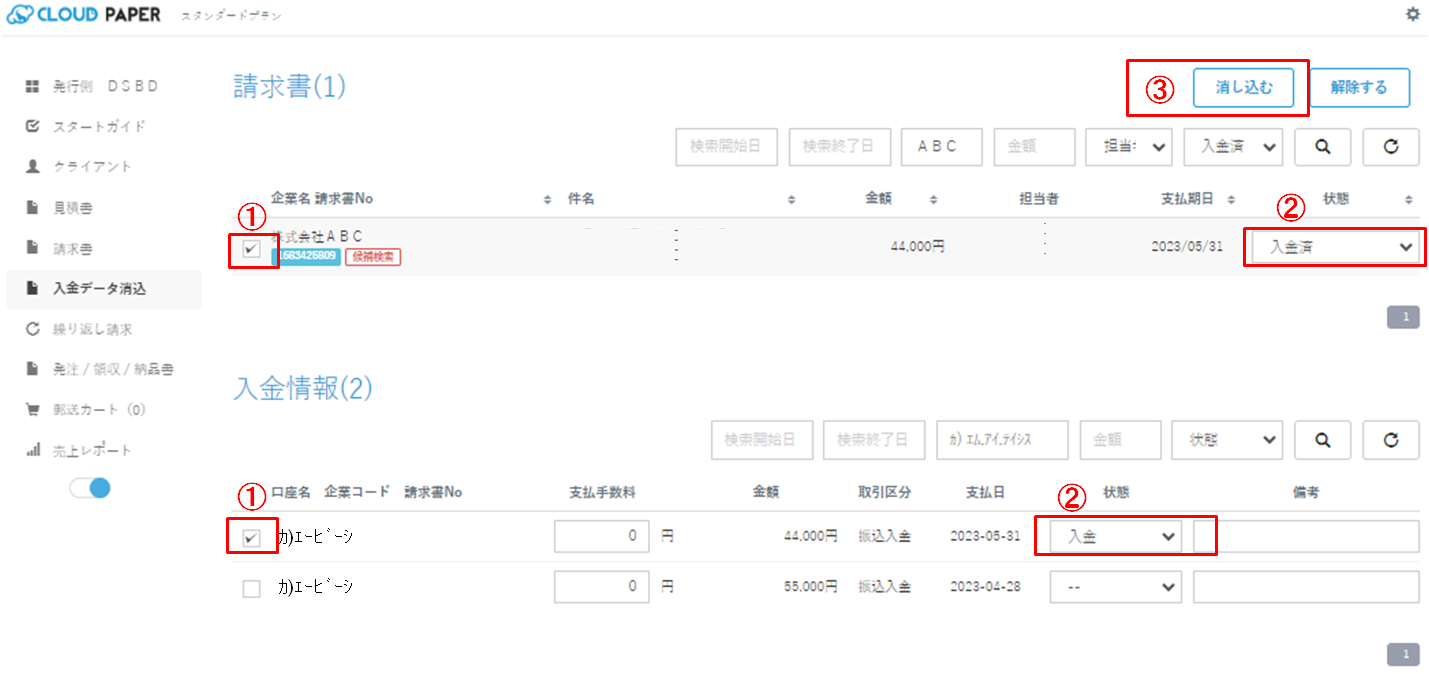
消込方法(差分あり)
- ① 請求情報と入金情報が紐づくリスト同士のチェックボックスをONにした状態にします。多(請求情報)に対して1(入金情報)のケースや1(請求情報)に対して多(入金情報)のケースも発生します。
- ②状態を選択します。金額差異がある場合以下のパターンによって『状態』の選択及び『支払手数料』を入力します。(請求情報)=(入金情報)±『支払手数料』で合致するように入力します。
-
| パターン |
状態 |
説明 |
| 支払手数料の控除 |
手数料 |
取引先より金融機関手数料が差引かれて入金された場合、差し引かれた金額を『支払手数料』に入力します。以下図を参考 |
| 過大・重複入金 |
返金処理 |
過大・重複入金された場合、過大・重複金額分を『支払手数料』に入力します。 |
| 過大・重複入金 |
仮受処理 |
過大に入金され且つ使途が不明で一時的な仮受金(勘定科目)とする場合、過大・重複金額分を『支払手数料』に入力します。 |
| 過少入金 |
再請求 |
過少に入金された場合、過不足金を『支払手数料』に入力します。 |
- ③『消し込む』ボタンをクリックします。
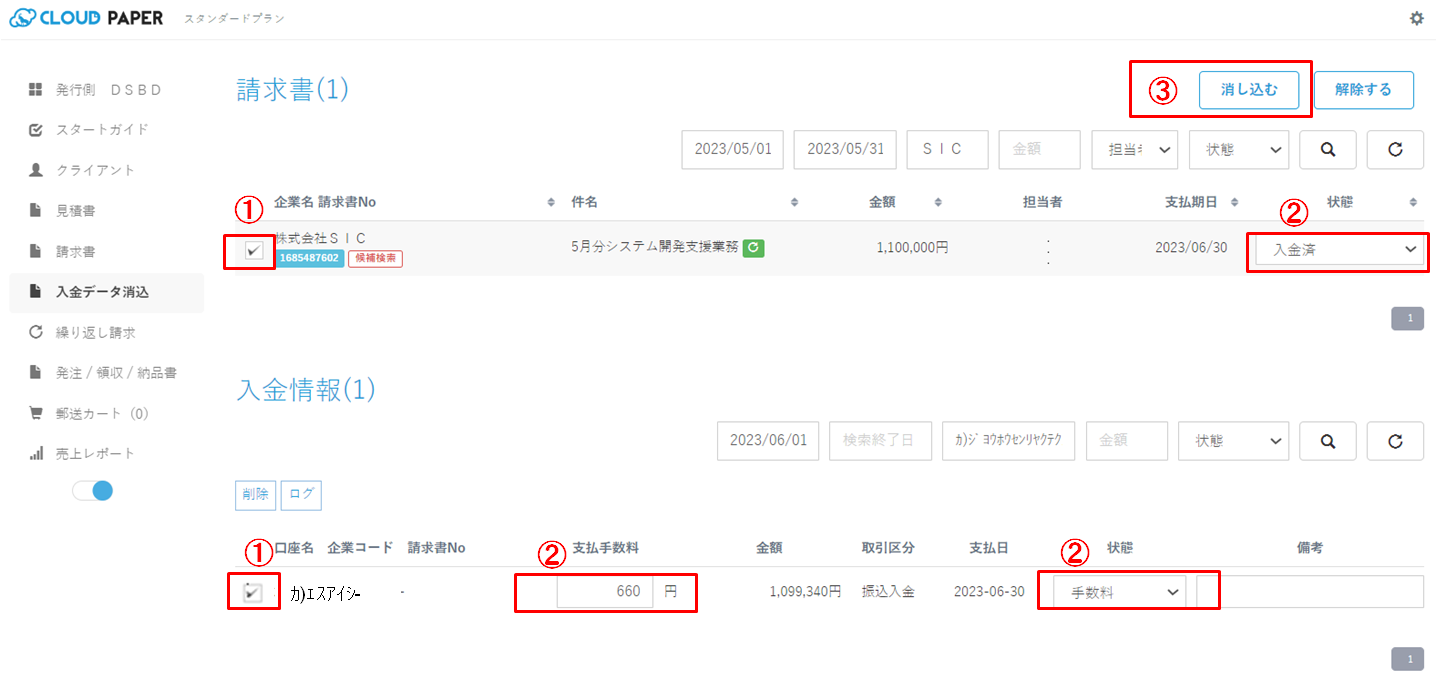
消込結果
- ①紐づくリスト同士の整合性が確認取れれば登録が成功します。
- ②状態が非活性化します。状態は変更できなくなります。
- ③紐づく請求書NOのタグを付与します。
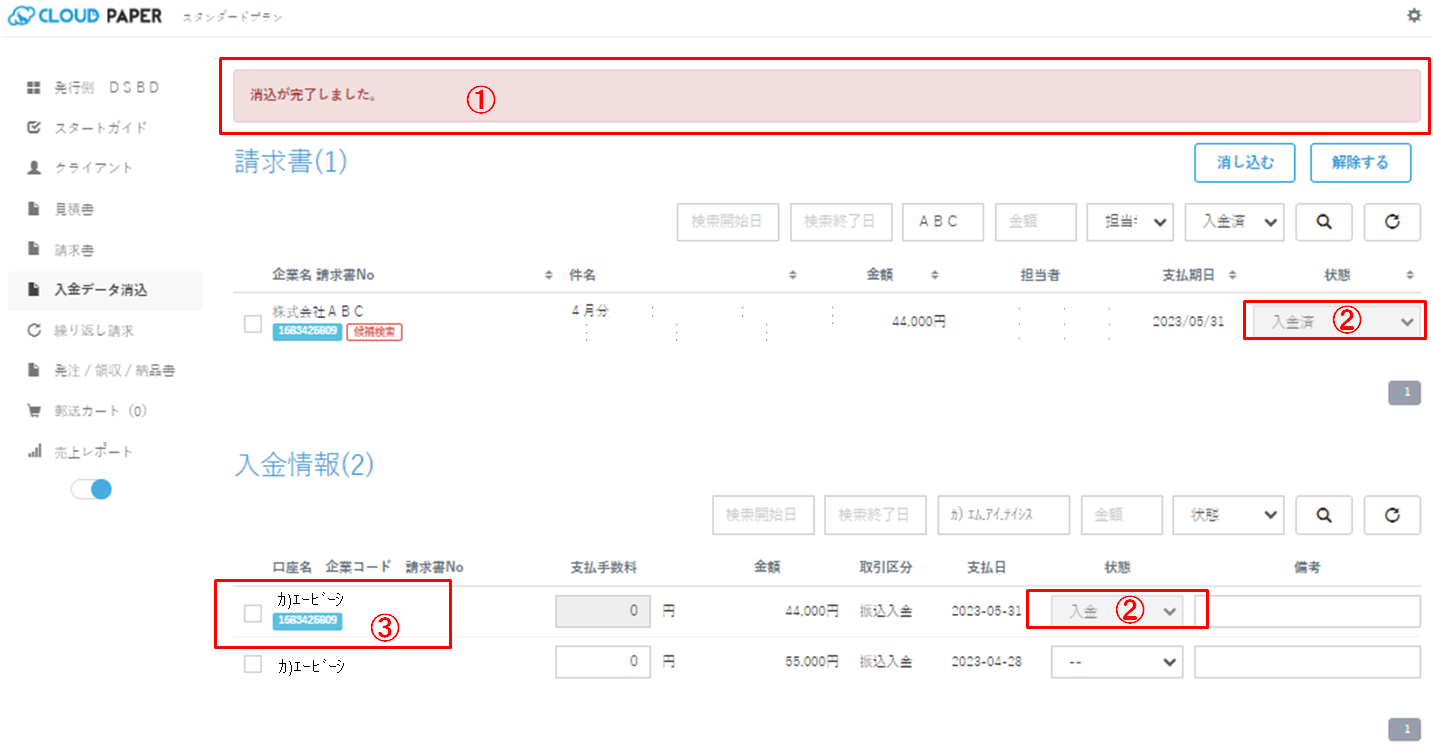
〔入金消込解除画面〕
解除方法
- ① 解除したい請求情報と入金情報(既に紐づいているリスト同士)のチェックボックスをONの状態にします。多(請求情報)に対して1(入金情報)のケースや1(請求情報)に対して多(入金情報)のケースも発生します。
- ②『解除する』ボタンをクリックします。
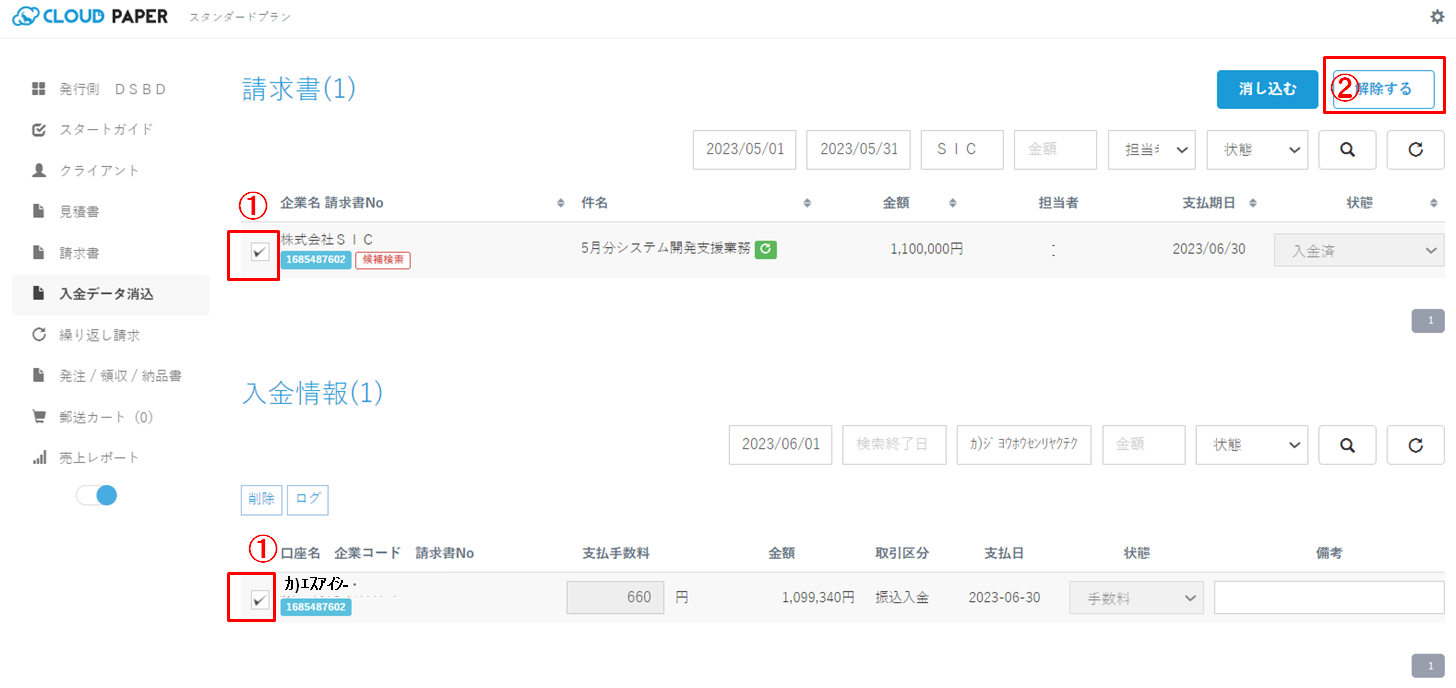
- ③紐づくリスト同士の整合性が確認取れれば解除が成功します。
- ④状態が活性化します。状態は変更できるようになります。
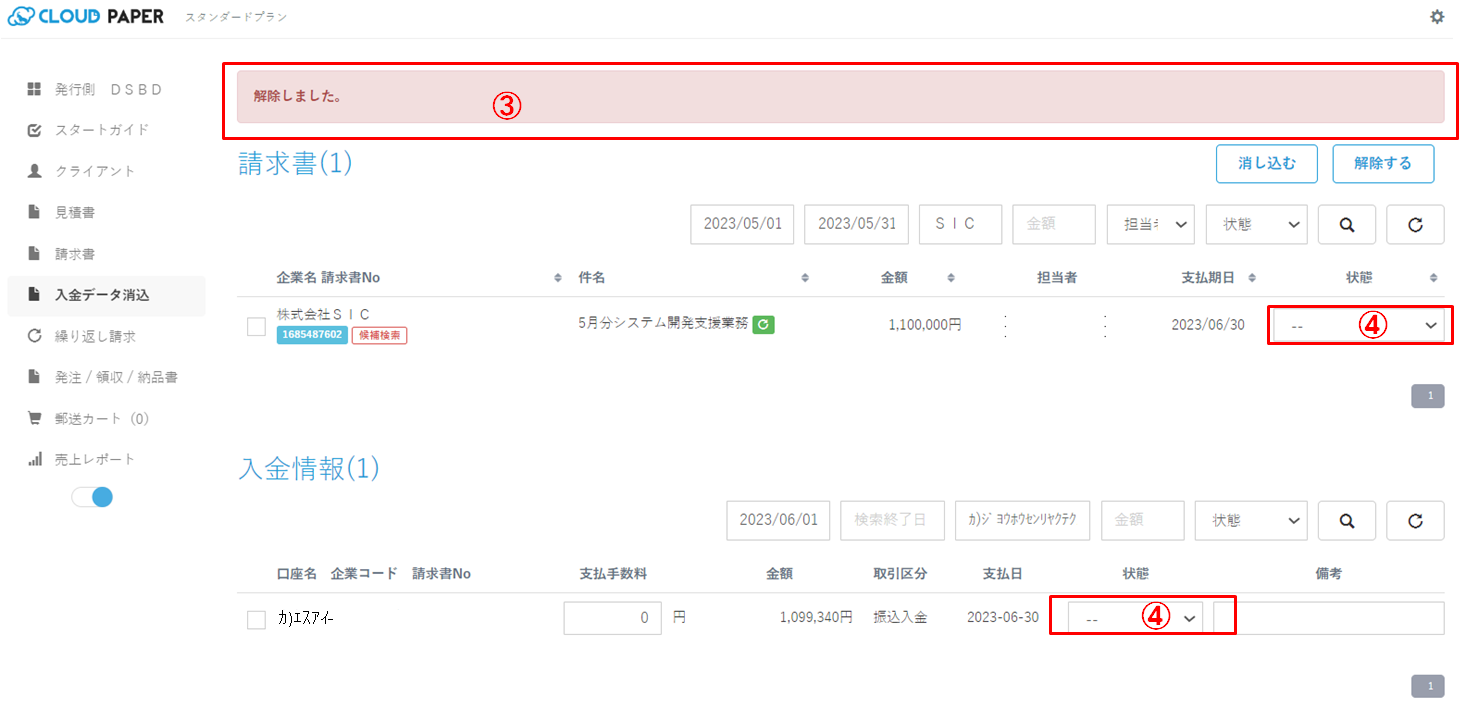
〔自動消込〕
自動消込
起動
- ① クリックすると「自動消込処理」の画面を表示します。
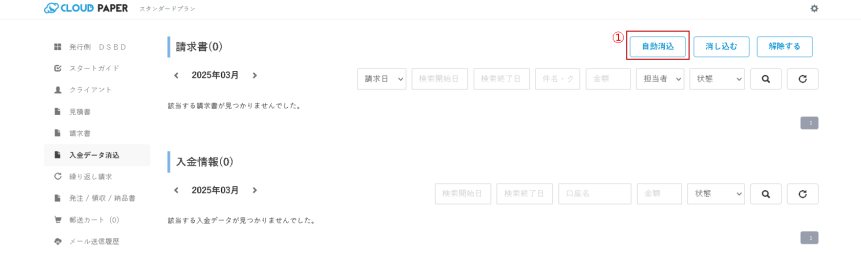
テンプレート機能
⑥~㉕の入力内容を記憶し、基準日に従った日付で読み出す機能です。
- ②テキストボックスにテンプレートのタイトルを入力して保存ボタンをクリックすると、テンプレートとして現在の入力内容が保存されます。
- ③テンプレートのタイトルを選択し、読込ボタンをクリックすると、テンプレートとして現在の入力内容が保存されます。
- ④テンプレートのタイトルを選択し、削除ボタンをクリックすると、テンプレートが削除されます。
- ⑤ 自動消込の基準年月を入力します。基準年月日を変更すると、基準年月に従った日付で選択中のテンプレートが読み込まれます。
請求書の条件
- ⑥ 自動消込の対象となる請求書の請求日のFROMを入力します。
- ⑦ 自動消込の対象となる請求書の請求日のTOの月(「当月」「翌月」)を選択します。
- ⑧ 自動消込の対象となる請求書の請求日のTOの日(「1日」~「⑤⑩日」)を選択します。
- ⑨ 自動消込の対象となる請求書の請求日のTOの日が末日の場合にチェックします。
- ⑩ 自動消込の対象となる請求書の支払期日のFROMを入力します。
- ⑪ 自動消込の対象となる請求書の支払期日のTOの月(「当月」「翌月」)を選択します。
- ⑫ 自動消込の対象となる請求書の支払期日のTOの日(「1日」~「⑤⑩日」)を選択します。
- ⑬ 自動消込の対象となる請求書の支払期日のTOの日が末日の場合にチェックします。
- ⑭ 自動消込の対象となる請求書の担当者を選択します。

入金情報の条件
- ⑮ 自動消込の対象となる入金情報の入金日のFROMを入力します。
- ⑯ 自動消込の対象となる入金情報の入金日のTOの月(「当月」「翌月」)を選択します。
- ⑰ 自動消込の対象となる入金情報の入金日のTOの日(「1日」~「⑤⑩日」)を選択します。
- ⑱ 自動消込の対象となる入金情報の入金日のTOの日が末日の場合にチェックします。

マッチングキー
- ⑲ 自動消込の対象となる入金情報の入金日が請求書の支払期日の何日前までを対象とするかを入力します。
- ⑳ 自動消込の対象となる入金情報の入金日が請求書の支払期日の何日後までを対象とするかを入力します。
〔マッチング条件〕
条件1:請求書:支払期日=入金情報:支払日-⑲の値※事前入金
条件2:請求書:支払期日=入金情報:支払日+⑳の値※事後入金
条件3:請求書:請求額=入金情報:入金額
条件4:クライアント(マスタ情報):口座名(半角カナ)=入金情報:口座名義人
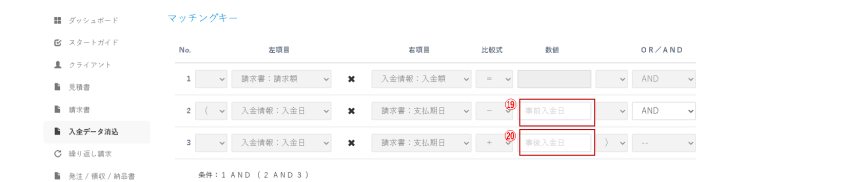
クライアント
㉑ 自動消込の対象となる請求書のクライアントを選択します。
㉒ クリックすると行が削除されます。
㉓ 自動消込の対象となる請求書のクライアントの入金金額から差引く支払手数料を入力します。
㉔ クリックすると行が追加されます。
チェックボックス
- ㉕ チェックすると入金情報の全銀EDI(ZEDI)内の情報標準(DI-ZEDI)に含まれる請求書Noが存在する場合は請求書Noの比較を行います。
※全銀EDI(ZEDI)内の情報標準(DI-ZEDI)に存在する請求書Noを参照します。
- ㉖ チェックすると次回この画面を開いたときに今回入力された条件が入力された状態で表示します。
- ㉗自動消込を実行します。
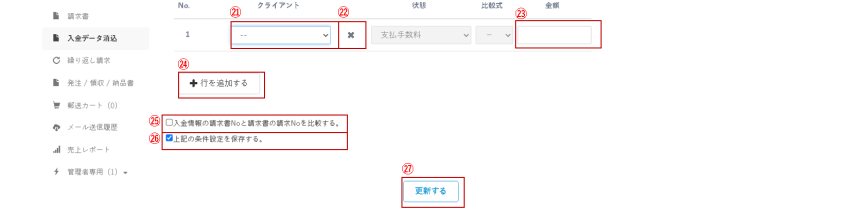
〔滞留リスト抽出〕
入金滞留リスト出力
- ①⚙(歯車)マークより『データ管理』を選択します。
- ②期間の『開始日付』『終了日付』を入力します。
- ③『CSVエクスポート』をクリックするとCSVファイルをエクスポートできます。
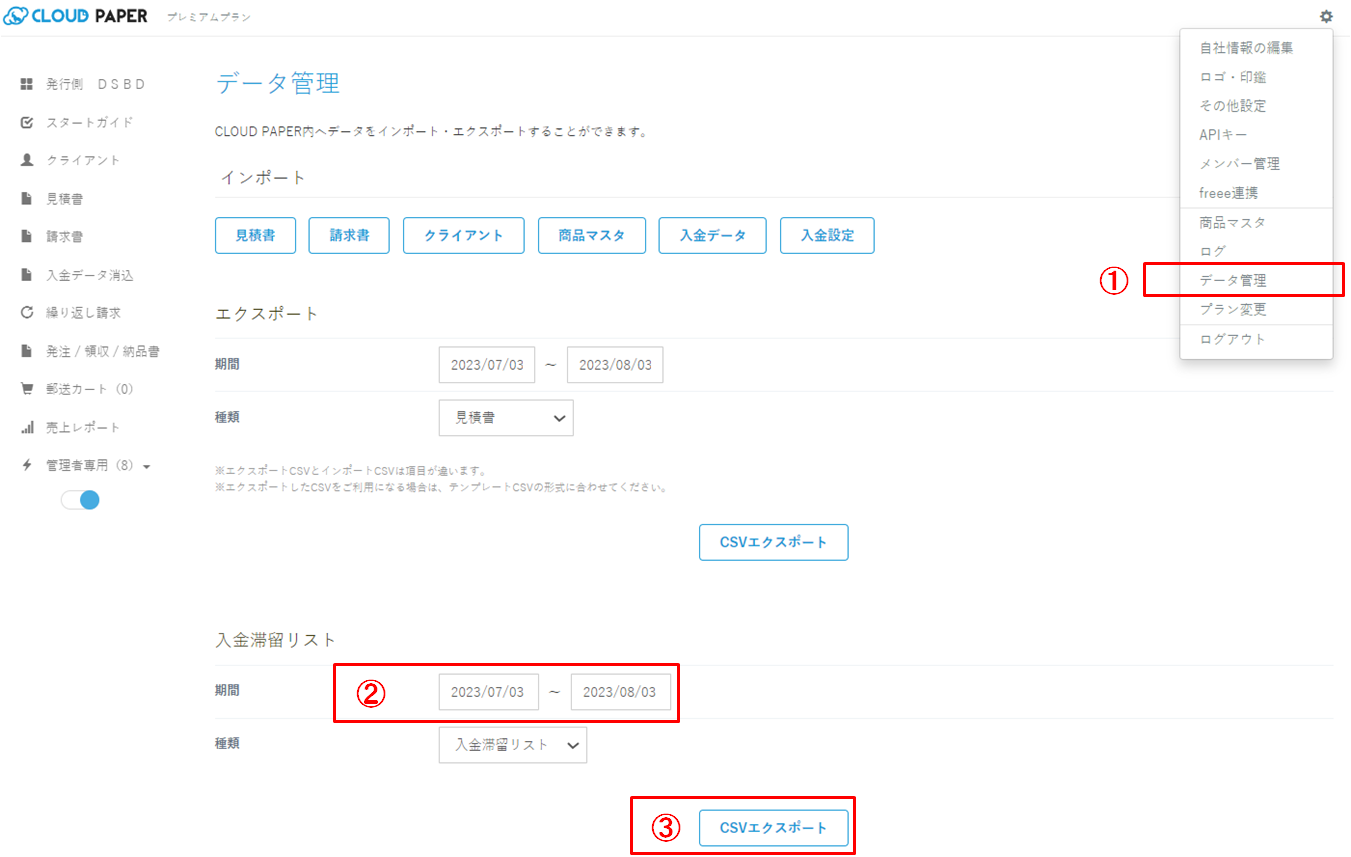
入金滞留リストの帳票レイアウト
- ①出力リストの構成として、未入金リストを取引先単位に出力。連続して入金済リストを取引先単位に出力致します。
- ②入金滞留リストの帳票レイアウトは以下の通り
-
| NO |
フィールド名 |
属性 |
説明 |
| 1 |
企業NO |
コード値 |
CLOUDPAPERで内部発行している企業NOを出力します。法人番号・適格事業者登録番号ではありません。 |
| 2 |
企業名 |
日本語 |
|
| 3 |
請求NO |
英数 |
CLOUDPAPERで発番した請求書NOを出力します。 |
| 4 |
件名 |
日本語 |
|
| 5 |
担当者名 |
日本語 |
|
| 6 |
請求額 |
数値 |
税込金額を出力します。空白時は0埋めになります。 |
| 7 |
請求日 |
日付 |
YYYY/MM/DD |
| 8 |
状態 |
日本語 |
請求情報の状態:送付済/入金済/キャンセル/保留 |
| 9 |
支払期日 |
日付 |
YYYY/MM/DD |
| 10 |
入金方法 |
日本語 |
|
| 11 |
入金額 |
数値 |
入金金額を出力します。空白時は0埋めになります。 |
| 12 |
支払手数料 |
数値 |
支払手数料もしくは相殺金額(返金額・再請求額)を出力します。空白時は0埋めになります。 |
| 13 |
入金日 |
日付 |
YYYY/MM/DD |
| 14 |
状態 |
日本語 |
入金情報の状態:入金/返金処理/仮受処理/再請求/手数料/その他 |
| 15 |
備考 |
日本語 |
|
2015.01.14
「繰り返し請求」機能をご存知でしょうか?CLOUD PAPERでは、毎月、毎年同じ請求書を送る場合に、その都度作成する必要はございません。
一度、繰り返し請求として登録しておけば、自動的に請求書が作成されてしまうのです。毎月、毎年、同じタイミングで同じ宛先に請求書を送ることがある方に最適です。
記事の続きを読む
2014.07.09
データ登録
クライアント
POST URL : https://cloudpaper.net/c/api/clientinsert.php
下記の項目をjson(UTF-8)として渡す。
| 項目名 |
日本語名 |
説明 |
| company |
クライアント名 |
入力必須
登録済みのクライアント名はエラーとなります。 |
| furigana |
フリガナ |
|
| kubun |
法人・個人 |
法人または個人を指定する。 |
| busyo |
部署 |
|
| yakusyoku |
役職 |
|
| tanto |
担当者 |
|
| tel |
TEL |
|
| fax |
FAX |
|
| mail |
メール |
|
| yubin |
郵便番号 |
「〒」が入力された場合は「〒」が削除されます。 |
| addr |
住所 |
|
| url |
URL |
|
| bikou |
備考 |
|
・レスポンスCODE=200
json形式の戻り値
| 項目名 |
日本語名 |
説明 |
| client_id |
クライアントID |
システム内で一意となるクライアントを識別するID |
| company |
クライアント名 |
|
| furigana |
フリガナ |
|
| kubun |
法人・個人 |
|
| busyo |
部署 |
|
| yakusyoku |
役職 |
|
| tanto |
担当者 |
|
| tel |
TEL |
|
| fax |
FAX |
|
| mail |
メール |
|
| yubin |
郵便番号 |
入力データに「〒」の記号が含まれる場合、「〒」の記号は削除される。 |
| addr |
住所 |
|
| url |
URL |
“/”は\でエスケープされます。 |
| bikou |
備考 |
|
商品
POST URL : https://cloudpaper.net/c/api/productinsert.php
下記の項目をjson(UTF-8)として渡す。
| 項目名 |
日本語名 |
説明 |
| koumoku |
商品名 |
|
| hyojyun_tanka |
単価 |
|
| suuryou |
数量 |
|
| tani |
単位 |
|
| item_zei |
消費税 |
4:10%
3:軽減税率8%
2:8%
1:5%
未入力の場合は非課税 |
・レスポンスCODE=200
json形式の戻り値
| 項目名 |
日本語名 |
説明 |
| shohin_id |
商品ID |
システム内で一意となる商品を識別するID |
| koumoku |
商品名 |
|
| hyojyun_tanka |
単価 |
|
| suuryou |
数量 |
|
| tani |
単位 |
|
| item_zei |
消費税 |
|
見積書
POST URL : https://cloudpaper.net/c/api/quotationinsert.php
下記の項目をjson(UTF-8)として渡す。
| 項目名 |
日本語名 |
説明 |
| mitumori_id |
見積No |
|
| company |
件名 |
入力必須 |
| syoukei_name1~99 |
項目(品名) |
明細の数だけ出力、小計行の場合はSYOUKEI |
| tanka1~99 |
単価 |
項目名の後ろの数字は1から99までの連番の数字
(小計の場合は未指定) |
| suuryou1~99 |
数量 |
項目名の後ろの数字は1から99までの連番の数字
(小計の場合は未指定) |
| tanni1~99 |
単位 |
項目名の後ろの数字は1から99までの連番の数字
(小計の場合は未指定) |
| item_zei1~99 |
消費税率 |
4:10%
3:軽減税率8%
2:8%
1:5%
未入力の場合は非課税
(小計の場合は未指定)項目名の後ろの数字は1から99までの連番の数字 |
| gensen |
源泉所得税適用 |
1:源泉所得税適用有り 無指定の場合は源泉所得税適用なし |
| client |
クライアント名 |
入力必須
クライアント名は登録済である必要がある |
| created_at |
発行日 |
入力必須
yyyy/mm/ddの形式で日付を指定されていなければエラー |
| nouhin |
納品予定日 |
入力必須
yyyy/mm/ddの形式で日付を指定されていなければエラー |
| yukoukigen |
有効期限 |
yyyy/mm/ddの形式で日付を指定されていなければエラー |
| siharai |
支払い条件 |
|
| bikou |
備考 |
|
・レスポンスCODE=200
json形式の戻り値
| 項目名 |
日本語名 |
説明 |
| mitumori_id |
見積No |
|
| company |
件名 |
|
| syoukei_name1~99 |
項目(品名) |
項目名の後ろの数字は1から99までの連番の数字 |
| tanka1~99 |
単価 |
項目名の後ろの数字は1から99までの連番の数字 |
| suuryou1~99 |
数量 |
項目名の後ろの数字は1から99までの連番の数字 |
| tanni1~99 |
単位 |
項目名の後ろの数字は1から99までの連番の数字 |
| item_zei1~99 |
消費税率 |
項目名の後ろの数字は1から99までの連番の数字 |
| gensen |
源泉所得税適用 |
|
| client |
クライアント名 |
|
| created_at |
発行日 |
“/”は\でエスケープされます。 |
| nouhin |
納品予定日 |
“/”は\でエスケープされます。 |
| yukoukigen |
有効期限 |
|
| siharai |
支払い条件 |
|
| bikou |
備考 |
|
請求書
POST URL : https://cloudpaper.net/c/api/invoiceinsert.php
下記の項目をjson(UTF-8)として渡す。
| 項目名 |
日本語名 |
説明 |
| seikyu_id |
請求書No |
|
| company |
件名 |
入力必須 |
| syoukei_name1~99 |
項目名(品名) |
項目名の後ろの数字は1から99までの連番の数字
明細の数だけ出力、小計行の場合はSYOUKEI |
| tanka1~99 |
単価 |
項目名の後ろの数字は1から99までの連番の数字
(小計の場合は未指定) |
| suuryou1~99 |
数量 |
項目名の後ろの数字は1から99までの連番の数字
(小計の場合は未指定) |
| tanni1~99 |
単位 |
項目名の後ろの数字は1から99までの連番の数字
(小計の場合は未指定) |
| item_zei1~99 |
消費税率 |
4:10%
3:軽減税率8%
2:8%
1:5%
未入力の場合は非課税
(小計の場合は未指定)項目名の後ろの数字は1から99までの連番の数字 |
| gensen |
源泉所得税適用 |
1:源泉所得税適用有り 無指定の場合は源泉所得税適用なし |
| client |
クライアント |
入力必須
クライアント名は登録済である必要がある |
| created_at |
発行日 |
入力必須
yyyy/mm/ddの形式で日付を指定 |
| kijitu |
お支払い期日 |
yyyy/mm/ddの形式で日付を指定 |
| bikou |
備考 |
|
・レスポンスCODE=200
json形式の戻り値
| 項目名 |
日本語名 |
説明 |
| seikyu_id |
請求書No |
|
| company |
件名 |
|
| syoukei_name1~99 |
項目名(品名) |
項目名の後ろの数字は1から99までの連番の数字 |
| tanka1~99 |
単価 |
項目名の後ろの数字は1から99までの連番の数字 |
| suuryou1~99 |
数量 |
項目名の後ろの数字は1から99までの連番の数字 |
| tanni1~99 |
単位 |
項目名の後ろの数字は1から99までの連番の数字 |
| item_zei1~99 |
消費税率 |
項目名の後ろの数字は1から99までの連番の数字 |
| gensen |
源泉所得税適用 |
|
| client |
クライアント |
|
| created_at |
発行日 |
“/”は\でエスケープされます。 |
| kijitu |
お支払い期日 |
“/”は\でエスケープされます。 |
| bikou |
備考 |
|
データ更新
クライアント
POST URL : https://cloudpaper.net/c/api/clientupdate.php
下記の項目をjson(UTF-8)として渡す。
| 項目名 |
日本語名 |
説明 |
| client_id |
クライアントID |
登録時に戻り値として返されたシステム内で一意となるクライアントを識別するID
同一クライアントIDのデータが存在しない場合はエラーとなる。 |
| company |
クライアント名 |
登録時に戻り値として返されたシステム内で一意となるクライアントを識別するID |
| furigana |
フリガナ |
|
| kubun |
法人・個人 |
法人または個人を指定する。 |
| busyo |
部署 |
|
| yakusyoku |
役職 |
|
| tanto |
担当者 |
|
| tel |
TEL |
|
| fax |
FAX |
|
| mail |
メール |
|
| yubin |
郵便番号 |
「〒」が入力された場合は「〒」が削除されます。 |
| addr |
住所 |
|
| url |
URL |
|
| bikou |
備考 |
|
・レスポンスCODE=200
json形式の戻り値
| 項目名 |
日本語名 |
説明 |
| client_id |
id |
|
| company |
クライアント名 |
|
| furigana |
フリガナ |
|
| kubun |
法人・個人 |
|
| busyo |
部署 |
|
| yakusyoku |
役職 |
|
| tanto |
担当者 |
|
| tel |
TEL |
|
| fax |
FAX |
|
| mail |
メール |
|
| yubin |
郵便番号 |
|
| addr |
住所 |
|
| url |
URL |
“/”は\でエスケープされます。 |
| bikou |
備考 |
|
商品
POST URL : https://cloudpaper.net/c/api/productupdate.php
下記の項目をjson(UTF-8)として渡す。
| 項目名 |
日本語名 |
説明 |
| shohin_id |
商品ID |
登録時に戻り値として返されたシステム内で一意となる商品を識別するID
対象となるデータが存在しない場合はエラーとなる。 |
| koumoku |
商品名 |
|
| hyojyun_tanka |
単価 |
|
| suuryou |
数量 |
|
| tani |
単位 |
|
| item_zei |
消費税 |
4:10%
3:軽減税率8%
2:8%
1:5%
未入力の場合は非課税 |
・レスポンスCODE=200
json形式の戻り値
| 項目名 |
日本語名 |
説明 |
| shohin_id |
商品ID |
システム内で一意となる商品を識別するID
同一商品IDのデータが存在しない場合はエラーとなる。 |
| koumoku |
商品名 |
|
| hyojyun_tanka |
単価 |
|
| suuryou |
数量 |
|
| tani |
単位 |
|
| item_zei |
消費税 |
|
見積書
POST URL : https://cloudpaper.net/c/api/quotationupdate.php
下記の項目をjson(UTF-8)として渡す。
| 項目名 |
日本語名 |
説明 |
| mitumori_id |
見積No |
入力必須
同一の見積Noのデータが存在しない場合エラー
同一の見積Noのデータが複数存在する場合エラー |
| company |
件名 |
入力必須 |
| syoukei_name1~99 |
項目(品名) |
明細の数だけ出力、小計行の場合はSYOUKEI |
| tanka1~99 |
単価 |
項目名の後ろの数字は1から99までの連番の数字 (小計の場合は未指定) |
| suuryou1~99 |
数量 |
項目名の後ろの数字は1から99までの連番の数字 (小計の場合は未指定) |
| tanni1~99 |
単位 |
項目名の後ろの数字は1から99までの連番の数字 (小計の場合は未指定) |
| item_zei1~99 |
消費税率 |
4:10% 3:軽減税率8% 2:8% 1:5% 未入力の場合は非課税 (小計の場合は未指定)項目名の後ろの数字は1から99までの連番の数字 |
| gensen |
源泉所得税適用 |
1:源泉所得税適用有り 無指定の場合は源泉所得税適用なし |
| client |
クライアント名 |
入力必須 クライアント名は登録済である必要がある |
| created_at |
発行日 |
入力必須 yyyy/mm/ddの形式で日付を指定されていなければエラー |
| nouhin |
納品予定日 |
入力必須 yyyy/mm/ddの形式で日付を指定されていなければエラー |
| yukoukigen |
有効期限 |
yyyy/mm/ddの形式で日付を指定されていなければエラー |
| siharai |
支払い条件 |
|
| bikou |
備考 |
|
・レスポンスCODE=200
json形式の戻り値
| 項目名 |
日本語名 |
説明 |
| mitumori_id |
見積No |
|
| company |
件名 |
|
| syoukei_name1~99 |
項目(品名) |
項目名の後ろの数字は1から99までの連番の数字 |
| tanka1~99 |
単価 |
項目名の後ろの数字は1から99までの連番の数字 |
| suuryou1~99 |
数量 |
項目名の後ろの数字は1から99までの連番の数字 |
| tanni1~99 |
単位 |
項目名の後ろの数字は1から99までの連番の数字 |
| item_zei1~99 |
消費税率 |
項目名の後ろの数字は1から99までの連番の数字 |
| gensen |
源泉所得税適用 |
|
| client |
クライアント名 |
|
| created_at |
発行日 |
“/”は\でエスケープされます。 |
| nouhin |
納品予定日 |
“/”は\でエスケープされます。 |
| yukoukigen |
有効期限 |
“/”は\でエスケープされます。 |
| siharai |
支払い条件 |
|
| bikou |
備考 |
|
請求書
POST URL : https://cloudpaper.net/c/api/invoiceupdate.php
下記の項目をjson(UTF-8)として渡す。
| 項目名 |
日本語名 |
説明 |
| seikyu_id |
請求書No |
入力必須
同一の請求書Noのデータが存在しない場合エラー
同一の請求書Noのデータが複数存在する場合エラー |
| company |
件名 |
入力必須 |
| syoukei_name1~99 |
項目名(品名) |
項目名の後ろの数字は1から99までの連番の数字 明細の数だけ出力、小計行の場合はSYOUKEI |
| tanka1~99 |
単価 |
項目名の後ろの数字は1から99までの連番の数字 (小計の場合は未指定) |
| suuryou1~99 |
数量 |
項目名の後ろの数字は1から99までの連番の数字 (小計の場合は未指定) |
| tanni1~99 |
単位 |
項目名の後ろの数字は1から99までの連番の数字 (小計の場合は未指定) |
| item_zei1~99 |
消費税率 |
4:10% 3:軽減税率8% 2:8% 1:5% 未入力の場合は非課税 (小計の場合は未指定)項目名の後ろの数字は1から99までの連番の数字 |
| gensen |
源泉所得税適用 |
1:源泉所得税適用有り 無指定の場合は源泉所得税適用なし |
| client |
クライアント |
入力必須 クライアント名は登録済である必要がある |
| created_at |
発行日 |
入力必須 yyyy/mm/ddの形式で日付を指定 |
| kijitu |
お支払い期日 |
yyyy/mm/ddの形式で日付を指定 |
| bikou |
備考 |
|
・レスポンスCODE=200
json形式の戻り値
| 項目名 |
日本語名 |
説明 |
| seikyu_id |
請求書No |
|
| company |
件名 |
|
| syoukei_name1~99 |
項目名(品名) |
項目名の後ろの数字は1から99までの連番の数字 |
| tanka1~99 |
単価 |
項目名の後ろの数字は1から99までの連番の数字 |
| suuryou1~99 |
数量 |
項目名の後ろの数字は1から99までの連番の数字 |
| tanni1~99 |
単位 |
項目名の後ろの数字は1から99までの連番の数字 |
| item_zei1~99 |
消費税率 |
項目名の後ろの数字は1から99までの連番の数字 |
| gensen |
源泉所得税適用 |
|
| client |
クライアント |
|
| created_at |
発行日 |
“/”は\でエスケープされます。 |
| kijitu |
お支払い期日 |
“/”は\でエスケープされます。 |
| bikou |
備考 |
|
データ削除
クライアント
POST URL : https://cloudpaper.net/c/api/clientdelete.php
下記の項目をURLに続けて渡す。 下記の項目をURLに続けてパラメータとして渡す。
| 項目名 |
日本語名 |
説明 |
| client_id |
クライアントID |
入力必須
登録時に戻り値として返されたシステム内で一意となるクライアントを識別するIDを指定する。
クライアントIDが示すデータがなければエラー |
・レスポンスCODE=200
json形式の戻り値
| 項目名 |
日本語名 |
説明 |
| client_id |
クライアントID |
|
商品
POST URL : https://cloudpaper.net/c/api/productdelete.php
下記の項目をURLに続けて渡す。 下記の項目をURLに続けてパラメータとして渡す。
| 項目名 |
日本語名 |
説明 |
| shohin_id |
商品ID |
入力必須
登録時に戻り値として返されたシステム内で一意となるクライアントを識別するIDを指定する。
商品IDが示すデータがなければエラー |
・レスポンスCODE=200
json形式の戻り値
| 項目名 |
日本語名 |
説明 |
| shohin_id |
商品ID |
|
見積書
POST URL : https://cloudpaper.net/c/api/quotationdelete.php
下記の項目をURLに続けて渡す。 下記の項目をURLに続けてパラメータとして渡す。
| 項目名 |
日本語名 |
説明 |
| mitumori_id |
見積No |
入力必須
見積Noが示すデータがなければエラー見積Noが示すデータが複数存在したらエラー |
・レスポンスCODE=200
json形式の戻り値
| 項目名 |
日本語名 |
説明 |
| mitumori_id |
見積No |
|
請求書
POST URL : https://cloudpaper.net/c/api/invoicedelete.php
下記の項目をURLに続けて渡す。 下記の項目をURLに続けてパラメータとして渡す。
| 項目名 |
日本語名 |
説明 |
| seikyu_id |
請求書No |
入力必須
見積Noが示すデータがなければエラー
見積Noが示すデータが複数存在したらエラー |
・レスポンスCODE=200
json形式の戻り値
| 項目名 |
日本語名 |
説明 |
| seikyu_id |
請求書No |
入力必須 |
2014.07.09
概要
APIを利用することで下記の操作を実行する事が出来ます。
- クライアントの登録・変更・削除
- 商品の登録・変更・削除
- 見積書の登録・変更・削除
- 請求書の登録・変更・削除
APIを使用する手順
APIの利用は下記の手順で実施します。
APIキーの発行
APIキーは管理画面で発行を行い管理者のみ設定可能です。
①メニューよりAPIキーを選択する。
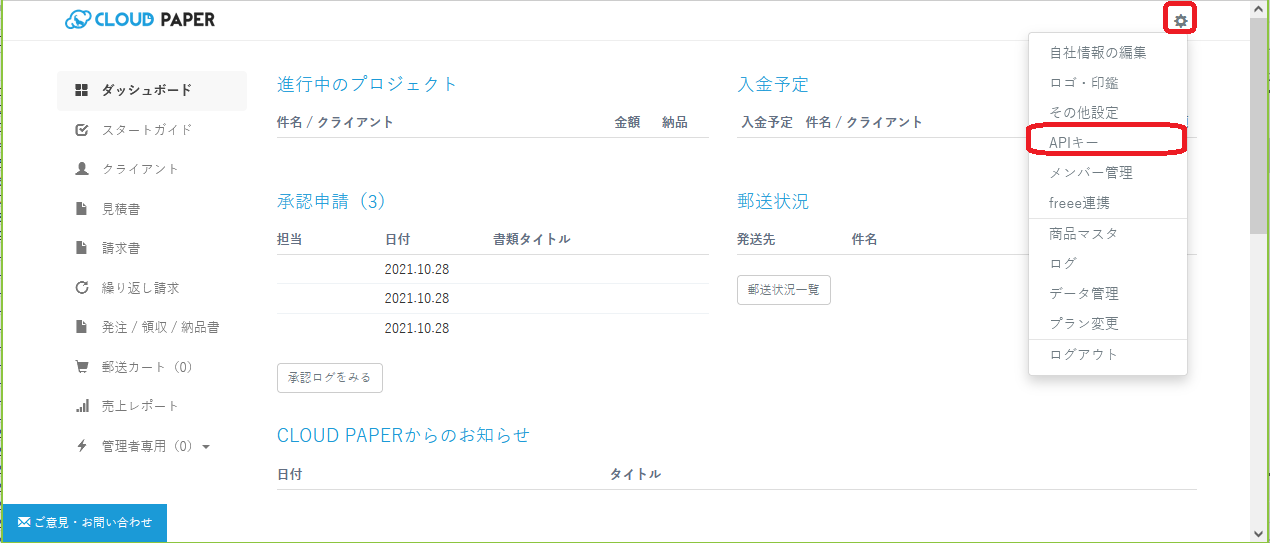
②APIKEY発行ボタンをクリックする。
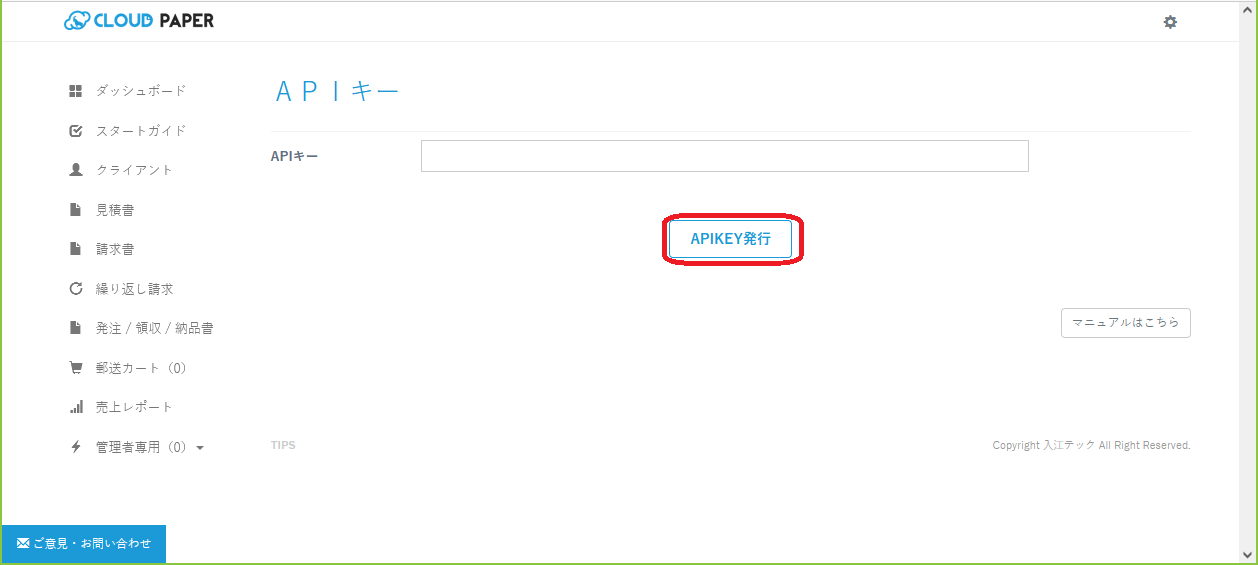
③APIKEY発行が発行されるのでコピーしてアプリケーションに記述する。(APIKEY発行ボタンをクリック毎にAPIキーは変更されます)